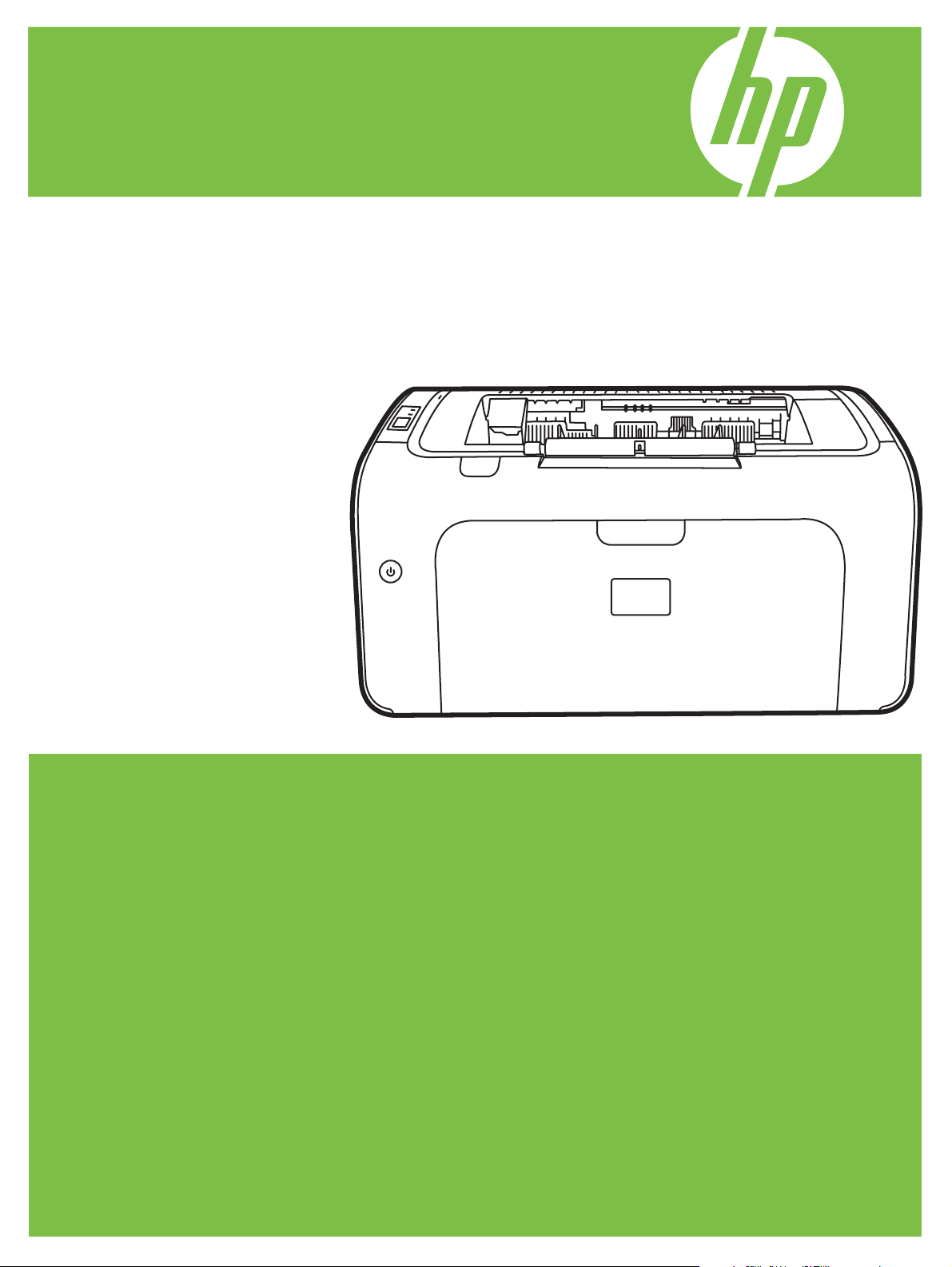
HP LaserJet серия P1000 и P1500
Ръководство за потребителя
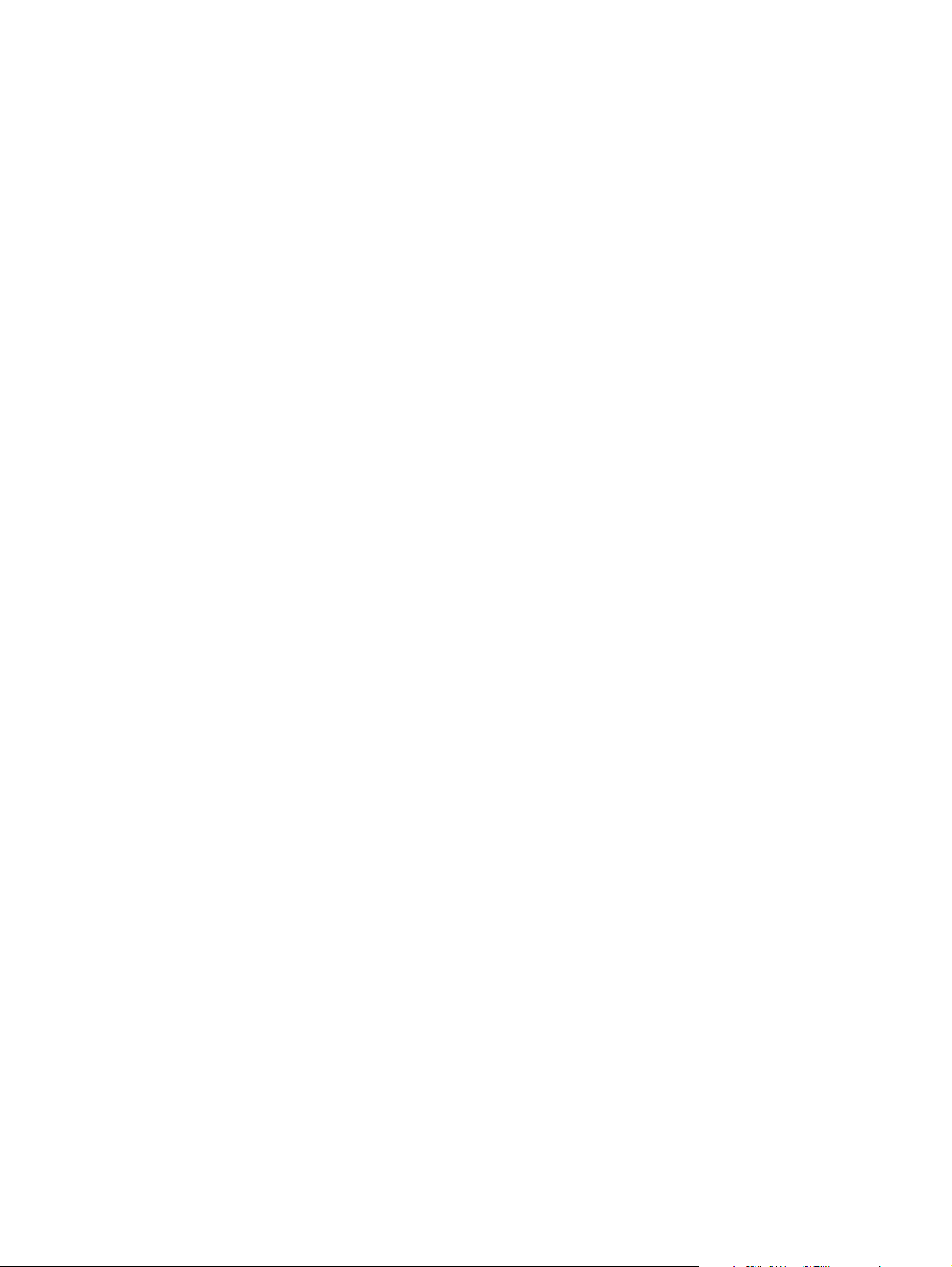
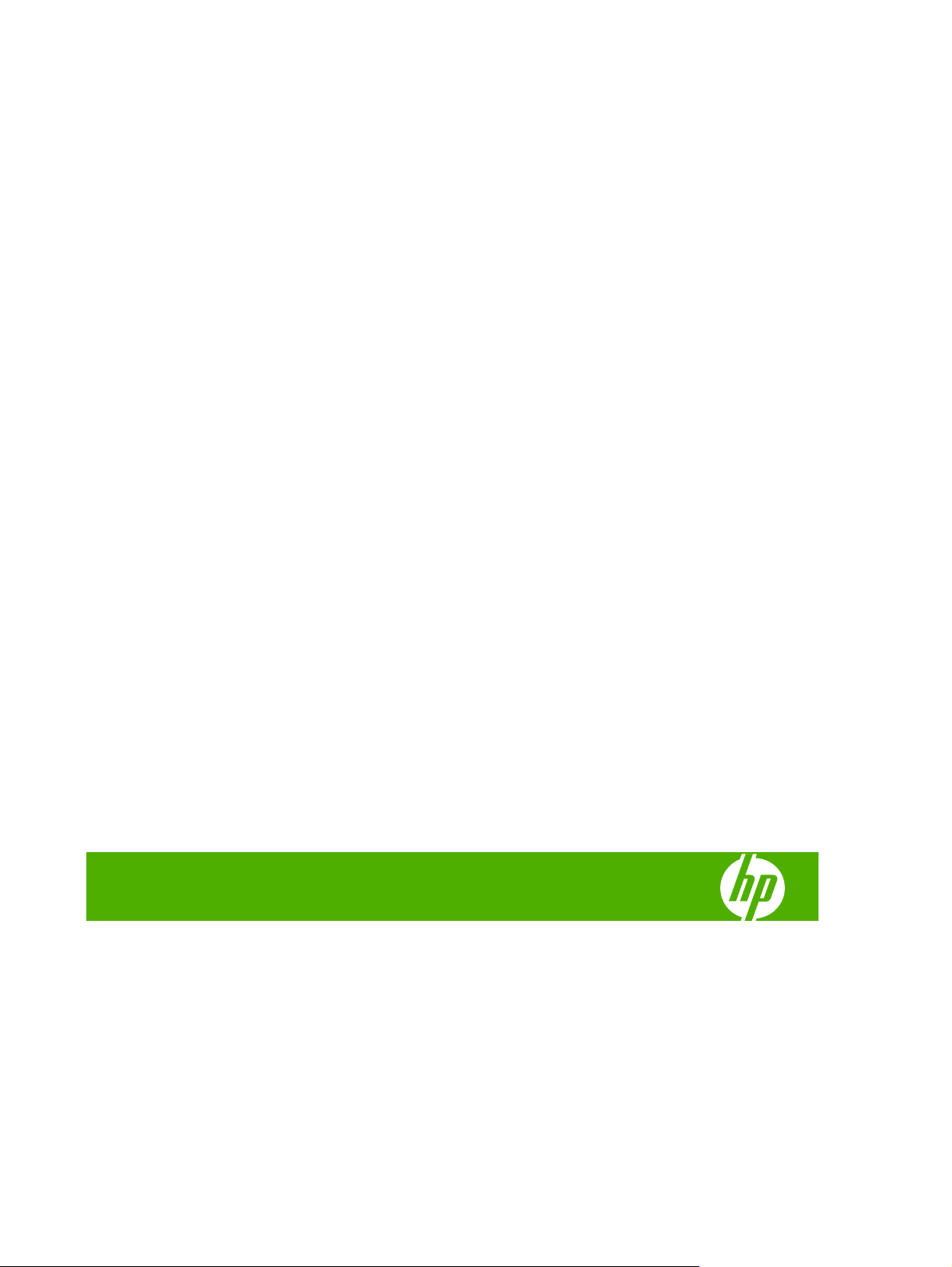
HP LaserJet серия P1000 и P1500
Ръководство за потребителя
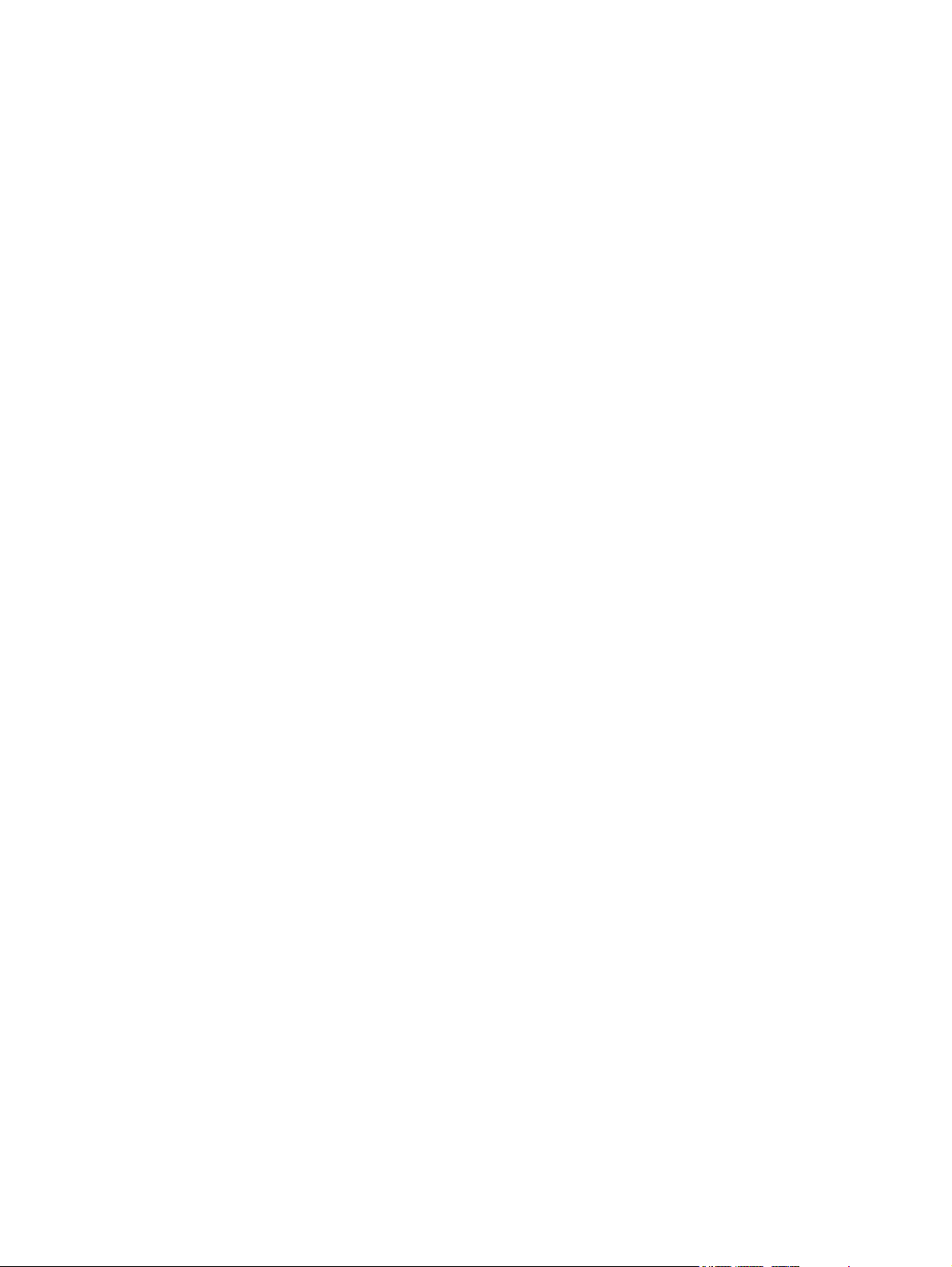
Авторски права и лиценз
© 2007 Copyright Hewlett-Packard
Development Company, L.P.
Възпроизвеждане, адаптация или превод
без предварително писмено разрешение
е забранено, освен каквото е разрешено
според авторските права.
Информацията, която се съдържа вътре е
обект на промяна без забележка.
Единствените гаранции на продуктите HP
и услуги са посочени в дадените
декларации за гаранция, придружаващи
такива продукти и услуги. Нищо в тях
не
трябва да бъде тълкувано като съставна
част на допълнителна гаранция. HP не
носят отговорност за технически или
редакторски грешки или съдържащи се
вътре пропуски.
Част номер: CB410-91019
Edition 1, 12/2007
Търговски марки
Microsoft
®
, Windows® и Windows NT® са
регистрирани в САЩ търговски марки на
Microsoft Corporation.
PostScript
®
е регистрирана търговска
марка на Adobe Systems Incorporated.
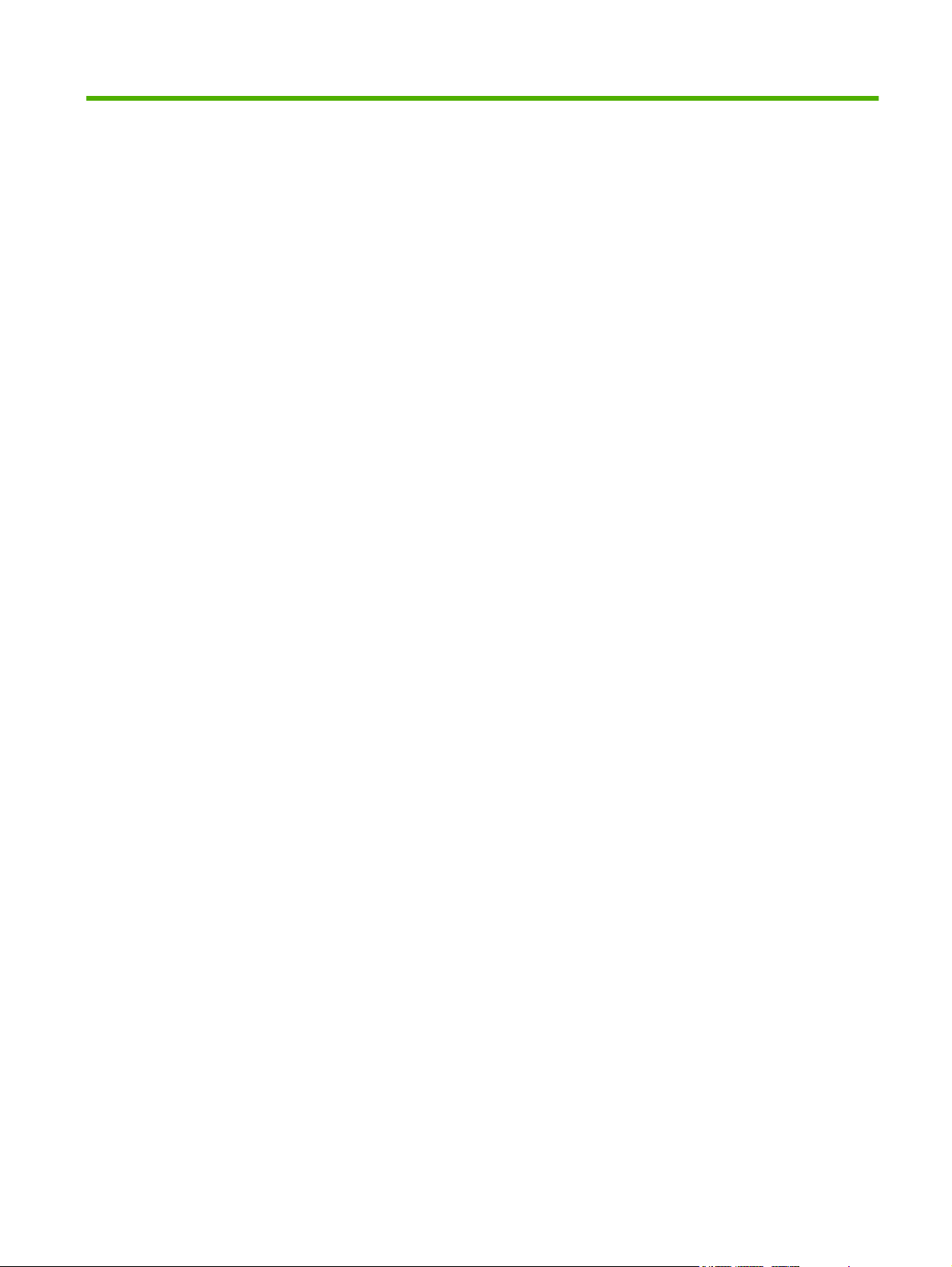
Съдържание
1 Информация за продукта
Конфигурации на продукта ................................................................................................................ 2
Характеристики на продукта .............................................................................................................. 3
Идентифициране на частите на продукта ........................................................................................ 5
HP LaserJet серия P1000 ................................................................................................... 5
HP LaserJet P1500 Series .................................................................................................. 6
2 Панел за управление
HP LaserJet серия P1000 ................................................................................................................. 10
HP LaserJet P1500 Series ................................................................................................................. 11
3 Софтуер на продукта
Поддържани операционни системи ................................................................................................ 14
Поддържани мрежови системи (само за HP LaserJet серия P1500) ............................................ 15
Връзки на устройството ................................................................................................................... 16
USB връзки ....................................................................................................................... 16
Мрежови връзки (само при HP LaserJet серия P1500) ................................................. 16
Софтуер за Windows ........................................................................................................................ 18
Принтерски драйвер за Windows .................................................................................... 18
Вграден уеб сървър (само при HP LaserJet серия P1500) ........................................... 19
Свързване на устройството към мрежата ..................................................... 16
Инсталиране на софтуера
Предпочитания на принтера (драйвер) ......................................................... 18
Онлайн помощ за функциите на принтера .................................................... 18
Приоритети при настройките за печат ........................................................... 18
Допълнителни видове драйвери за Windows (HP LaserJet серия
P1500) ............................................................................................................... 18
Инсталиране на софтуера за принтера за Windows .................................... 19
За да инсталирате софтуер за принтера за Windows
Server 2003 (само драйвер за печат), Windows 98SE и Me
(само
драйвер) ................................................................................ 19
За да инсталирате софтуера за принтера за Windows 2000 and
XP ..................................................................................................... 19
Смяна на настройките на драйвера на принтера за Windows ..................... 19
за принтера за мрежово устройство ................. 17
BGWW iii
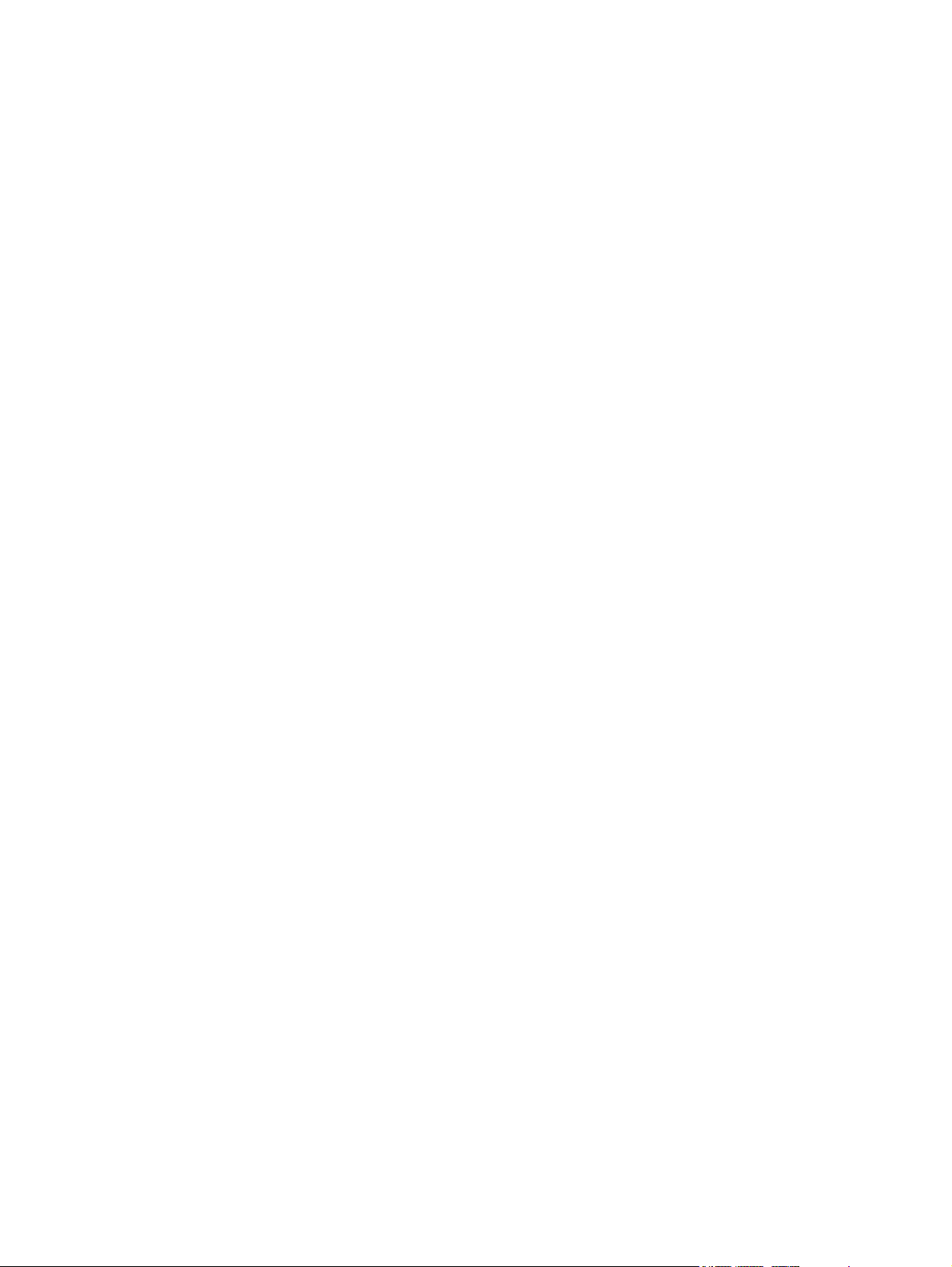
Софтуер за Macintosh ...................................................................................................................... 20
Принтерски драйвери за Macintosh ................................................................................ 20
Инсталиране на принтерския драйвер за Macintosh .................................... 20
Конфигуриране на принтерския драйвер за Macintosh ................................ 20
4 Поддържани видове хартия и друга медия
Запознаване с използването на медия .......................................................................................... 24
Поддържани размери на медията ................................................................................................... 25
Избор на медия за печат ................................................................................................................. 26
Медия, която може да повреди устройството ............................................................... 26
Медия, която да избягвате .............................................................................................. 26
Специална медия за печат .............................................................................................................. 27
Пликове .............................................................................................................................
Етикети .............................................................................................................................. 27
Прозрачни фолиа ............................................................................................................. 28
Бланка или предварително отпечатани формуляри ..................................................... 28
Тежка хартия .................................................................................................................... 28
5 Задачи за печат
Настройки за качество на печат ...................................................................................................... 30
Зареждане на медия ........................................................................................................................ 31
Слот за приоритетно зареждане (само при HP LaserJet серия P1006/P1009/
P1500) ............................................................................................................................... 31
Основна входна тава ....................................................................................................... 31
Регулиране на тавата за къса медия (само при HP LaserJet P1002/P1003/P1004/
P1005) ............................................................................................................................... 31
Отпечатване върху специална медия ............................................................................................ 33
Сменете драйвера за принтера, за
медията ............................................................................................................................. 33
Видове печат и капацитет на тавата .............................................................................. 33
Печатане върху двете страни на листа (ръчно двустранно печатане) ....................... 34
Отпечатване на много страници върху един лист хартия (печатане на n страници
върху една) ....................................................................................................................... 36
Отпечатване на брошури ................................................................................................ 37
Отпечатване на водни знаци .......................................................................................... 38
Отпечатване на огледални изображения ...................................................................... 39
Отмяна на задание за
печат ............................................................................................................ 40
27
да съответства на размера и типа на
6 Управление и поддръжка
Замяна на печатащата касета ......................................................................................................... 42
Страници с информация за принтера ............................................................................................. 44
Пробна страница .............................................................................................................. 44
Конфигурационна страница ............................................................................................ 44
Страница за състоянието на консумативите ................................................................. 44
iv BGWW
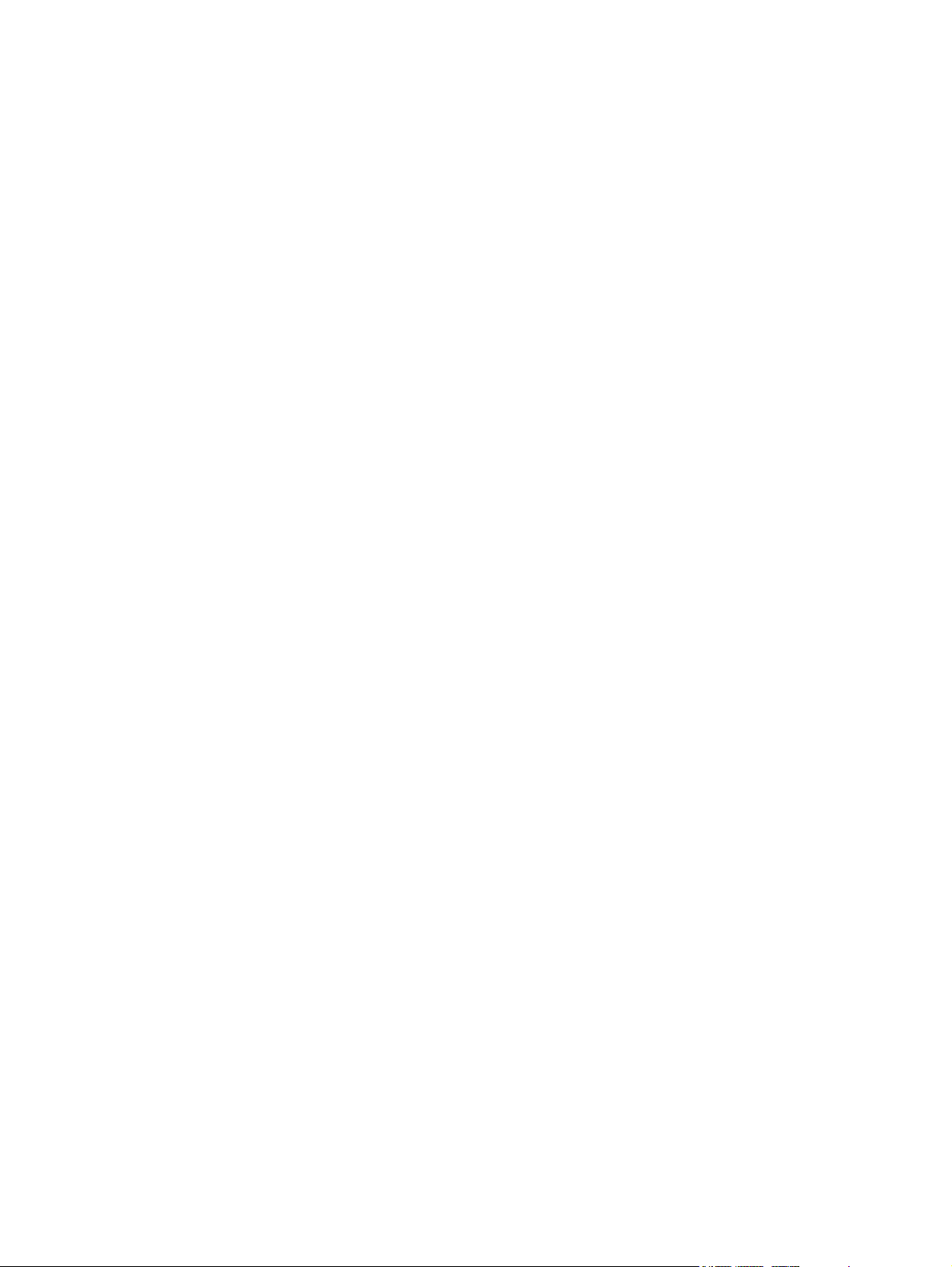
Вграден уеб сървър (само при HP LaserJet серия P1500) ............................................................ 45
Отваряне на вградения уеб сървър ............................................................................... 45
Раздел "Информация" ..................................................................................................... 46
раздел "Настройки" .......................................................................................................... 46
Раздел "Мрежа" ................................................................................................................ 46
Връзки ............................................................................................................................... 46
Управление на консумативи ............................................................................................................ 47
Жизнен цикъл на консумативите .................................................................................... 47
Проверка и поръчка на консумативи .............................................................................. 47
Указания за съхранение на консумативи ....................................................................... 47
Замяна и рециклиране на консумативи ......................................................................... 48
Преразпределяне на тонера ........................................................................................... 48
Политика на HP за консумативи, които не са
Пренастройване на устройството за консумативи, които не са с
марката HP ....................................................................................................... 48
Уебсайт за нефалшиви консумативи на HP .................................................................. 48
Почистете устройството ................................................................................................................... 49
Почистване на областта на печатащата касета ............................................................ 49
Почистете пътя на хартията в устройството ................................................................. 51
Смяна на придърпващата ролка ..................................................................................................... 52
Почистване на придърпващата ролка ............................................................................................ 55
Смяна на разделителната подложка на принтера ........................................................................ 56
Икономичен режим ........................................................................................................................... 59
с марка HP ............................................ 48
7 Разрешаване на проблеми
Списък
Цветове
Почистване на заседнала хартия ................................................................................................... 68
Подобряване на качеството на печат ............................................................................................. 71
за проверка при разрешаване на проблеми ..................................................................... 62
Стъпка 1: Устройството настроено ли е правилно? ...................................................... 62
Стъпка 2: Включена ли е лампичката за готовност? .................................................... 62
Стъпка 3: Мога ли да отпечатам конфигурационна страница? ................................... 62
Стъпка 4: Приемливо ли е качеството на печата? ........................................................ 63
Стъпка 5: Комуникират ли устройството и компютърът? ............................................. 63
Стъпка 6: Изглежда ли отпечатаната страница, както очаквахте? .............................. 63
Свързване с поддръжката на HP .................................................................................... 64
на лампичката за състоянието ......................................................................................... 65
Типични места за засядане на медия ............................................................................ 68
Отстраняване на заседнал лист хартия ........................................................................ 68
Светъл печат или избледняване .................................................................................... 71
Петна от тонера ............................................................................................................... 71
Неотпечатани букви ......................................................................................................... 71
Вертикални линии ............................................................................................................ 72
Сив фон ............................................................................................................................ 72
Зацапване на тонера ....................................................................................................... 72
BGWW v
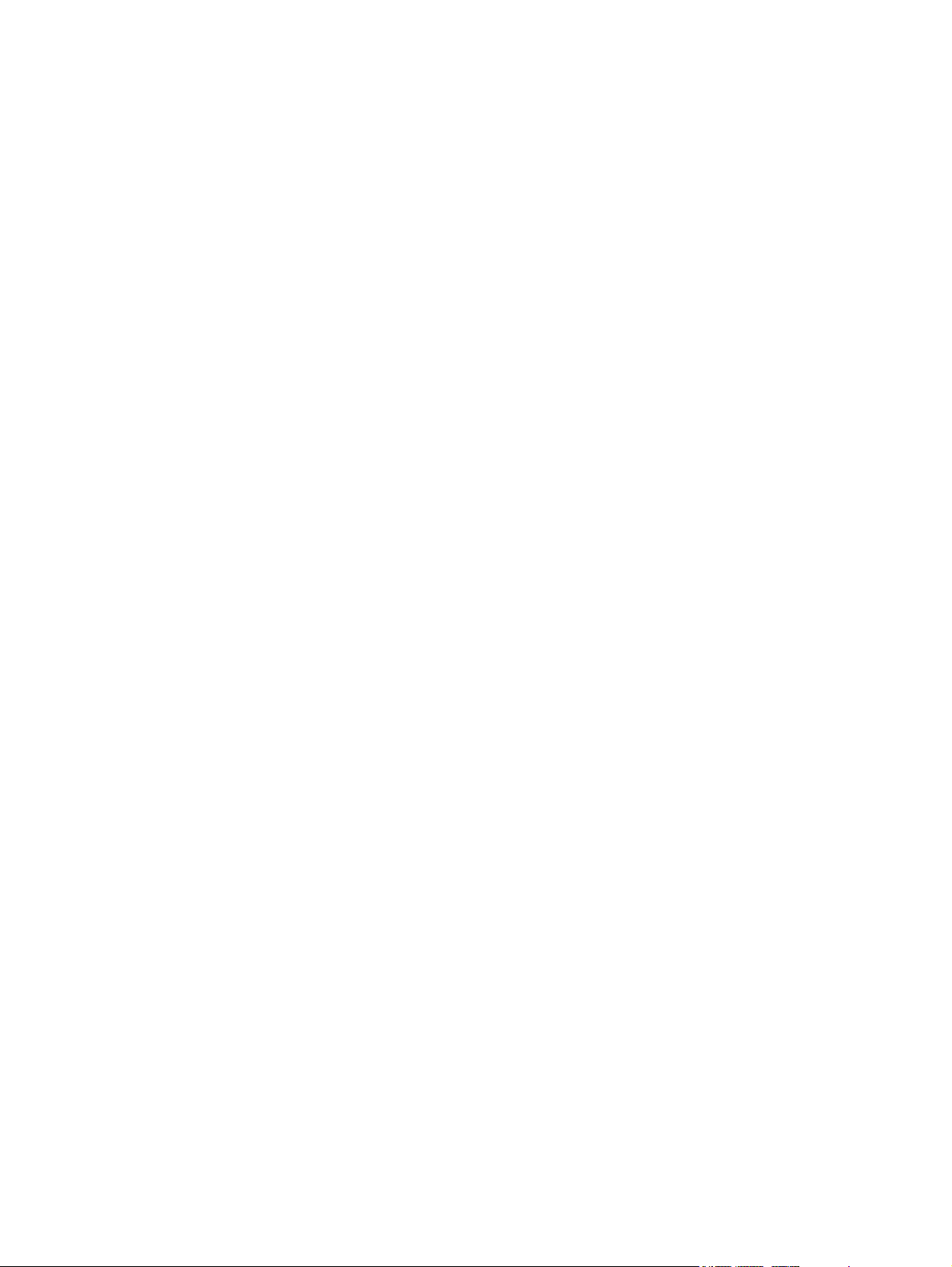
Неизпечен тонер .............................................................................................................. 73
Вертикални повтарящи се дефекти ................................................................................ 73
Безформени символи ...................................................................................................... 73
Изкривена страница ......................................................................................................... 74
Нагъване или набръчкване ............................................................................................. 74
Гънки или чупки ................................................................................................................ 74
Пръски от тонера ............................................................................................................. 75
Разрешаване на проблеми с медията ............................................................................................ 76
Отпечатаната страница е различна от това, което се появява на екрана .................................. 78
Изопачен, неверен или непълен текст ........................................................................... 78
Липсващи изображения или текст или празни страници .............................................. 78
Форматът на страниците се
Качество на изображенията ............................................................................................ 79
Проблеми със софтуера на принтера ............................................................................................ 80
Често срещани проблеми при Macintosh ........................................................................................ 81
Решаване на проблеми при настройка на мрежата ...................................................................... 84
Приложение A Аксесоари и консумативи
Поръчка на консумативи и принадлежности .................................................................................. 86
различава от този на друг принтер HP LaserJet ............ 78
Приложение B Обслужване и поддръжка
Декларация за ограничена гаранция на Hewlett-Packard .............................................................. 88
Обслужване на гаранция при извършване на ремонт от
Лицензионно споразумение за софтуера на Hewlett-Packard ...................................................... 91
Ограничена гаранция за печатащи касети и барабани ................................................................. 93
Обслужване на клиенти на HP ........................................................................................................ 94
Наличие на поддръжка и сервиз ..................................................................................................... 96
Услуги HP Care Pack™ и сервизни договори ................................................................ 96
Указания за повторно опаковане на устройството ........................................................................ 97
Приложение C Спецификации на устройството
Приложение D Нормативна информация
Съответствие с FCC ....................................................................................................................... 102
Условия на декларацията за съответствие HP LaserJet серия P1000 ....................................... 103
Условия на декларацията за
Нормативни условия ...................................................................................................................... 105
Декларация за безопасност на лазера ........................................................................ 105
Условия на канадската Декларация за съответствие ................................................. 105
Корейска декларация за електромагнитни смущения ................................................ 105
Декларация за лазера от Финландия ........................................................................... 106
Таблица с вещества (Китай) ......................................................................................... 107
Програма за екологично стопанисване на продукта ................................................................... 108
съответствие HP LaserJet P1500 Series ...................................... 104
клиента ................................................ 90
vi BGWW
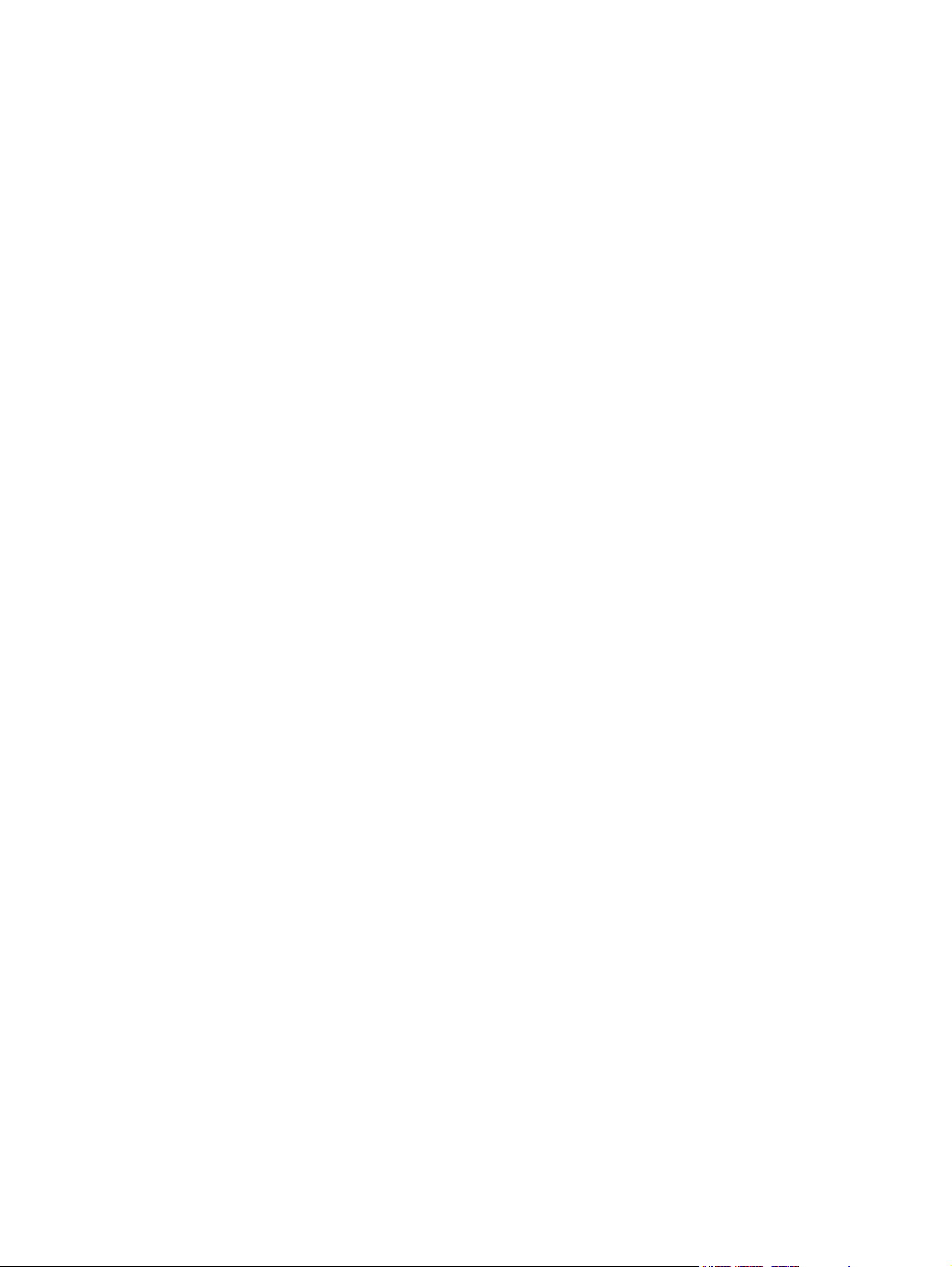
Опазване на околната среда ........................................................................................ 108
Отделяне на озон ........................................................................................................... 108
Потребление на енергия ............................................................................................... 108
Консумация на тонер ..................................................................................................... 108
Използване на хартия .................................................................................................... 108
Пластмаси ...................................................................................................................... 108
Консумативи за печат HP LaserJet ............................................................................... 108
Указания за връщане и рециклиране ........................................................................... 109
Съединени щати и Пуерто Рико ................................................................... 109
Връщане на повече (от две до осем) касети .............................. 109
Връщане на единични бройки ..................................................... 109
Изпращане ..................................................................................... 109
Връщане извън САЩ .................................................................................... 109
Хартия ............................................................................................................................. 110
Ограничения за използвани
Изхвърляне на отпадъчни уреди от потребители на домакинства в Европейския
съюз ................................................................................................................................ 110
Данни за безопасността на материалите (ДБМ) ......................................................... 110
За още информация ...................................................................................................... 110
материали ....................................................................... 110
Азбучен указател .......................................................................................................................................... 111
BGWW vii

viii BGWW
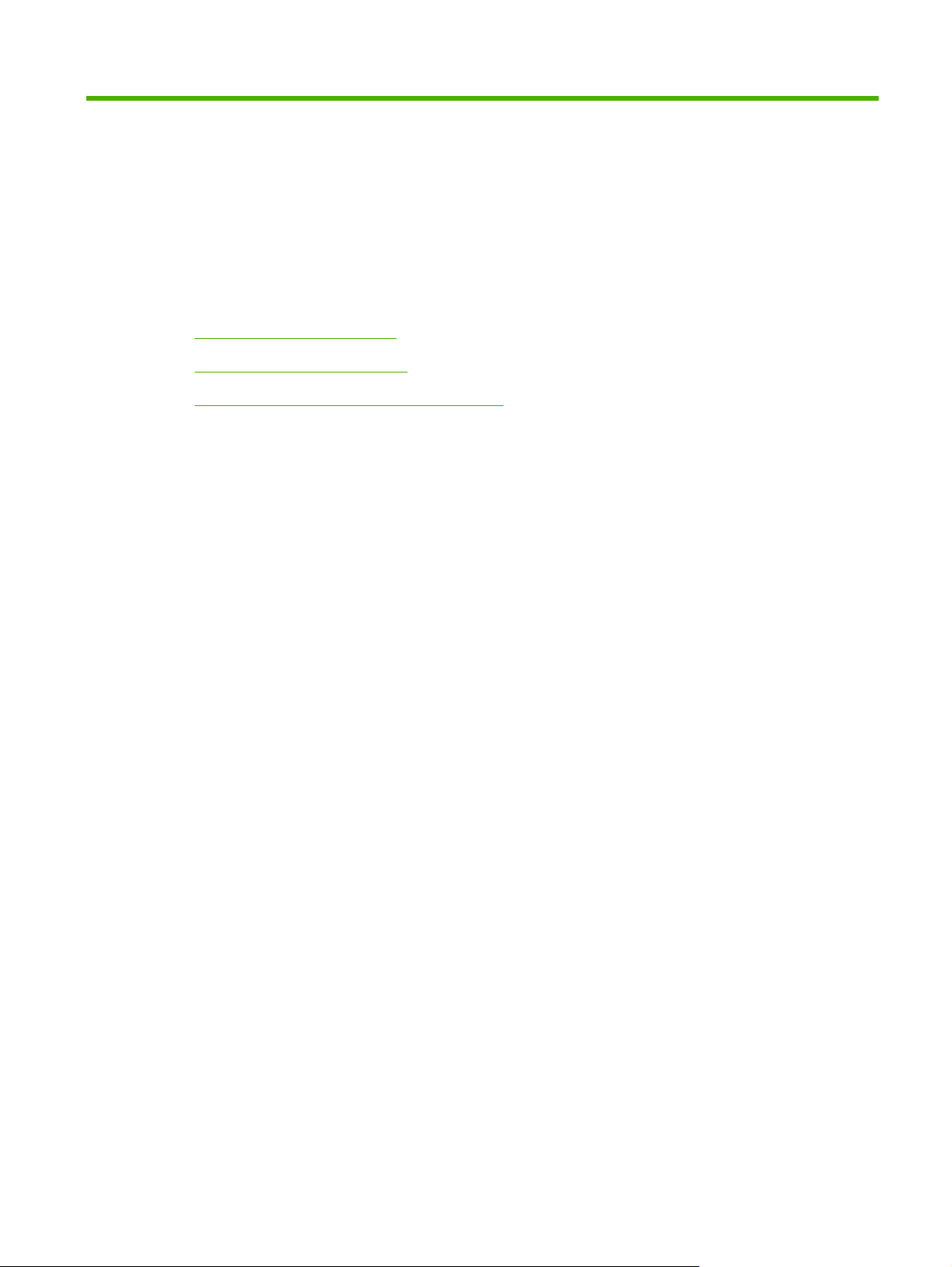
1 Информация за продукта
Конфигурации на продукта
●
Характеристики на продукта
●
Идентифициране на частите на продукта
●
BGWW 1
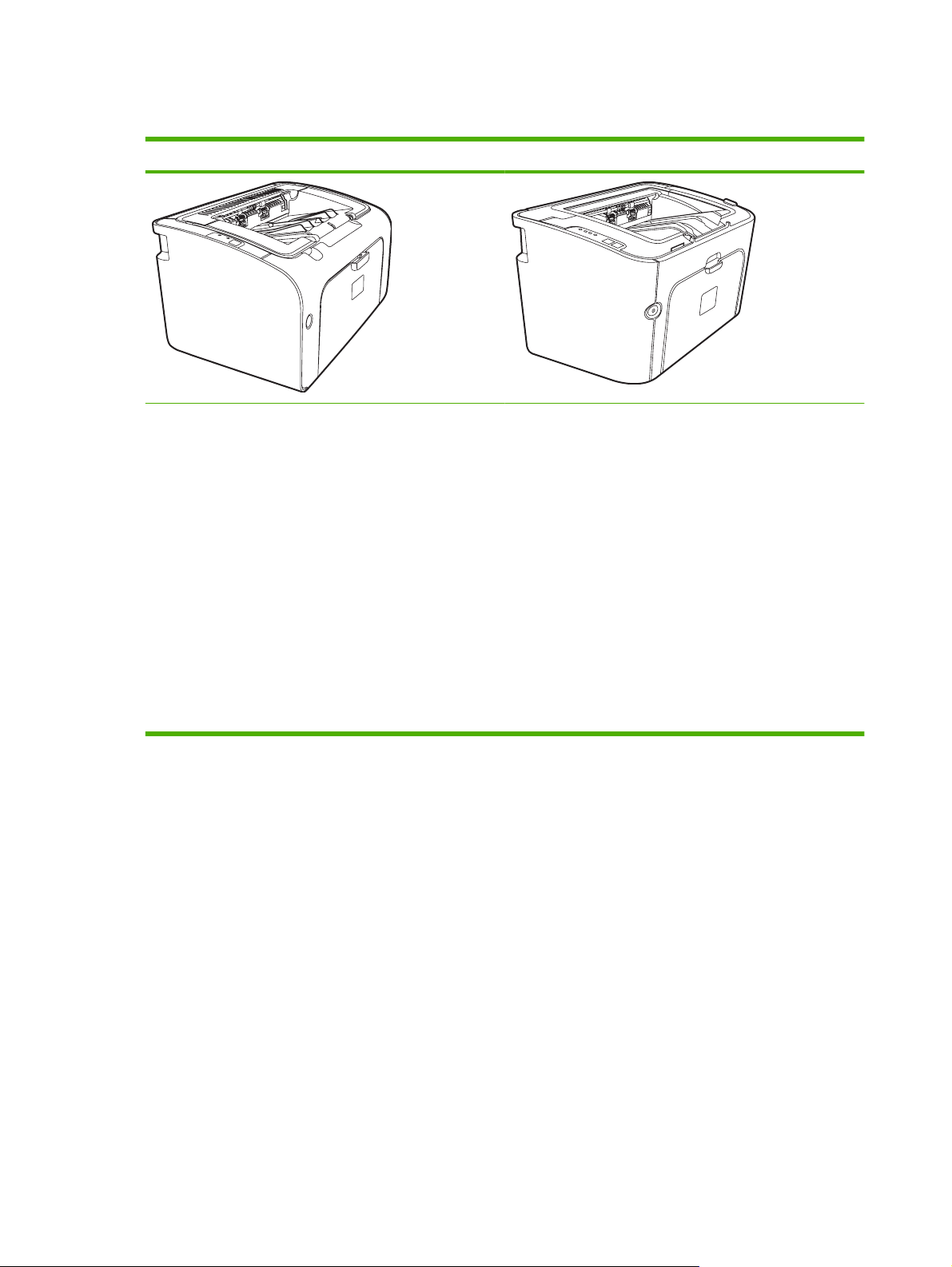
Конфигурации на продукта
HP LaserJet серия P1000 HP LaserJet P1500 Series
Първата страница е готова: < 8 секунди
●
Скорост: 14 A4 страници на минута (ppm), 15
●
формат Letter ppm.
Тава: Универсална тава за 150 листа.
●
Свързване: Високоскоростен USB 2.0 порт.
●
Само при HP LaserJet P1006/P1009
Първата страница е готова: < 8 секунди
●
Скорост: 22 A4 страници на минута (ppm), 17
●
формат Letter ppm.
Тава: Слот за приоритетно зареждане за 10 листа и
●
универсална тава за 150 листа.
Свързване: Високоскоростен USB 2.0 порт.
●
Първата страница е готова: < 6 секунди
●
Скорост: 22 A4 страници на минута (ppm), 23
●
формат Letter ppm.
Тави: Слот за приоритетно зареждане за 10 листа и
●
универсална тава за 250 листа.
Свързване: Високоскоростен
●
на място (само при HP LaserJet серия P1500).
USB 2.0 порт. Мрежа
2 Глава 1 Информация за продукта BGWW
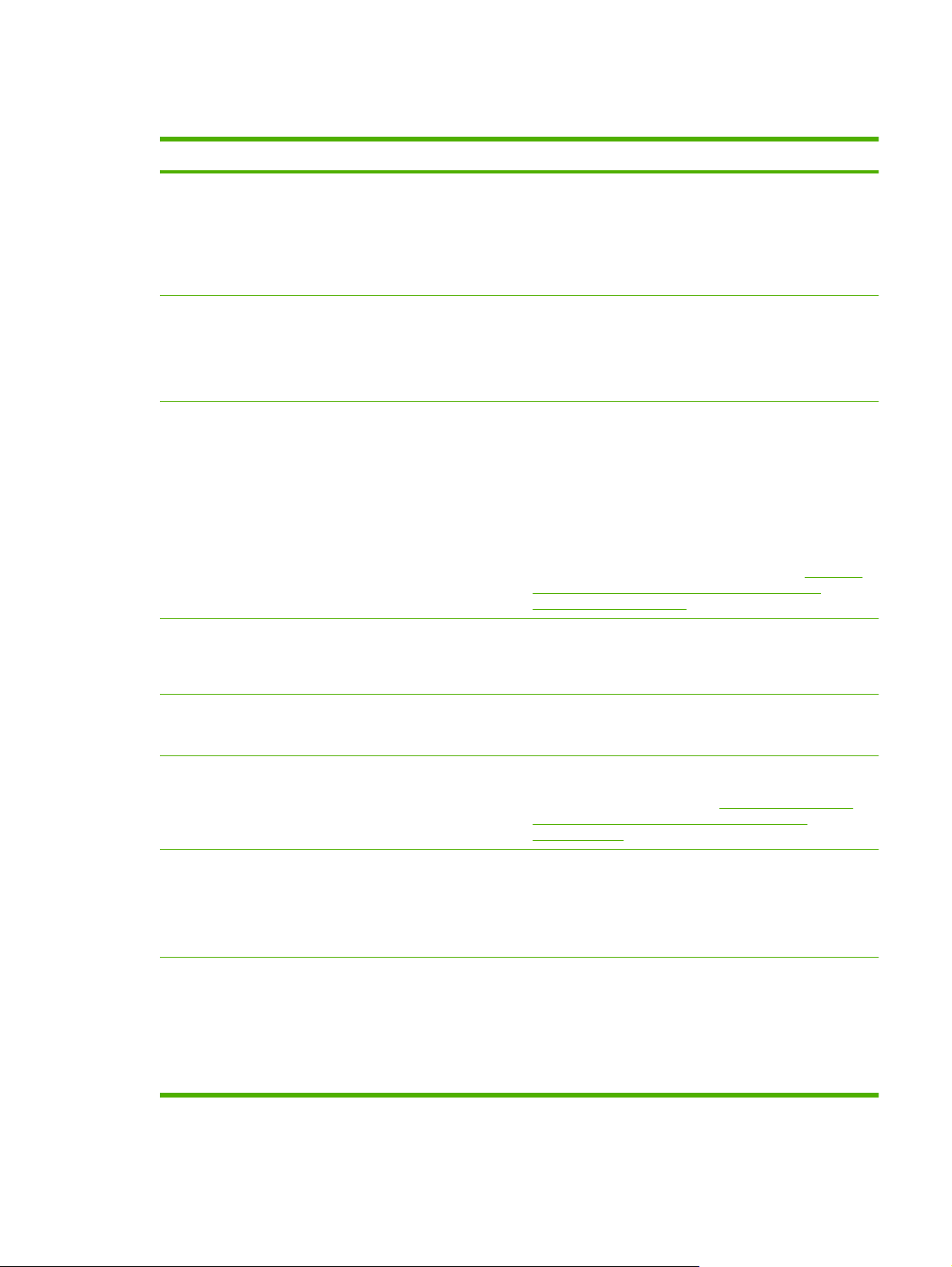
Характеристики на продукта
Полза Поддържащи характеристики
Отлично качество на печат
Лекота при използване
Удобно боравене с хартията
Връзки на интерфейса
Печатащи касети HP.
●
Действителни 600 по 600 точки на инч (dpi) текст и
●
графики.
Регулируеми настройки за оптимизиране на качеството
●
на печат.
Инсталирането на печатащата касета е лесно.
●
Удобен достъп до печатащата касета и до пътя на
●
хартията през вратичката на касетата.
Регулирайте тавата за хартия с една ръка.
●
Основна тава за бланки, пликове, етикети, прозрачни
●
фолиа, медия с потребителски размер, пощенски
картички и тежка хартия.
Слот за приоритетно зареждане за бланки, пликове,
●
етикети, прозрачни фолиа, медия с потребителски
размер, пощенски картички и тежка хартия.
Горна изходна касета за 125 листа.
●
Отпечатване от двете страни (ръчно). Вижте
●
върху двете страни на листа (ръчно двустранно
печатане) на страница 34.
Високоскоростен 2.0 USB порт.
●
Печатане
Пестене на енергия
Икономичен печат
Отпечатване на архив
Консумативи
Вграден вътрешен принтерен сървър за свързване към
●
10/100Base-T мрежа (само при HP LaserJet серия P1500).
Устройството автоматично пести електричество чрез
●
значително намаляване на консумацията на енергия,
когато не печата.
С функциите Печатане на n страници върху една (печат
●
на повече страници върху един лист) и Печат от двете
страни се пести хартия. Вижте
страни на листа (ръчно двустранно печатане)
на страница 34.
Когато отпечатвате страници, които трябва да се
●
съхраняват за дълъг период, тази опция настройва
устройството на режим, който намалява зацапването и
запрашването на тонера.
Изберете Archive (Архив) като тип хартия.
●
Страница за състоянието на консумативите с уреди за
●
касетата за печат, които определят оставащото
количество консуматив. Не е налична за консумативи,
които не са с марката HP.
Удостоверение за оригинални печатащи касети на HP.
●
Лесна поръчка на допълнителни консумативи.
●
Печатане върху двете
BGWW Характеристики на продукта 3
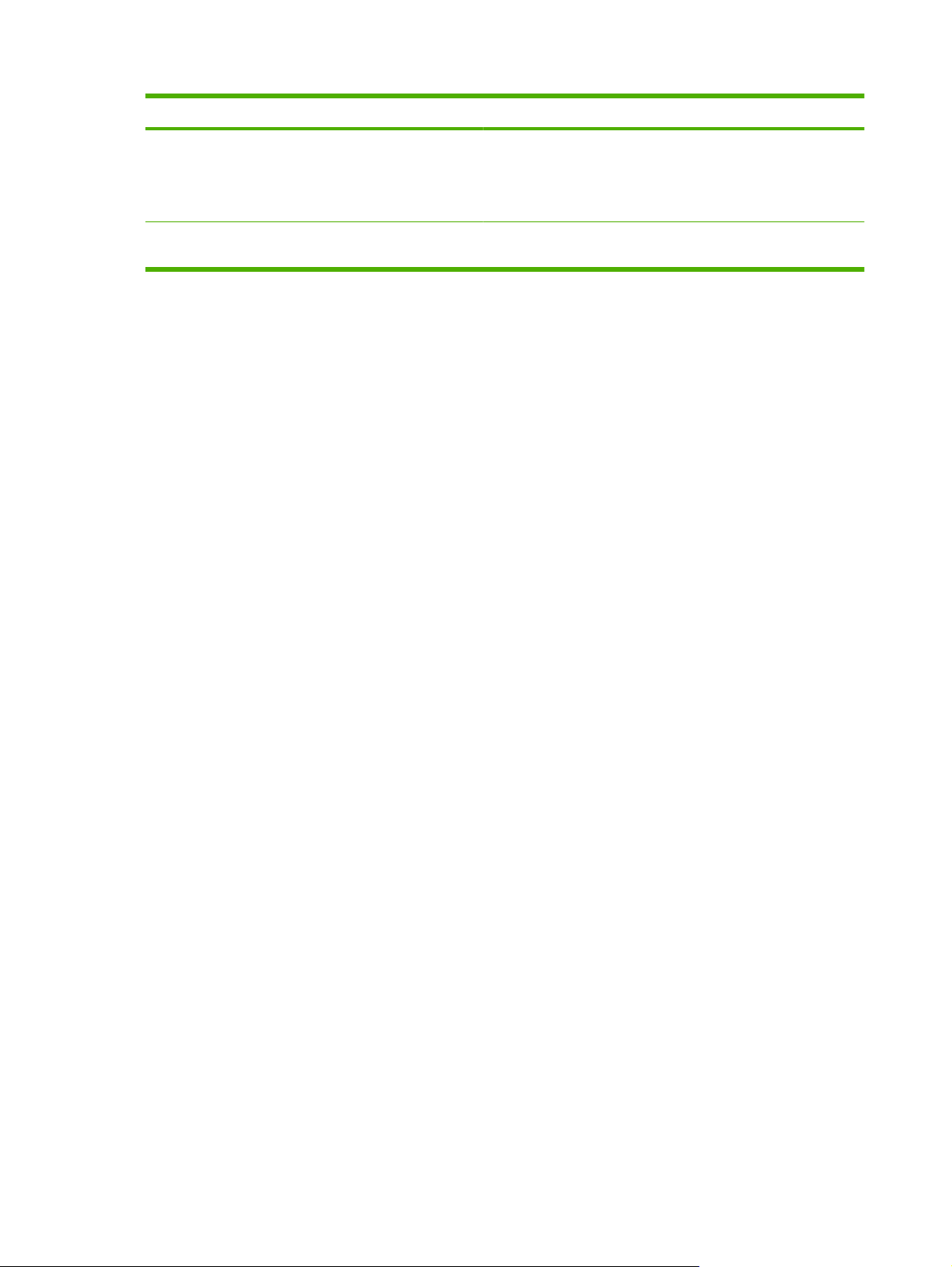
Полза Поддържащи характеристики
Достъпност
Безопасност
Онлайн ръководство за потребителя, подходящо за
●
устройства за четене на текст от екран.
Всички вратички и капаци могат да се отворят с една
●
ръка.
Гнездо на фиксатор Kensington в задната част на
●
устройството.
4 Глава 1 Информация за продукта BGWW
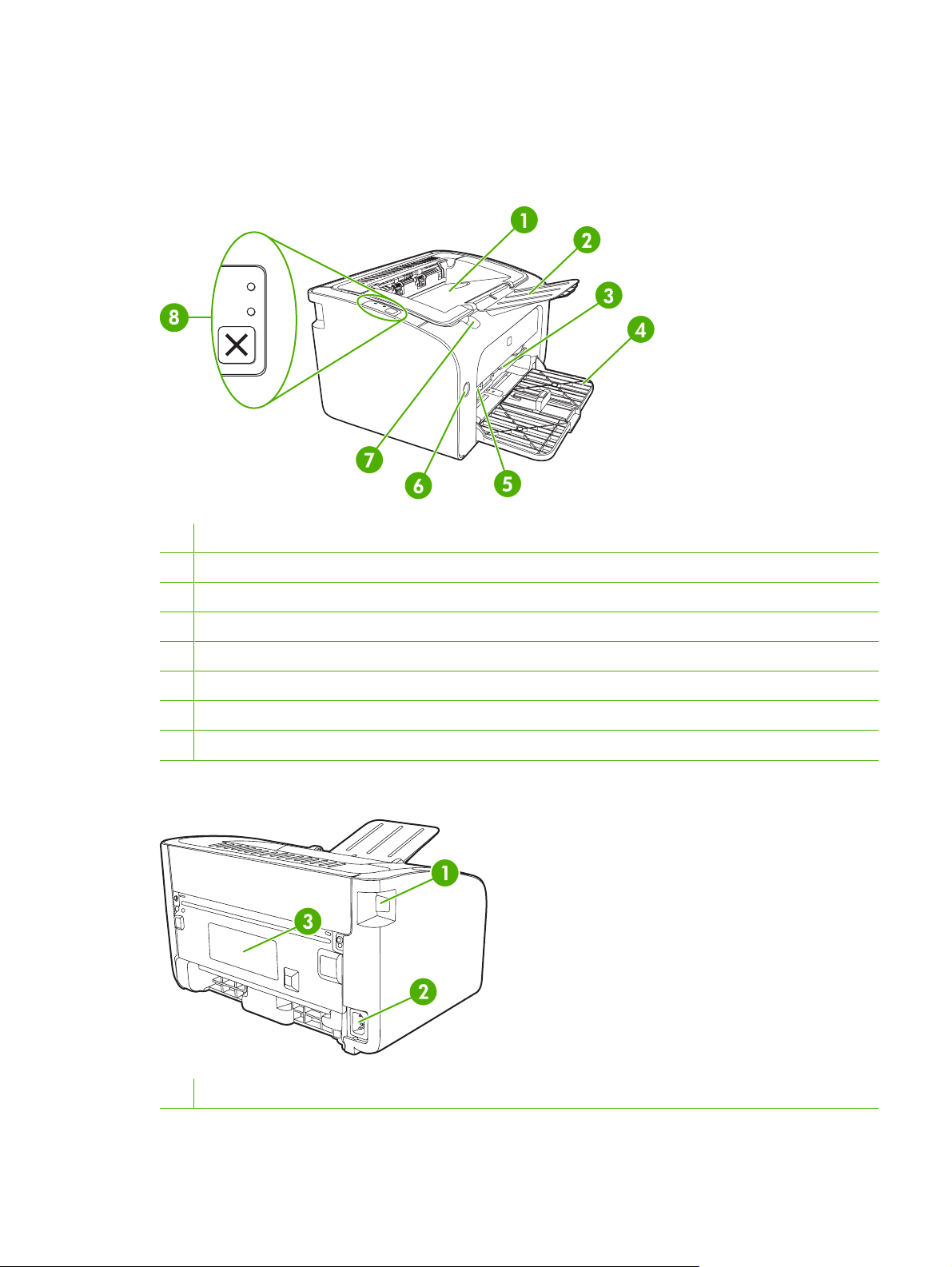
Идентифициране на частите на продукта
HP LaserJet серия P1000
Фигура 1-1 HP LaserJet серия P1000, изглед отпред (показан е HP LaserJet P1006/P1009)
1 Изходна касета
2 Сгъваем удължител на изходната тава
3 Слот за приоритетно зареждане
4 Сгъваема основна входна тава
5 Удължител за къса медия (само при HP LaserJet P1002/P1003/P1004/P1005)
6 Бутон за захранване
7 Щифт за повдигане на вратичката на касетата
8 Панел за управление (показан е панел за управление HP LaserJet P1006/P1009)
Фигура 1-2 HP LaserJet серия P1000, изглед отзад (показан е HP LaserJet P1006/P1009)
1 USB порт
BGWW Идентифициране на частите на продукта 5
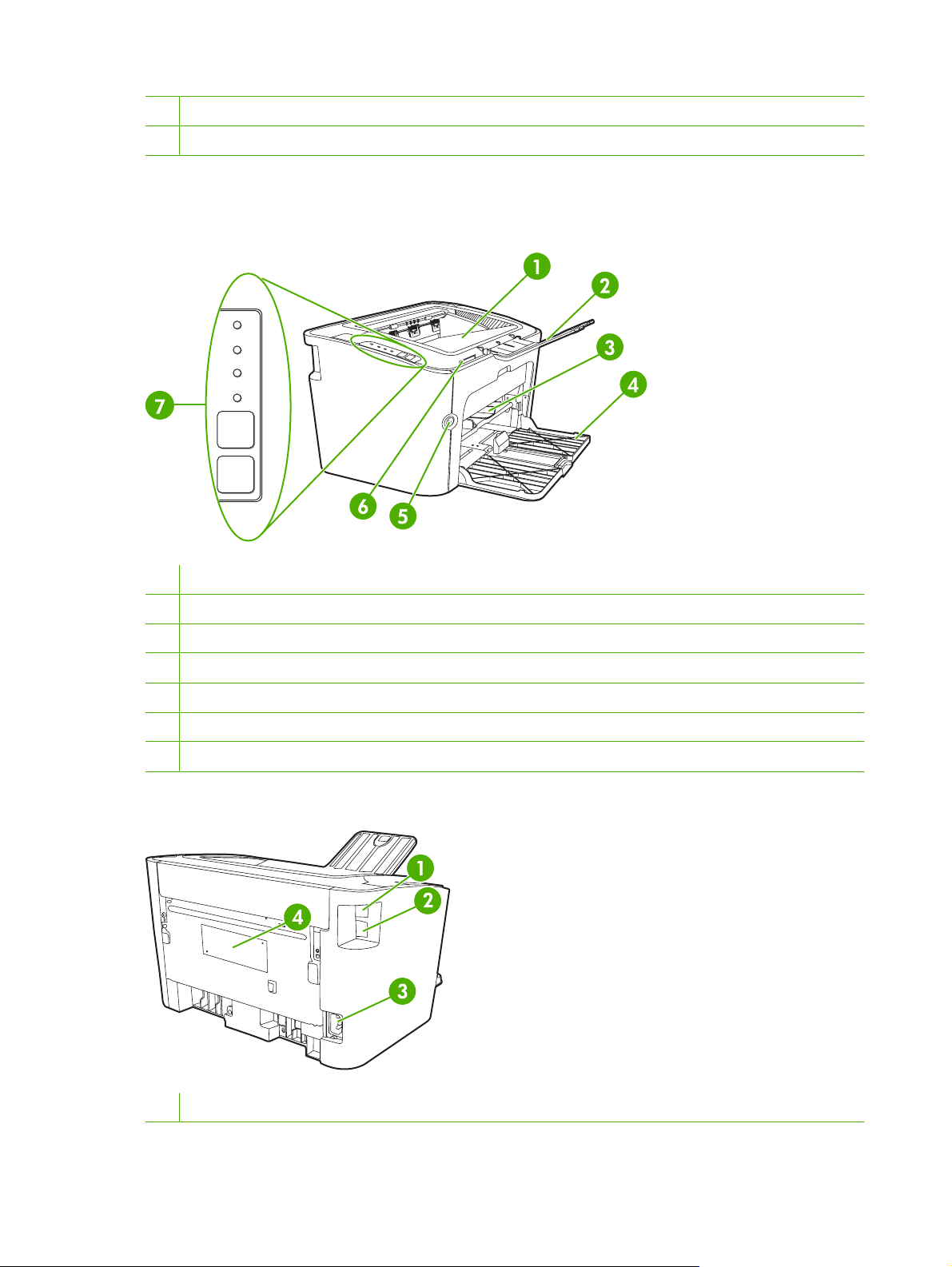
2 Гнездо за захранването
3 Сериен номер
HP LaserJet P1500 Series
Фигура 1-3 HP LaserJet P1500 Series, изглед отпред (показан е HP LaserJet P1505n)
1 Изходна касета
2 Сгъваем удължител на изходната тава
3 Слот за приоритетно зареждане
4 Входна тава
5 Бутон за захранване
6 Щифт за повдигане на вратичката на касетата
7 Панел за управление
Фигура 1-4 HP LaserJet P1500 Series, изглед отзад (показан е HP LaserJet P1505n)
1 USB порт
6 Глава 1 Информация за продукта BGWW
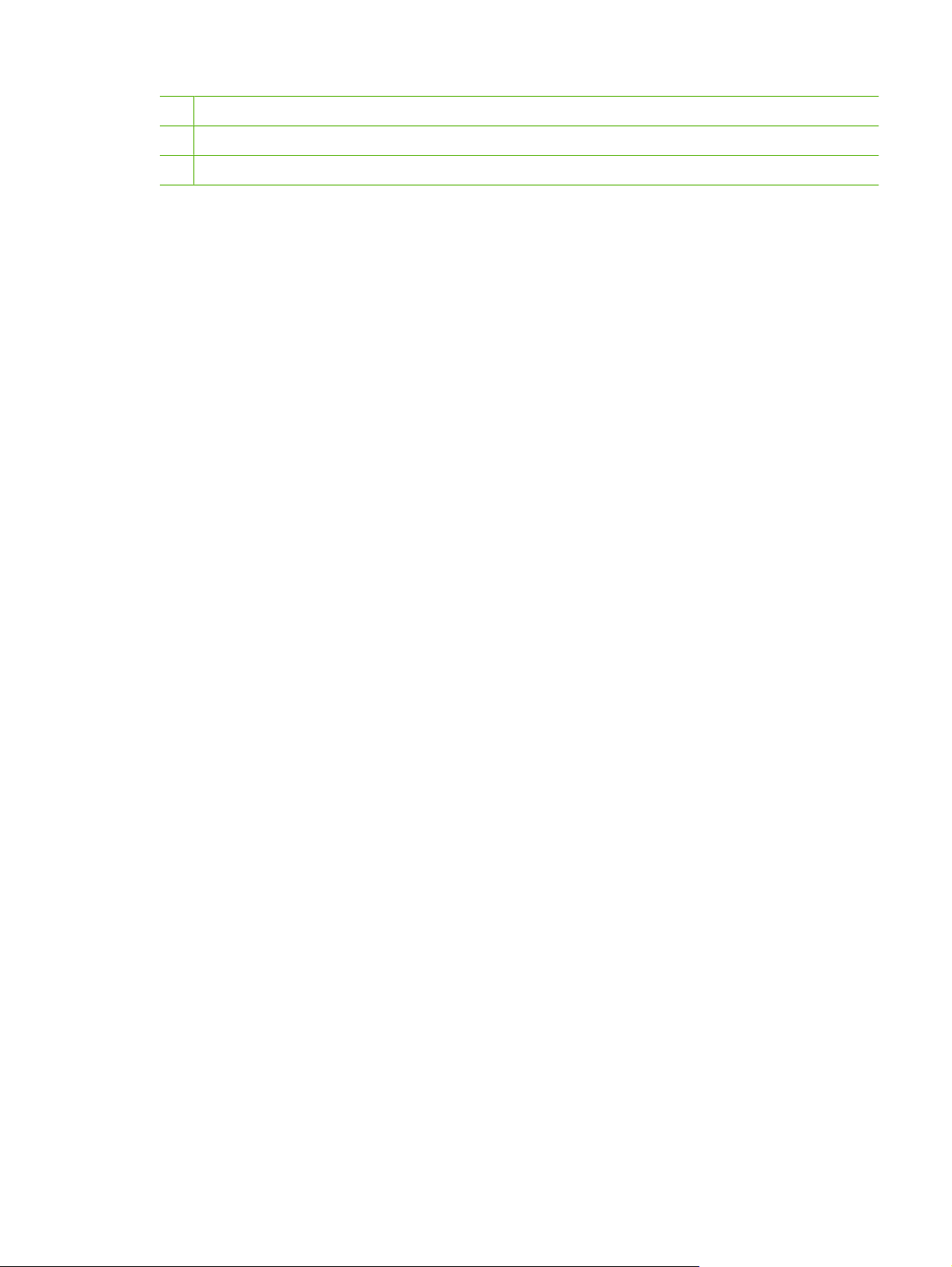
2 HP вътрешен мрежов порт (само при HP LaserJet серия P1500)
3 Гнездо за захранването
4 Сериен номер
BGWW Идентифициране на частите на продукта 7
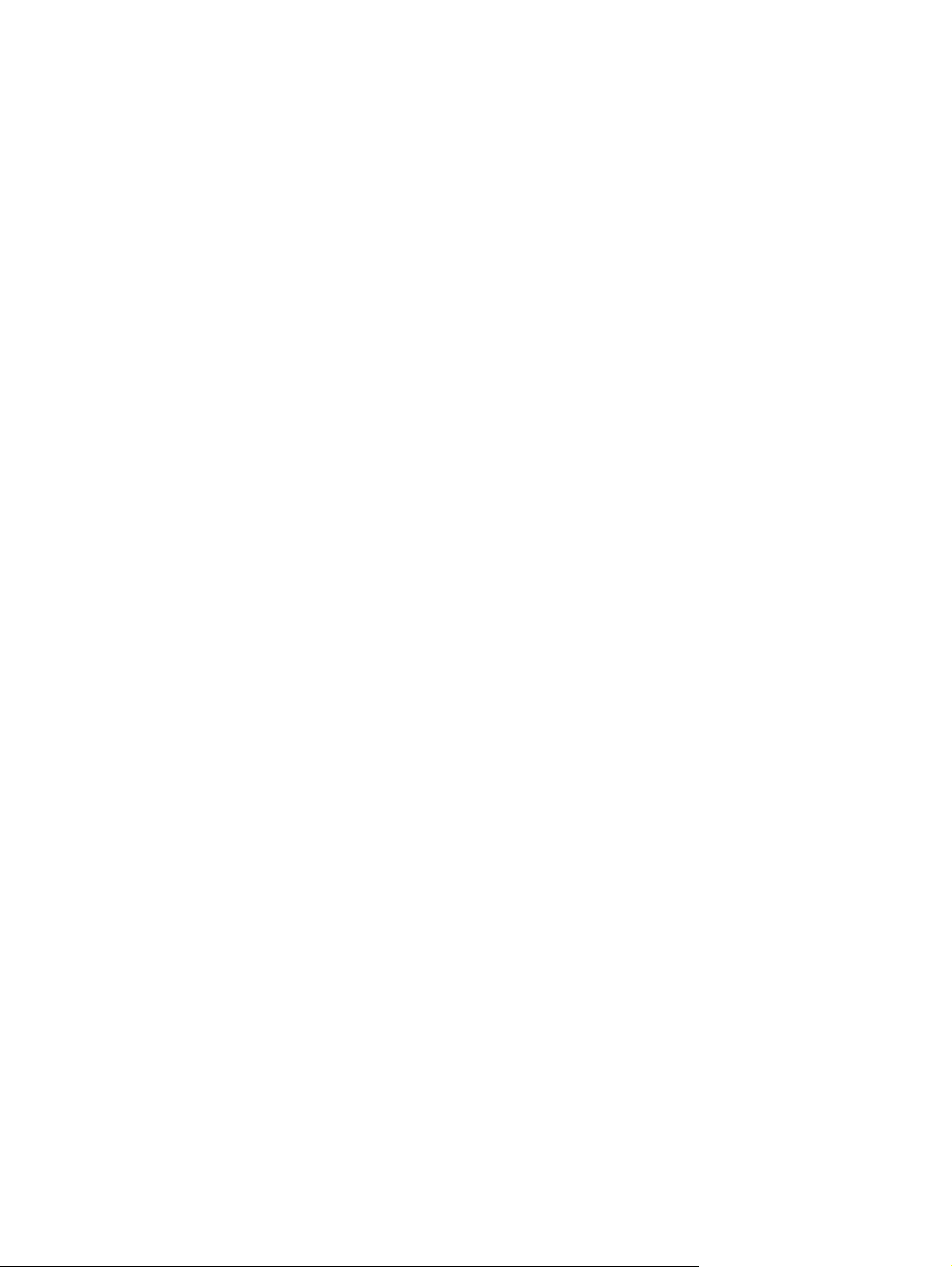
8 Глава 1 Информация за продукта BGWW
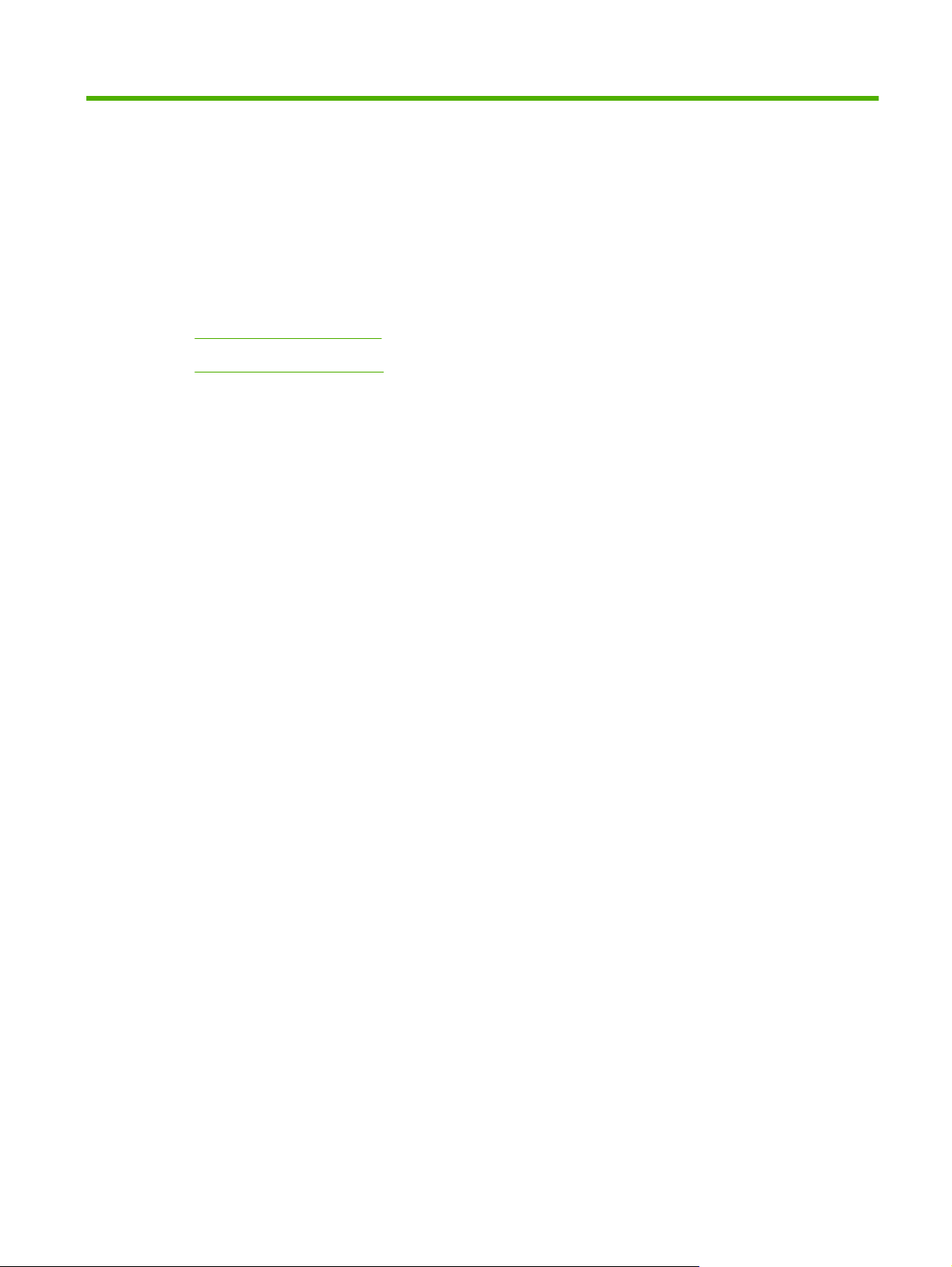
2 Панел за управление
HP LaserJet серия P1000
●
HP LaserJet P1500 Series
●
BGWW 9
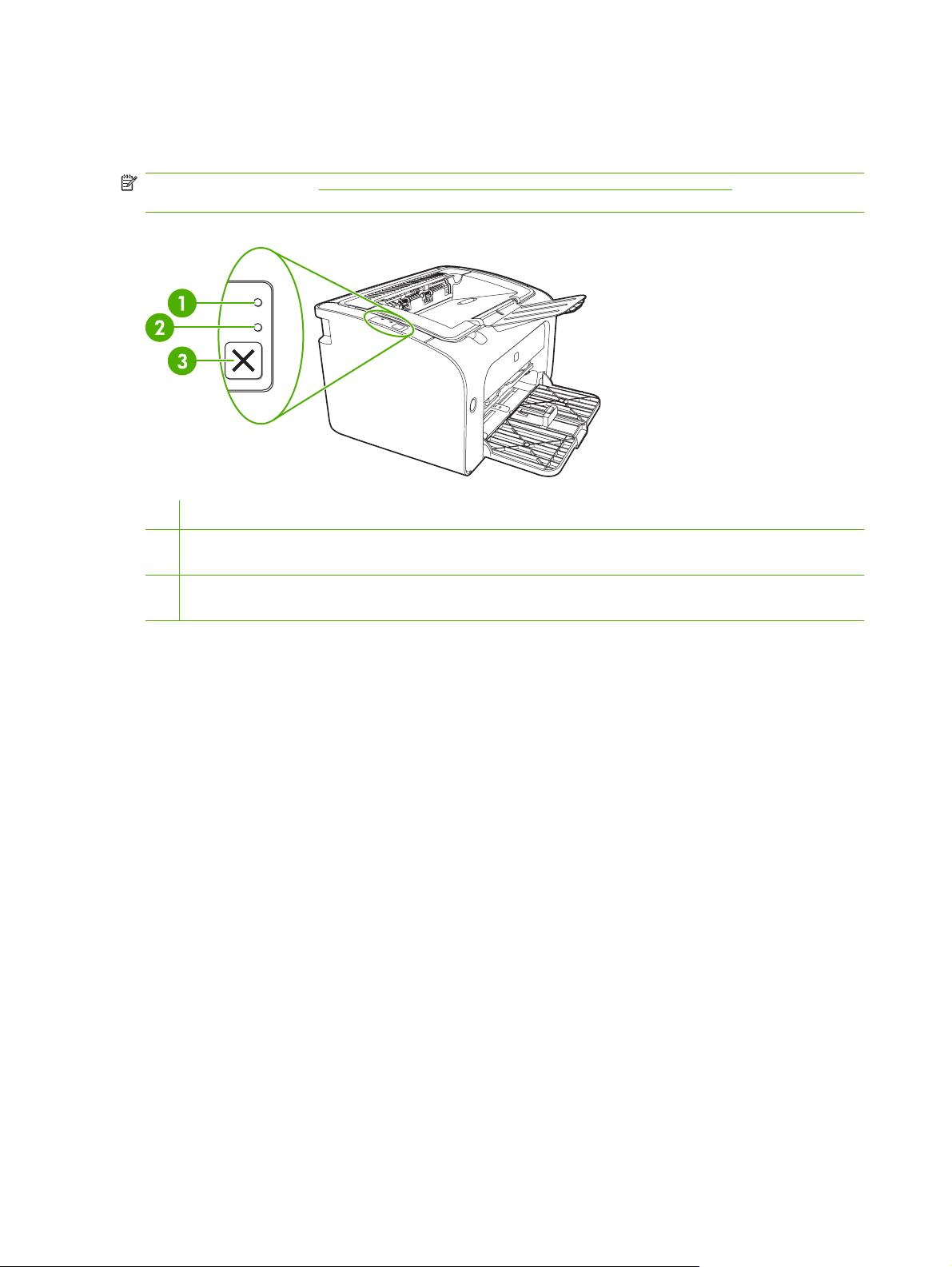
HP LaserJet серия P1000
Контролният панел на HP LaserJet серия P1000 се състои от две лампички и един бутон.
ЗАБЕЛЕЖКА: Вижте Цветове на лампичката за състоянието на страница 65 за описание на
значението на цветовете на лампичките.
Фигура 2-1 Панел за управление HP LaserJet серия P1000 (показан е HP LaserJet P1006/P1009)
1 Лампичка за внимание: Показва, че вратичката на печатащата касета е отворена или има други проблеми.
2 Лампичка за готовност: Когато устройството е готово за печат, светва лампичката за готовност. Когато
устройството обработва данни, лампичката за готовност мига.
3 Бутон Cancel (Отказ): За да отмените заданието за печат, което се отпечатва в момента, натиснете бутона Cancel
(Отказ) (само при HP LaserJet P1006/P1009).
10 Глава 2 Панел за управление BGWW
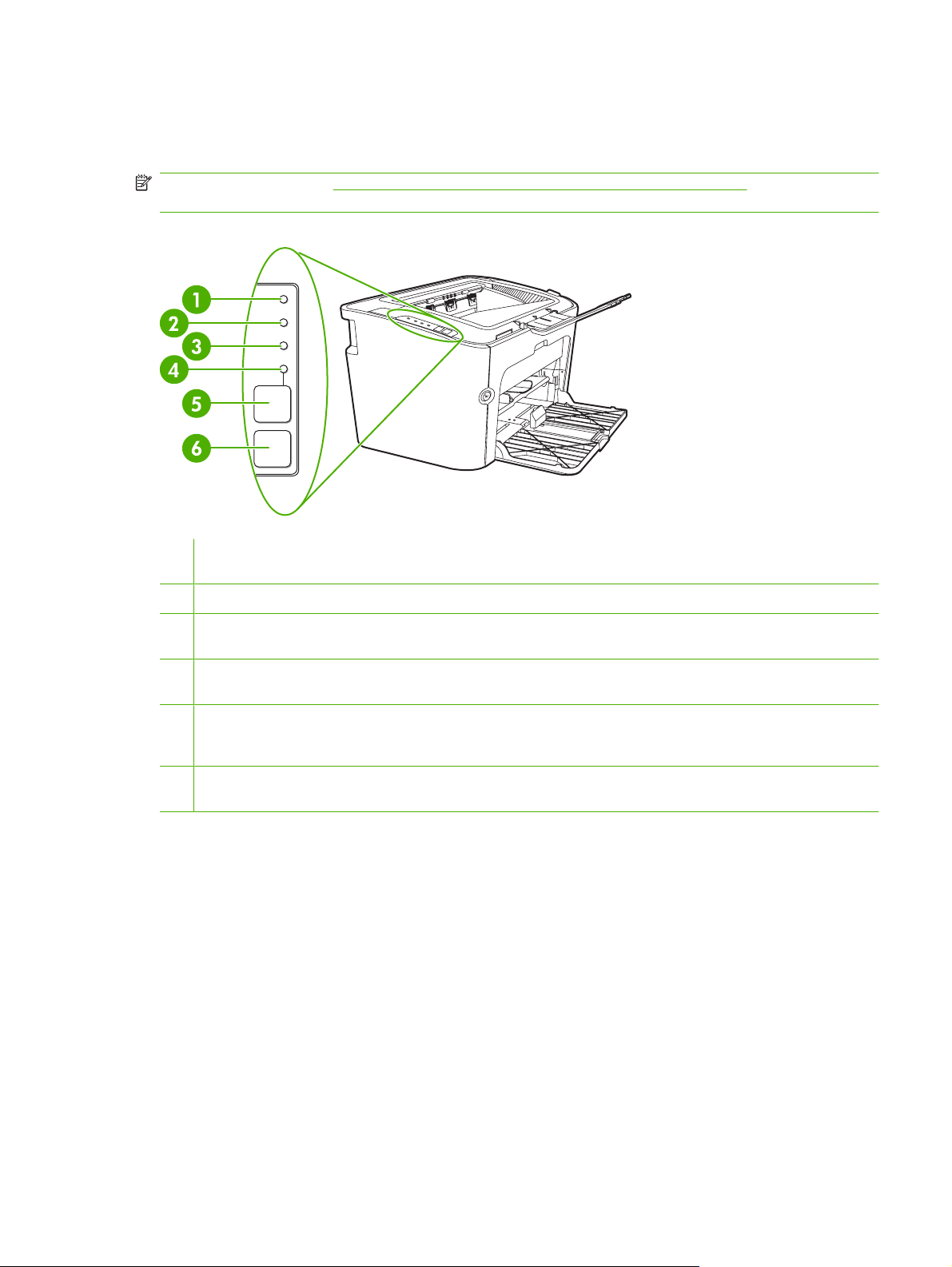
HP LaserJet P1500 Series
Панелът за управление на HP LaserJet P1500 Series се състои от четири лампички и два бутона.
ЗАБЕЛЕЖКА: Вижте Цветове на лампичката за състоянието на страница 65 за описание на
значението на цветовете на лампичките.
Фигура 2-2 Панел за управление HP LaserJet P1500 Series (показан е HP LaserJet P1505n)
1 Лампичка за тонера: Когато тонерът в печатащата касета е на изчерпване, лампичката за тонера светва. Когато
печатащата касета е извън устройството, лампичката за тонера мига.
2 Лампичка за внимание: Показва, че вратичката на печатащата касета е отворена или има други проблеми.
3 Лампичка за готовност: Когато устройството е готово за печат, светва лампичката за готовност. Когато
устройството обработва данни, лампичката за готовност мига.
4 Лампичка "старт": Мига, за да покаже, че има повтаряща се грешка или че има готовност да продължите със
заданието с ръчно подаване.
5 Бутон Go (Старт): За да отпечатате конфигурационна страница, натиснете бутона Go (Старт), когато лампичката
за готовност свети. Когато лампичката "старт" мига, натиснете бутона Go (Старт), за да продължите със
заданието за печат.
6 Бутон Cancel (Отказ): За да отмените заданието за печат, което се отпечатва в момента, натиснете бутона Cancel
(Отказ).
BGWW HP LaserJet P1500 Series 11
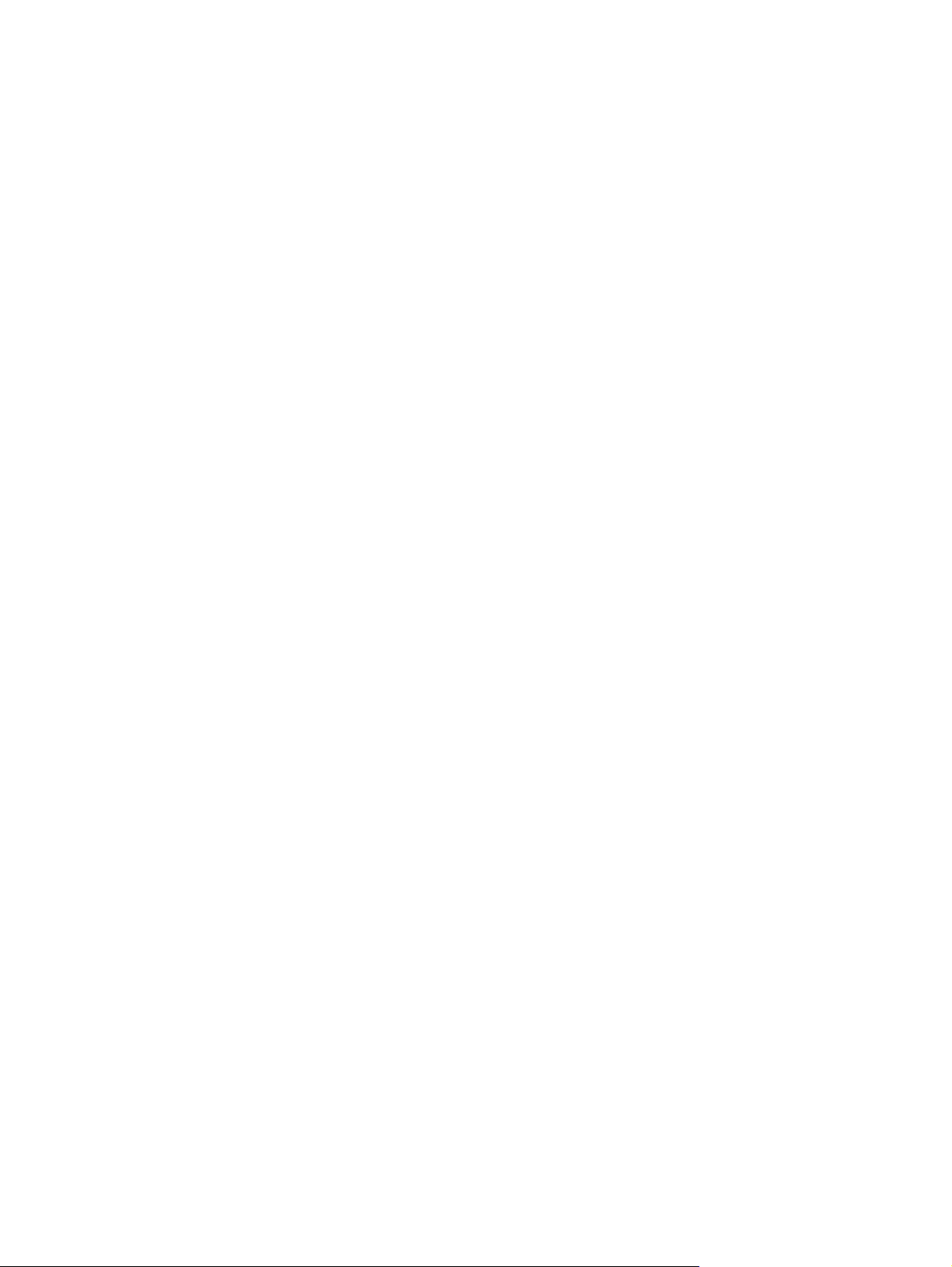
12 Глава 2 Панел за управление BGWW
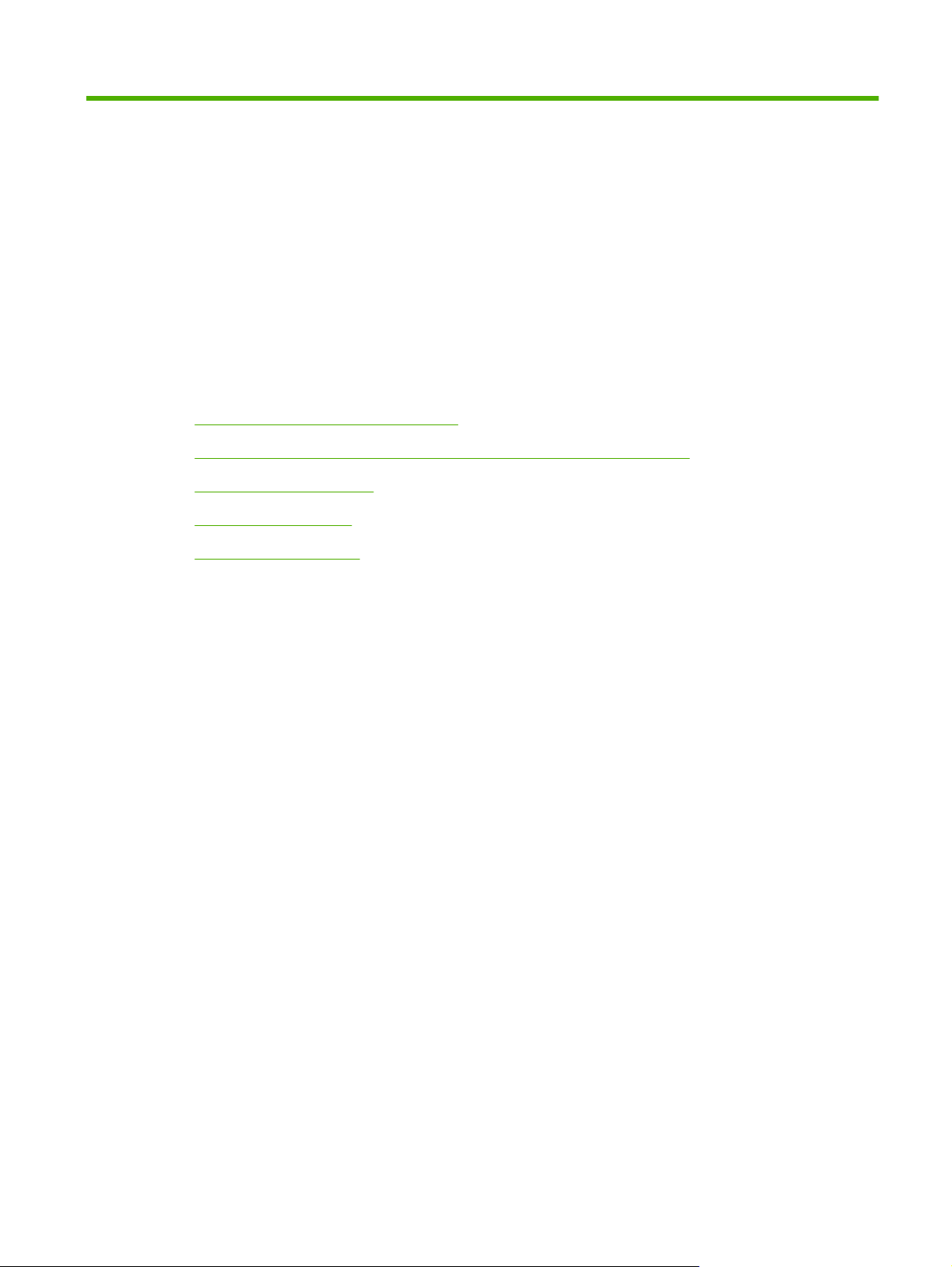
3 Софтуер на продукта
За правилно настройване на устройството и достъп до пълния набор от функции е задължително
да се направи пълна инсталация на предоставения софтуер.
Следните раздели описват софтуера, който се предоставя с продукта:
Поддържани операционни системи
●
Поддържани мрежови системи (само за HP LaserJet серия P1500)
●
Връзки на устройството
●
Софтуер за Windows
●
Софтуер за Macintosh
●
BGWW 13
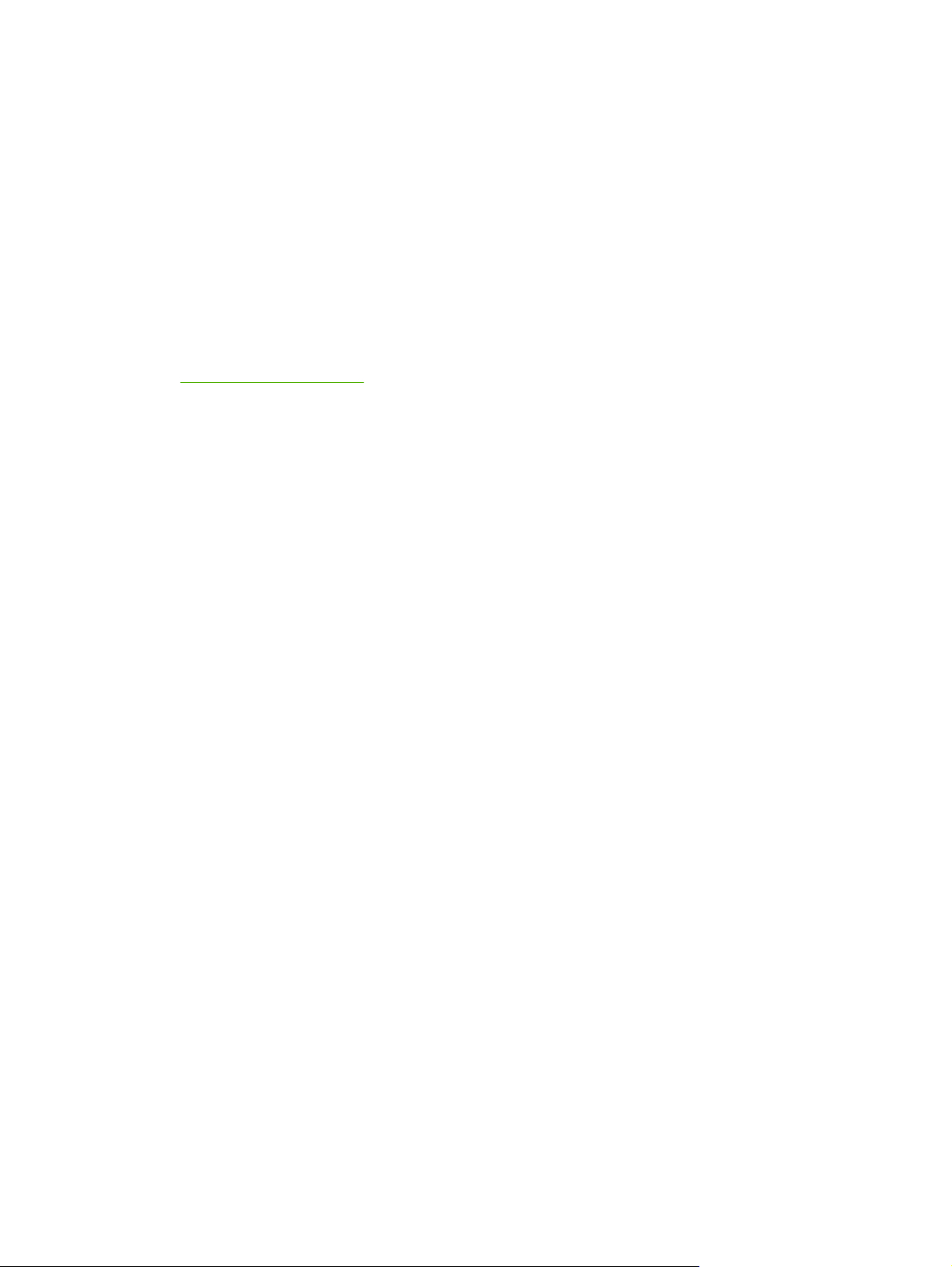
Поддържани операционни системи
Устройството се доставя със софтуер за следните операционни системи:
Windows
●
Windows Millennium Edition (Me) (само драйвер за принтер)
●
Windows 2000
●
Windows Server 2003 (32-bit и 64-bit)
●
За допълнителна информация относно обновяване на Windows 2000 Server до Windows
Server 2003; използване на Windows Server 2003 Point and Print; или използване на Windows
Server 2003 Terminal Services and Printing (Терминални услуги и Отпечатване) посетете
http://www.microsoft.com/.
Windows
●
Macintosh OS X V10.2.8, V10.3.9 и V10.4.3
●
Windows Vista (32-bit и 64-bit)
●
®
98 SE (само драйвер за принтер)
®
XP (32-bit)
14 Глава 3 Софтуер на продукта BGWW
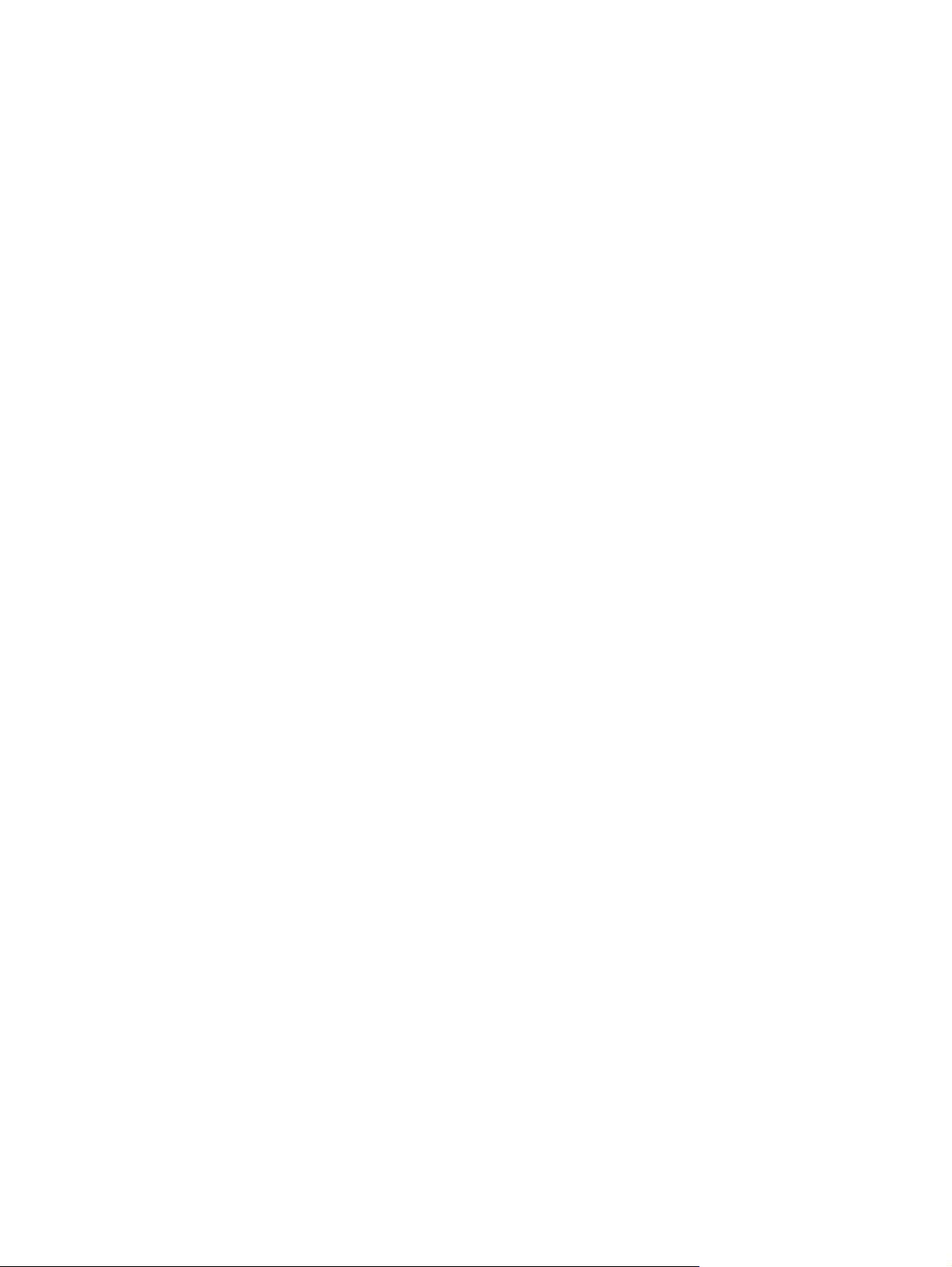
Поддържани мрежови системи (само за HP LaserJet серия P1500)
TCP/IP
●
BGWW Поддържани мрежови системи (само за HP LaserJet серия P1500) 15
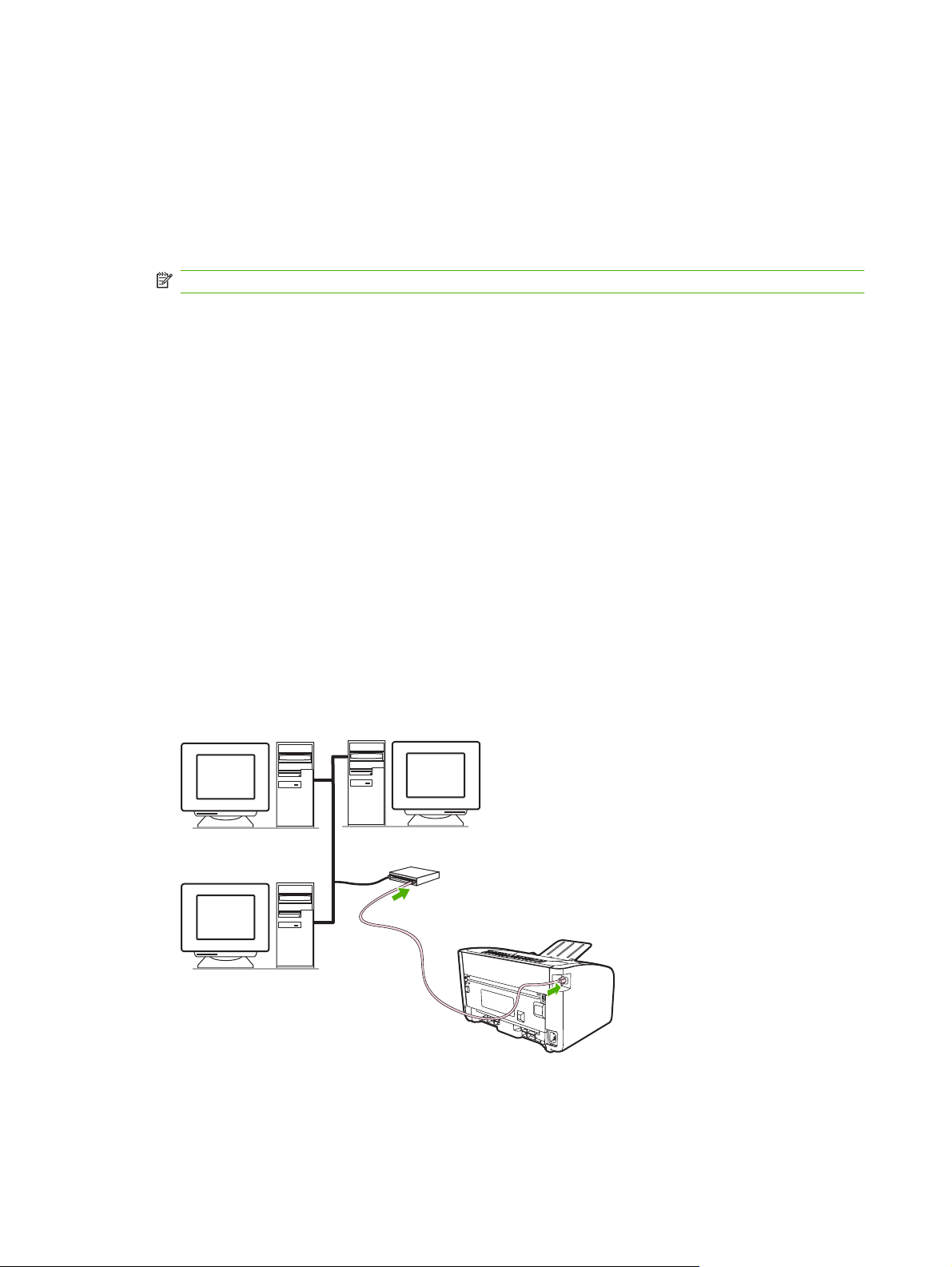
Връзки на устройството
USB връзки
Продуктът поддържа USB връзки.
1. Поставете компактдиска за инсталиране на софтуера в CD-ROM устройството на
компютъра.
ЗАБЕЛЕЖКА: Не свързвайте USB кабела, докато не получите подкана.
2. Ако инсталационната програма не стартира автоматично, потърсете в съдържанието на
компактдиска файла SETUP.EXE и го отворете.
3. Следвайте инструкциите на екрана, за да настроите устройството и да инсталирате
софтуера.
Мрежови връзки (само при HP LaserJet серия P1500)
HP LaserJet серия P1500 може да се свърже към мрежи през вътрешния мрежов порт на HP.
Свързване на устройството към мрежата
За да свържете продукт с мрежови възможности към мрежата, ще имате нужда от следните неща:
Функционална кабелна TCP/IP мрежа
●
CAT-5 Ethernet кабел
●
За да свържете устройството към мрежата
1. Свържете CAT-5 Ethernet кабел към наличен порт на Ethernet хъба или маршрутизатора.
2. Свържете Ethernet кабела с Ethernet порта, намиращ се на гърба на устройството.
16 Глава 3 Софтуер на продукта BGWW
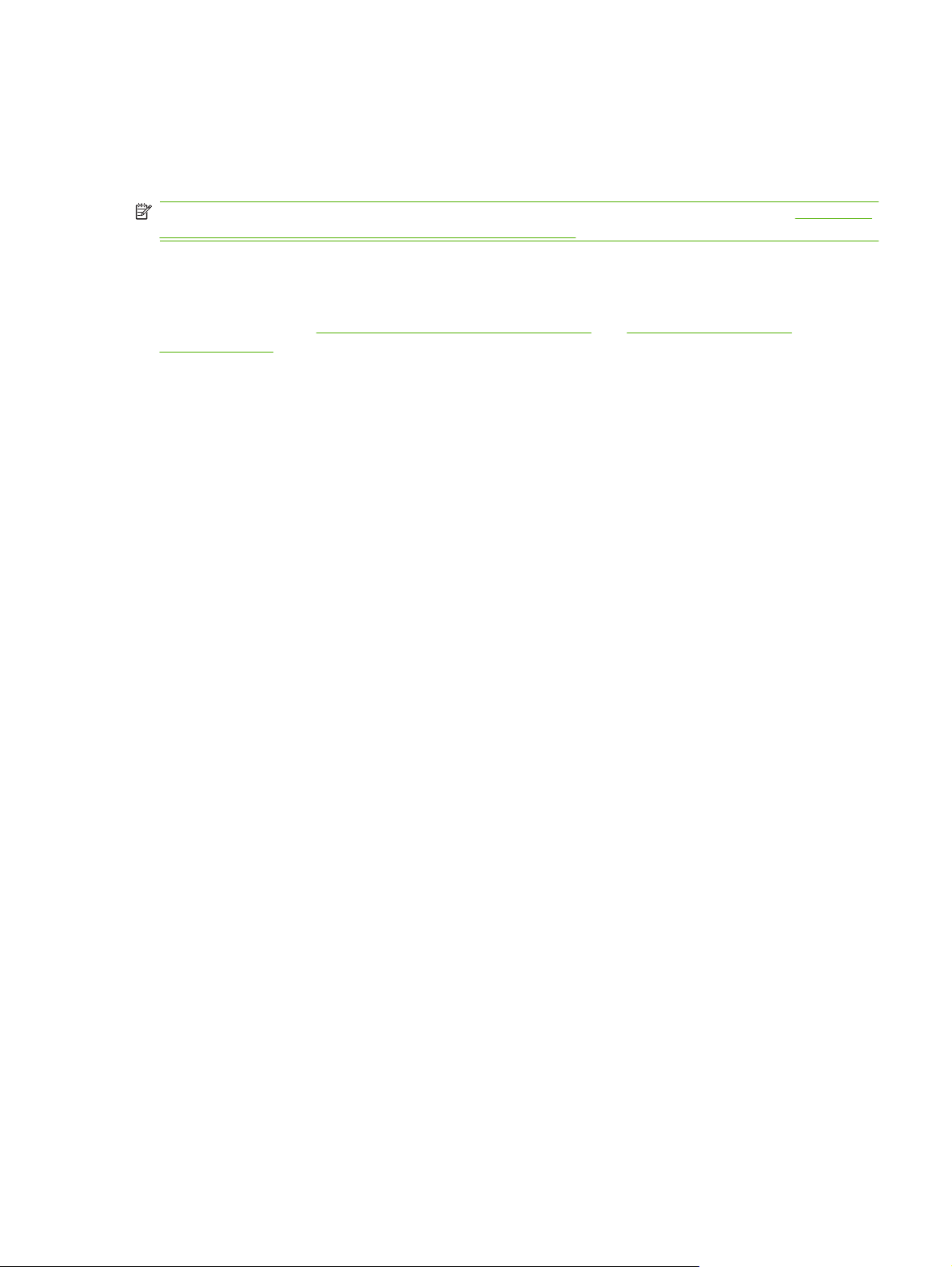
3. Уверете се, че една от лампичките за мрежата (10 или 100) свети върху мрежовия порт в
задната част на устройството.
4. Отпечатайте конфигурационна страница: Когато устройството е в състояние на готовност,
натиснете бутона Go (Старт).
ЗАБЕЛЕЖКА: За разрешаване на проблеми, свързани с мрежовите връзки, вижте Решаване
на проблеми при настройка на мрежата на страница 84.
Инсталиране на софтуера за принтера за мрежово устройство
За да използвате устройството в мрежа, инсталирайте софтуера на компютъра, който е свързан
към мрежата. Вижте
на страница 20 за информация за инсталирането на софтуера.
Софтуер за Windows на страница 18 или Софтуер за Macintosh
BGWW Връзки на устройството 17
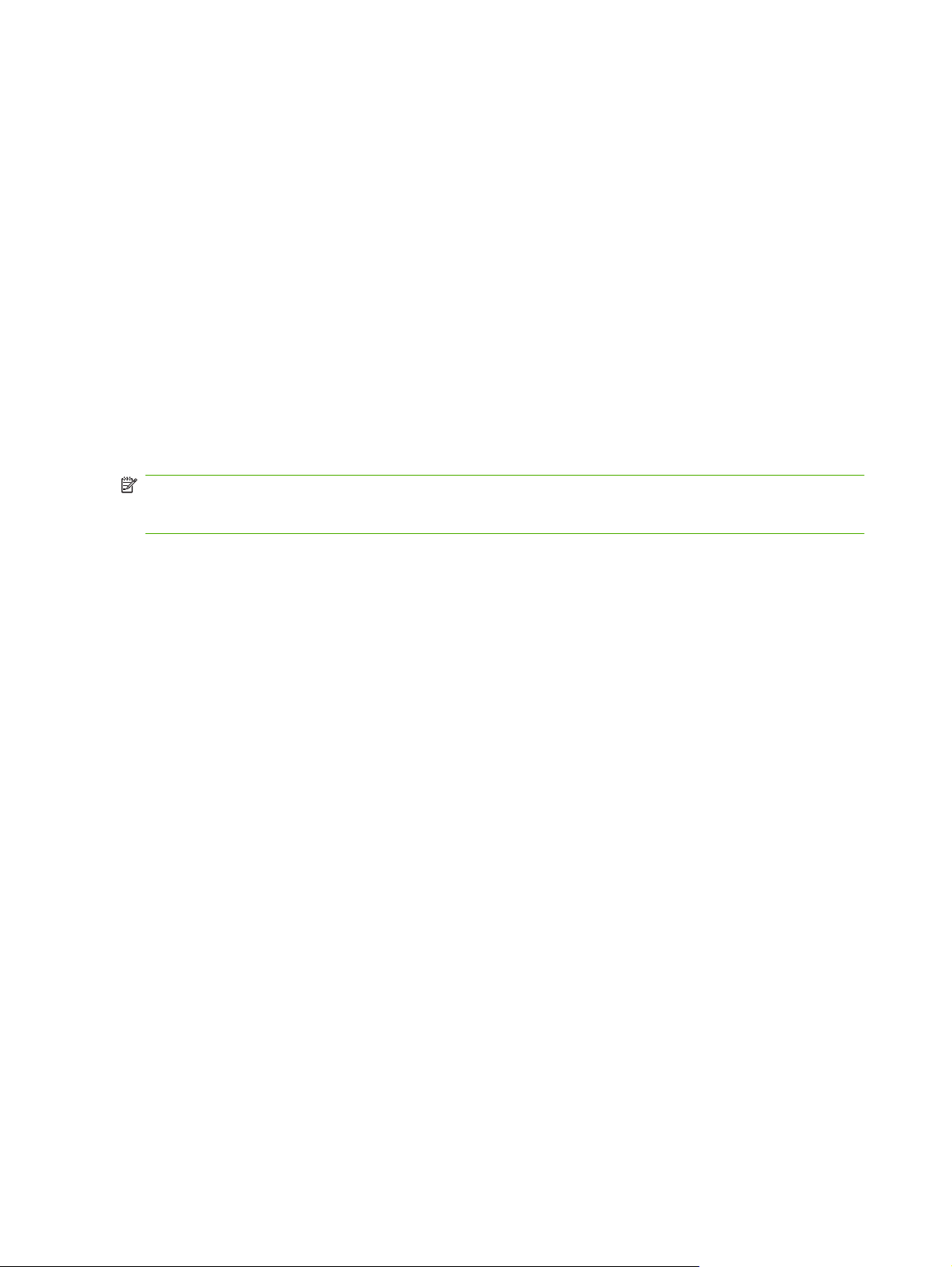
Софтуер за Windows
Принтерски драйвер за Windows
Принтерският драйвер е софтуерът, който осигурява достъп до функциите на принтера и
осигурява начина за комуникиране между компютъра и устройството.
Предпочитания на принтера (драйвер)
Предпочитанията на принтера контролират устройството. Можете да промените настройките по
подразбиране, например размер и тип на медията, отпечатване на повече страници на един лист
медия (печатане на n страници върху една), разделителна способност и водни знаци. Можете да
получите достъп до предпочитанията на принтера по следните начини:
Чрез софтуерното приложение, което използвате за
●
за текущото софтуерно приложение.
Чрез операционната система Windows. Това променя настройките по подразбиране за
●
всички бъдещи задания за печат.
ЗАБЕЛЕЖКА: Тъй като повечето софтуерни приложения използват различен метод за достъп
до свойствата на принтера, следните раздели описват най-общите методи, използвани в
Windows 98 SE, Me, 2000 и Windows XP.
Онлайн помощ за функциите на принтера
Онлайн помощта за функциите на принтера или както се нарича още помощ за драйвера съдържа
специфична информация за функциите в свойствата на принтера. Тази онлайн помощ ви
напътства в процеса на промяна на настройките по подразбиране на принтера. При някои
драйвери онлайн помощта предоставя помощ, която е съобразена с контекста и която
опциите за функцията на драйвера, който използвате в момента.
За достъп до онлайн помощ за функциите на принтера
1. От софтуерното приложение щракнете върху File (Файл), а след това щракнете върху
Print (Печат).
2. Щракнете върху Properties (Свойства), а след това върху Help (Помощ).
печат. Това променя само настройките
описва
Приоритети при настройките за печат
Има два начина за промяна на настройките за печат за това устройство: в софтуерното
приложение или в принтерския драйвер. Промените, направени в софтуерното приложение,
заобикалят настройките, променени в принтерския драйвер. В дадено софтуерно приложение
промените, направени в диалоговия прозорец Page Setup (Настройка на страница) заобикалят
промените, направени в диалоговия прозорец Print (Печат).
има повече от един наличен метод за промяна на определена настройка за печат,
Ако
използвайте метода с най-голям приоритет.
Допълнителни видове драйвери за Windows (HP LaserJet серия P1500)
HP LaserJet серия P1500 има също и принтерски драйвер PCL 5e. Използвайте функцията на
Microsoft Add Printer (Добави принтер), за да инсталирате драйвера.
18 Глава 3 Софтуер на продукта BGWW
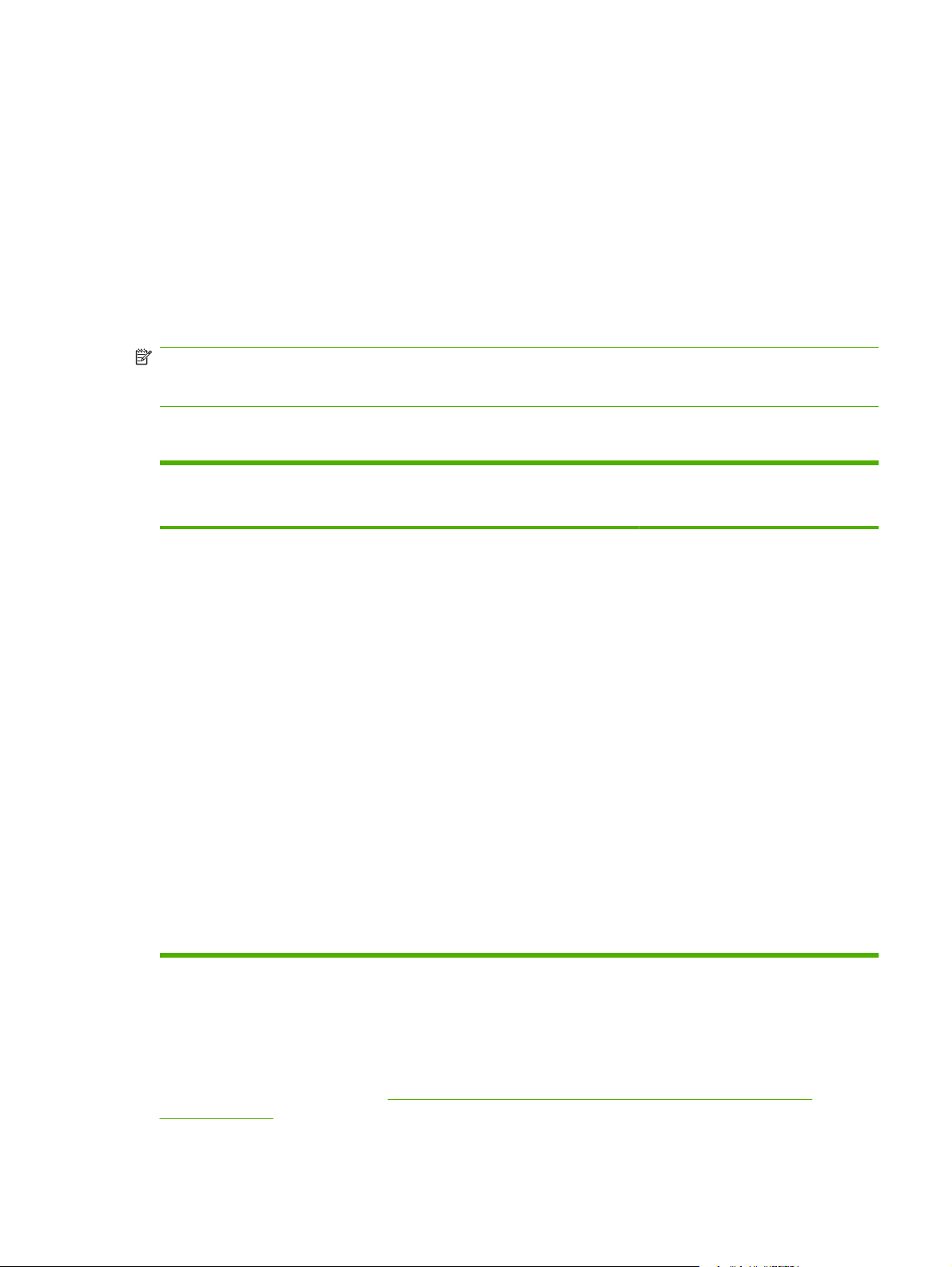
Инсталиране на софтуера за принтера за Windows
За да инсталирате софтуер за принтера за Windows Server 2003 (само драйвер за печат), Windows
98SE и Me (само драйвер)
Вижте документацията на операционната система за указания как да инсталирате принтерски
драйвер.
За да инсталирате софтуера за принтера за Windows 2000 and XP
Поставете компактдиска със софтуера, предоставен с устройството, в CD-ROM устройството на
компютъра. Следвайте указанията за инсталиране на екрана, за
да инсталирате софтуера за
принтера.
ЗАБЕЛЕЖКА: Ако екранът Welcome не се отваря, щракнете Start (Старт) от лентата със задачи
на Windows, щракнете Run (Изпълнение), напишете Z:\setup (където Z е буквата за вашето CD
устройство) и щракнете OK.
Смяна на настройките на драйвера на принтера за Windows
За смяна на настройките за всички
задания за печат, докато не се
затвори софтуерната програма
1. В менюто File (Файл) на
софтуерната програма щракнете
върху Print (Печат).
2. Изберете драйвера, след което
щракнете върху Properties
(Свойства) или Preferences
(Предпочитания).
Стъпките може да са различни, но
тази процедура е най-често
срещаната.
За смяна на настройките по
подразбиране за всички задания за
печат
1. Щракнете върху Start (Старт),
щракнете върху Settings
(Настройки), след което
щракнете върху Printers
(Принтери) (Windows 2000) или
Printers and Faxes (Принтери и
факсове) (Windows XP
Professional and Server 2003) или
Printers and Other Hardware
Devices (Принтери и други
хардуерни устройства) (Windows
XP Home).
За Windows Vista щракнете върху
Start (Старт), после върху
Control Panel ( Контролен панел),
а след това - върху Printer
(Принтер).
2. Щракнете с десния бутон върху
иконата на драйвера и след това
изберете Printing Preferences
(Предпочитания за печат).
За смяна на настройките за
конфигуриране на устройството
1. Щракнете върху Start (Старт),
после върху Settings
(Настройки), след което
щракнете върху Printers
(Принтери) (Windows 2000) или
Printers and Faxes (Принтери и
факсове) (Windows XP
Professional and Server 2003) или
Printers and Other Hardware
Devices (Принтери и други
хардуерни устройства) (Windows
XP Home).
За Windows Vista щракнете върху
Start (Старт), после върху
Control Panel (Контролен панел),
а след това - върху Printer
(Принтер).
2. Щракнете с десния бутон върху
иконата на драйвера и след това
изберете Properties (Свойства).
3. Щракнете върху раздел Device
Settings (Настройки на
устройството).
Вграден уеб сървър (само при HP LaserJet серия P1500)
Можете да използвате вградения уеб сървър, за да конфигурирате устройството, да прегледате
информацията за състоянието и да получите информация за разрешаване на проблеми.
За повече информация вижте
на страница 45.
BGWW Софтуер за Windows 19
Вграден уеб сървър (само при HP LaserJet серия P1500)
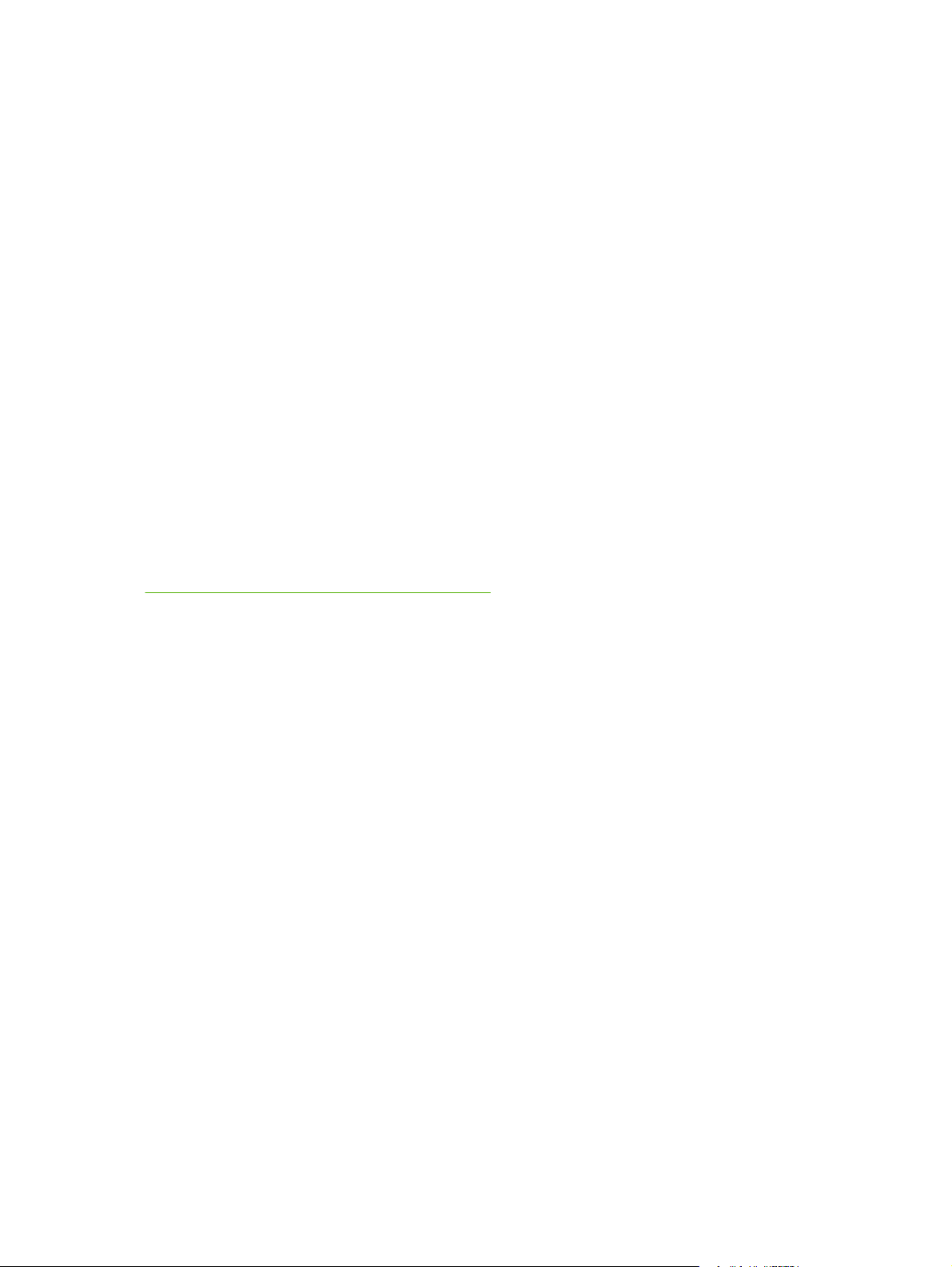
Софтуер за Macintosh
Принтерски драйвери за Macintosh
Принтерският драйвер е софтуерният компонент, който осигурява достъп до функциите на
принтера и осигурява начина за комуникиране между компютъра и устройството.
Инсталиране на принтерския драйвер за Macintosh
Този раздел обяснява как да инсталирате системния софтуер за принтер за
Macintosh OS X V10.2.8, V10.3.9 и V10.4.3.
1. Поставете компактдиска със софтуера в CD-ROM устройството и стартирайте инсталатора.
2. Кликнете двукратно върху иконата на компактдиска върху основния екран.
3. Кликнете два пъти върху иконата Installer (Инсталатор).
4. Следвайте указанията на компютърния екран.
5. Отпечатайте пробна страница или страница от
че софтуерът е инсталиран правилно.
Ако инсталацията е неуспешна, инсталирайте софтуера отново. Ако пак е неуспешна, вижте
раздела Известни проблеми и Заобикаляне на проблеми в Инсталиране на бележки. Бележки за
инсталиране се намират в компактдиска със софтуера или на уебсайта за поддръжка (вижте
Обслужване на клиенти на HP на страница 94 за уеб адреса).
някоя софтуерна програма, за да се уверите,
Конфигуриране на принтерския драйвер за Macintosh
Използвайте един от следните методи, за да отворите принтерския драйвер за Macintosh от
компютъра:
20 Глава 3 Софтуер на продукта BGWW

Операционна
система
За да смените настройките
за всички задания за печат,
докато софтуерната
програма е затворена
За да смените настройките
по подразбиране за
заданията за печат
(например, включване на
функцията по подразбиране
Отпечатване върху двете
страни)
За да промените
конфигурационните
настройки (например, да
добавите тава или да
активирате/деактивирате
ръчно двустранно печатане)
Macintosh OS X
V10.2.8, V10.3.9
1. В менюто File (Файл)
щракнете върху Print
(Печат).
2. Променете настройките,
които искате, от
различните изскачащи
менюта.
1. В менюто File (Файл)
щракнете върху Print
(Печат).
2. Променете настройките,
които искате, от
различните изскачащи
менюта.
3. В изскачащото меню
Presets (Предварително
зададени схеми)
щракнете върху Save as
(Запамети като) и
въведете името на
предварително
зададената схема.
Тези настройки се
запаметяват в менюто
Presets (Предварително
зададени схеми). За да
използвате новите настройки,
трябва да избирате
запаметената опция
предварително зададена
схема всеки път, когато
отваряте програма и
отпечатвате.
за
1. Отворете Printer Setup
Utility (Програма за
настройка на принтера),
като изберете твърдия
диск, щракнете върху
Applications
(Приложения), щракнете
върху Utilities (Помощни
програми), след това
щракнете два пъти върху
Printer Setup Utility
(Програма за настройка
на принтера).
2. Щракнете върху
опашката за печат.
3. В менюто Printers
(Принтери) щракнете
върху Show Info (Покажи
информация).
Macintosh OS X
V10.4.3
1. В менюто File (Файл)
щракнете върху Print
(Печат).
2. Променете настройките,
които искате, от
различните изскачащи
менюта.
1. В менюто File (Файл)
щракнете върху Print
(Печат).
2. Променете настройките,
които искате, от
различните изскачащи
менюта.
3. В изскачащото меню
Presets (Предварително
зададени схеми)
щракнете върху Save as
(Запамети като) и
въведете името на
предварително
зададената схема.
4.
Тези настройки се
запаметяват в менюто
Presets (Предварително
зададени схеми). За да
използвате новите
настройки, трябва да
избирате запаметената
опция за предварително
зададена схема всеки
1. Отворете Printer Setup
Utility (Програма за
настройка на принтера),
като изберете твърдия
диск, щракнете върху
Applications
(Приложения), щракнете
върху Utilities (Помощни
програми), след това
щракнете два пъти върху
Printer Setup Utility
(Програма за настройка
на принтера).
2. Щракнете
опашката за печат.
3. В менюто Printers
(Принтери) щракнете
върху Show Info (Покажи
информация).
върху
BGWW Софтуер за Macintosh 21

Операционна
система
За да смените настройките
за всички задания за печат,
докато софтуерната
програма е затворена
За да смените настройките
по подразбиране за
заданията за печат
(например, включване на
функцията по подразбиране
Отпечатване върху двете
страни)
път, когато отваряте
програма и отпечатвате.
За да промените
конфигурационните
настройки (например, да
добавите тава или да
активирате/деактивирате
ръчно двустранно печатане)
22 Глава 3 Софтуер на продукта BGWW

4 Поддържани видове хартия и друга
медия
Запознаване с използването на медия
●
Поддържани размери на медията
●
Избор на медия за печат
●
Специална медия за печат
●
BGWW 23

Запознаване с използването на медия
Продуктът може да използва различни хартии и други медии за печат съгласно указанията в това
ръководство за потребителя. Медия, която не отговаря на указанията, може да причини следните
проблеми:
Лошо качество на печат
●
Повишен брой засядания
●
Предварително износване на устройството, което налага ремонт
●
За най-добри резултати използвайте само хартия и медия
Company не може да препоръча използването на други марки. Тъй като това не са продукти
на HP, HP не е в състояние да влияе върху или да контролира качеството им.
Възможно е дадена медия да отговаря на всички изисквания в това ръководство за потребителя
и въпреки това да не дава
боравене, неподходяща температура и нива на влажност или други фактори, върху които HewlettPackard не може да оказва влияние.
Преди да закупите голямо количество медия, пробвайте медията и се уверете, че отговаря на
изискванията, посочени в това ръководство за потребителя и в HP LaserJet printer family media
guide (Ръководството за медия на принтерите HP LaserJet). Указанията може да изтеглите от
http://www.hp.com/support/ljpaperguide/ или прегледайте Обслужване на клиенти на HP
на страница 94 за повече информация как да ги поръчате.
ВНИМАНИЕ: Използването на медия, която не отговаря на спецификациите на Hewlett-
Packard, може да предизвика проблеми в устройството, които налагат ремонт. Такъв ремонт не
се покрива от гаранцията на Hewlett-Packard или от договорите за обслужване.
задоволителни резултати. Това може да е в резултат на неправилно
за печат с марката HP. Hewlett-Packard
24 Глава 4 Поддържани видове хартия и друга медия BGWW

Поддържани размери на медията
Продуктът поддържа различни размери хартия и се адаптира към различни медии. Можете да
промените режимите за печат в раздела Paper (Хартия) в принтерския драйвер или във
вградения уеб сървър (само при HP LaserJet серия P1500).
Размерът е Размери
Letter (по подразбиране в САЩ, Канада, Мексико и
Латинска Америка)
Legal 216 х 1194 мм
Executive 184 x 267 мм
A4 (по подразбиране в световен мащаб извън САЩ,
Канада, Мексико и Латинска Америка)
A5 148 x 210 мм
A6 105 x 148 мм
B5 (JIS) 182 x 257 мм
Плик #10 105 x 241 мм
Плик DL 110 x 220 мм
Плик C5 162 x 229 мм
Плик B5 176 x 250 мм
Плик Monarch 98 x 191 мм
16K 197 x 273 мм
216 х 279 мм
210 x 297 мм
195 x 270 мм
184 x 260 мм
8,5 x 13 216 x 330 мм
B5 (ISO) 176 x 250 мм
Пощенска картичка 100 x 148 мм
Двойна пощенска картичка 148 x 200 мм
BGWW Поддържани размери на медията 25

Избор на медия за печат
Имайте предвид тези фактори, когато избирате медия за печат.
Медия, която може да повреди устройството
Не използвайте медия, която може да повреди устройството.
Не използвайте медия, захваната с телбод.
●
Не използвайте прозрачно фолио, етикети, хартия за снимки или гланцова хартия,
●
предназначени за мастилено-струйни принтери или други принтери, работещи при ниска
температура. Използвайте само медия, която е предназначена за употреба на принтери
HP LaserJet.
Не използвайте хартия
●
температурата на фюзера.
Не използвайте хартия за бланки, която е създадена чрез използване на ниска температура
●
или термография. Предварително отпечатаните формуляри или бланки трябва да
използват мастило, предназначено да издържи на температурата на фюзера.
Не използвайте медия, която отделя вредни
●
се обезцветява, когато е изложена на температурата на фюзера.
За да поръчате печатни консумативи за HP LaserJet, посетете
САЩ или
http://www.hp.com/ghp/buyonline.html/ за света.
, която е релефна или с покритие и не е разработена за
Медия, която да избягвате
Използването на медия, която не отговаря на спецификациите на устройството, ще причини
влошаване на качеството и ще увеличи случаите на засядане.
Не използвайте хартия, която е твърде груба. Използвайте хартия, която е изпробвана при
●
коефициент на гладкост по Шефилд по-малък от 250.
Не използвайте хартия, която съдържа контури или перфорации, различна
●
перфорирана на три места хартия.
Не използвайте формуляри, състоящи се от повече части или страници.
●
емисии или която се топи, образува петна, или
http://www.hp.com/go/ljsupplies/ за
от стандартната
За да осигурите равномерно покритие на тонера, не използвайте хартия, която съдържа
●
водни знаци, ако отпечатвате плътни цветове.
26 Глава 4 Поддържани видове хартия и друга медия BGWW

Специална медия за печат
Това устройство поддържа отпечатване върху специална медия.
Пликове
Съхранявайте пликовете в хоризонтално положение.
●
Пликовете не трябва да са набръчкани, белязани, залепени един за други или повредени
●
по някакъв начин. Не използвайте пликове, които имат клипсове, закопчалки, прозорчета,
обшивки, самозалепващи лепила или други синтетични материали.
Използвайте само пликове, при които шевът продължава по цялата дължина до ръба на
●
плика,
както е показано на следната илюстрация.
●
ВНИМАНИЕ: Неспазването на тези указания може да доведе до засядания.
Етикети
Когато избирате етикети, имайте предвид качеството на всеки компонент:
●
●
●
●
За указания за зареждане на етикети вижте
на страница 33
1 Допустимо
2 Недопустимо
Пликове с отлепваща се лепяща лента или с повече от един капак, който се прегъва, за да
се залепи пликът, трябва да използват лепило, което е съвместимо с топлината и налягането
в устройството:
Използвайте само етикети, които нямат открита основа помежду си.
Етикетите трябва да лежат равномерно.
Не използвайте етикети, които са набръчкани, с балончета или са повредени.
Използвайте само цели листа с етикети. Това устройство не поддържа отпечатване върху
наченати листа с
етикети.
Видове печат и капацитет на тавата
BGWW Специална медия за печат 27

Прозрачни фолиа
За настройки на тавите, ориентация на медията и драйверите вижте
●
капацитет на тавата на страница 33.
Поставете прозрачните фолиа върху гладка повърхност, след като ги отстраните от
●
устройството.
ВНИМАНИЕ: За да избегнете повреда на устройството, използвайте само прозрачно фолио,
което се препоръчва за лазерни принтери. Прозрачната медия за печат, която не е
предназначена за лазерни принтери се стопява във фюзера и го поврежда.
Бланка или предварително отпечатани формуляри
Избягвайте използването на релефна бланка или бланка с изпъкнало лого.
●
Използвайте само незапалими мастила, които няма да повредят ролките за печат.
●
Тежка хартия
Не използвайте хартия, която е по-тежка от препоръчаните характеристики на медията за
●
това устройство.
Видове печат и
28 Глава 4 Поддържани видове хартия и друга медия BGWW

5 Задачи за печат
Настройки за качество на печат
●
Зареждане на медия
●
Отпечатване върху специална медия
●
Отмяна на задание за печат
●
BGWW 29

Настройки за качество на печат
Настройките за качество на печат влияят на разделителната способност на печата и на
използването на тонер.
Използвайте следната процедура, за да промените настройките за качество на печат:
1. Отворете Properties (Свойства) на принтера (или Printing Preferences (Предпочитания за
печат) в Windows 2000 и XP). За указания вижте
на страница 18.
2. В раздела Хартия/Качество или в Завършване (раздел Тип хартия/Качество при някои
Mac драйвери), изберете настройката за качество на печат, която искате да използвате.
Налични са следните опции:
FastRes 600 (само при HP LaserJet серия P1000): Тази настройка осигурява реално
●
качество за 600 dpi.
600 dpi (само при HP LaserJet P1500 Series): Тази настройка осигурява 600 x 600 dpi
●
на изхода с Resolution Enhancement technology (технология за
разделителната способност) ((REt) за по-добро качество на текста.
FastRes 1200: Тази настройка осигурява реално качество за 1200 dpi.
●
EconoMode (Икономичен режим): Текстът се отпечатва с по-малко количество тонер.
●
Тази настройка е полезна, когато отпечатвате чернови. Можете да включите тази
настройка независимо от другите настройки за качество на печата.
Предпочитания на принтера (драйвер)
подобряване на
ЗАБЕЛЕЖКА: Не всички функции на принтера са налични за всички драйвери или операционни
системи. Вижте онлайн помощ за "Свойства на принтера (драйвер)" за информация относно
наличието на функции за този драйвер.
30 Глава 5 Задачи за печат BGWW

Зареждане на медия
ВНИМАНИЕ: Ако се опитвате да печатате върху медия, която е набръчкана, прегъната или
повредена по някакъв начин, може да предизвикате засядане. За повече информация вижте
Почистване на заседнала хартия на страница 68.
Слот за приоритетно зареждане (само при HP LaserJet серия P1006/ P1009/P1500)
Слотът за приоритетно зареждане събира до десет листа от медията ли един плик, едно
прозрачно фолио или един лист етикети или картон. Заредете медията с горната част напред, а
страната, върху която ще се печата, обърната нагоре. За да предотвратите заседнали и
изкривени страници, винаги регулирайте страничните водачи на медията преди да
Основна входна тава
Основната входна тава на HP LaserJet серия P1000 събира до 150 листа хартия от 75 g/m2 или
по-малко листа от по-тежка хартия (15 mm или по-малка височина на тестето).
Основната входна тава на HP LaserJet P1500 Series събира до 250 листа хартия от 75 g/m2 или
по-малко листа от по-тежка хартия (25 mm или по-малка височина на тестето).
Заредете медията с горната част напред, а страната, върху която ще се печата, обърната нагоре.
За да предотвратите заседнали и изкривени страници, винаги регулирайте страничните и
предните водачи на медията.
я заредите.
ЗАБЕЛЕЖКА: Когато добавяте нова медия, не забравяйте да отстраните напълно медията,
която е във входната тава, и подравнявайте цялото тесте. Това помага да се предотврати
поемането на няколко листа от медията наведнъж и намалява случаите на засядане на медията.
Регулиране на тавата за къса медия (само при HP LaserJet P1002/P1003/ P1004/P1005)
Ако отпечатвате върху медия, която е по-къса от 185 mm , използвайте Short Media Extender
(Удължител за къса медия), за да регулирате входната тава.
1. Отстранете инструмента за удължаване на къса медия от слота за съхраняване, който е от
лявата страна на областта за поставяне на медията.
BGWW Зареждане на медия 31

2. Прикрепете инструмента към регулируемия водач на медията.
3. Поставете плътно медията в устройството и след това плъзнете регулируемия водач на
медията с прикрепения инструмент за поддържане на медията.
4. Когато приключите с отпечатването върху къса медия, отстранете инструмента за
удължаване на къса медия и го поставете обратно в слота за съхраняване.
32 Глава 5 Задачи за печат BGWW

Отпечатване върху специална медия
Използвайте само медия, която се препоръчва за лазерни принтери. Вижте Поддържани размери
на медията на страница 25.
ЗАБЕЛЕЖКА: В HP LaserJet серия P1006/P1009/P1500 използвайте слота за приоритетно
захранване за отпечатване на един плик или друга специална медия. Използвайте основната
входна тава за отпечатване на повече плика или друга специална медия.
1. Преди да заредите медията, плъзнете водачите на медията навън, за да се разширят малко
повече от медията.
2. Поставете медията в тавата и регулирайте водачите на медията спрямо съответната
ширина.
Сменете драйвера за принтера, за да съответства на размера и типа на медията
Когато променяте настройките за размер и тип съобразно медията, устройството се регулира, за
да оптимизира качеството на печата. Можете да промените настройките за размер и тип в
раздела Paper/Quality (Хартия/Качество) в Properties (Свойства) на принтера или Preferences
(Предпочитания). Вижте
Поддържани размери на медията на страница 25.
Видове печат и капацитет на тавата
Принтерският драйвер осигурява множество видове печат, които устройството използва, за да
се адаптира към различни медии.
ЗАБЕЛЕЖКА: Когато използвате режимите за печат КАРТИ, ПЛИКОВЕ, ЕТИКЕТИ, ТЕЖКА
МЕДИЯ, ДОКУМЕНТНА ХАРТИЯ, АРХИВ, A5, A6, B5, EXECUTIVE И ГРУБ печат, устройството
прави пауза между страниците и броят на страниците в минута намалява.
BGWW Отпечатване върху специална медия 33

Таблица 5-1 Типове драйвери за печат
Типът е Размер на хартията HP LaserJet серия
P1000 максимално
зареждане на
основната тава
Обикновена
75 до 104 g/m
2
150 листа 250 листа Горната част напред,
Бланка
Цветна
Предварително
отпечатана
Перфорирана
Рециклирана
Архив
Лека
Тежка
60 до 75 g/m
90 до 105 g/m
2
2
150 листа 250 листа Страната за печат,
До 15 mm височина на
тестето
Картон
135 до 176 g/m
2
До 15 mm височина на
тестето
Прозрачни фолиа 4 mil едноцветни
прозрачни фолиа
До 15 mm височина на
тестето
HP LaserJet P1500
Series максимално
зареждане на
основната тава
До 25 m височина на
тестето
До 25 m височина на
тестето
До 25 m височина на
тестето
Ориентация на
тавата
а страната, върху
която ще се печата,
обърната нагоре.
обърната нагоре
Страната за печат,
обърната нагоре
Страната за печат,
обърната нагоре
Страната за печат,
обърната нагоре
Плик Размери на плика
#10, DL, C5, B5,
Monarch
До 15 mm височина на
тестето
До 25 m височина на
тестето
С лице нагоре, с
късата страна
напред, капачето
отдясно
Етикет Стандартни етикети
на HP LaserJet
Документна
Груба
Паус
75 до 104 g/m
75 до 104 g/m
60 до 120 g/m
2
2
2
До 15 mm височина на
тестето
До 15 mm височина на
тестето
До 15 mm височина на
тестето
До 15 mm височина на
тестето
До 25 m височина на
тестето
До 25 m височина на
тестето
До 25 m височина на
тестето
До 25 m височина на
тестето
Страната за печат,
обърната нагоре
Страната за печат,
обърната нагоре
Страната за печат,
обърната нагоре
Страната за печат,
обърната нагоре
Печатане върху двете страни на листа (ръчно двустранно печатане)
За да печатате върху двете страни на листа (ръчно двустранно печатане), хартията трябва да
премине през устройството два пъти.
34 Глава 5 Задачи за печат BGWW

ЗАБЕЛЕЖКА: Ръчното двустранно отпечатване може да доведе до замърсяване на
устройството, а оттам и до намаляване на качеството на печат. Вижте
на страница 49 за указания, ако устройството се замърси.
1. Осъществете достъп до Properties (Свойства) на принтера (или Printing Preferences
(Предпочитания за печат) в Windows 2000 и XP). За указания вижте
принтера (драйвер) на страница 18.
2. В раздела Finishing (Завършване), изберете Print On Both Sides (Manually) (Отпечатване
върху двете страни (ръчно)). Изберете подходяща опция за подвързване и щракнете върху
OK.
3. Отпечатайте документа.
ЗАБЕЛЕЖКА: Не всички функции на принтера са налични от всички драйвери или
операционни системи. За да получите информация относно наличните функции на даден
драйвер, вижте онлайн помощта за драйвера или за параметрите на принтера.
Почистете устройството
Предпочитания на
BGWW Отпечатване върху специална медия 35

4. След отпечатването на първата страна, отстранете тестето с хартия от изходната касета,
без да сменяте ориентацията. Не изхвърляйте празните листа. Като запазите същата
ориентация, поставете тестето с хартия в тавата за приоритетно зареждане или в основната
тава, с отпечатаната страна надолу.
5. Щракнете върху Continue (Продължи), за да отпечатате втората страна. В HP LaserJet
P1500 Series натиснете Go (Старт) на контролния панел на устройството, след като кликнете
върху Continue (Продължи).
Отпечатване на много страници върху един лист хартия (печатане на n страници върху една)
Можете да изберете броя на страниците, които искате да отпечатате на един лист хартия. Ако
отпечатате повече от една страница на лист, всяка страница се появява в умален вид.
Страниците са подредени на листа в реда, в който биха били отпечатани иначе.
1. От вашето софтуерно приложение осъществете достъп до Properties (Свойства) на
принтера (или Printing Preferences (Предпочитания за печат) в Windows 2000 и XP).
2. В раздела Finishing (Завършване) изберете правилния брой страници за всяка страна.
ЗАБЕЛЕЖКА: Не всички функции на принтера са налични от всички драйвери или
операционни системи. За да получите информация относно наличните функции на даден
драйвер, вижте онлайн помощта за драйвера или за параметрите на принтера.
36 Глава 5 Задачи за печат BGWW

3. (Допълнителни стъпки) За да включите рамкиране на страницата, поставете отметка в
квадратчето. За да определите реда на страниците, които се печатат върху листа, го
изберете от падащото меню.
4. Отпечатайте документа.
Отпечатване на брошури
Можете да отпечатвате брошури върху хартия формат letter или A4
1. Поставете хартията в основната входна тава.
2. Осъществете достъп до Properties (Свойства) на принтера (или Printing Preferences
(Предпочитания за печат) в Windows 2000 и XP).
3. В раздела Finishing (Завършване), изберете опцията за Print On Both Sides (Manually)
(Отпечатване върху двете страни (ръчно)). Изберете подходяща опция за подвързване и
щракнете върху OK
ЗАБЕЛЕЖКА: Не всички функции на принтера са налични от всички драйвери или
операционни системи. За да получите информация относно наличните функции на даден
драйвер, вижте онлайн помощта за драйвера или за параметрите на принтера.
. Отпечатайте документа.
BGWW Отпечатване върху специална медия 37

4. След отпечатването на първата страна, отстранете тестето с хартия от изходната касета,
без да сменяте ориентацията. Не изхвърляйте празните листа. Като запазите същата
ориентация, поставете тестето с хартия в тавата за приоритетно зареждане или в основната
тава, с отпечатаната страна надолу.
5. Отпечатайте втората страна.
6. Сгънете и хванете страниците с телбод.
Отпечатване на водни знаци
Използвайте опцията за водни знаци, за да отпечатате текст "под" (като фон на) съществуващ
документ. Може да искате да имате, например, написано с големи сиви букви Draft или
Поверително върху първата страница или върху всички страници на документа.
38 Глава 5 Задачи за печат BGWW

1. От вашето софтуерно приложение осъществете достъп до Properties (Свойства) на
принтера (или Printing Preferences (Предпочитания за печат) в Windows 2000 и XP).
2. В раздела Effects (Ефекти) изберете водния знак, който искате да използвате.
ЗАБЕЛЕЖКА: Не всички функции на принтера са налични от всички драйвери или
операционни системи. За да получите информация относно наличните функции на даден
драйвер, вижте онлайн помощта за драйвера или за параметрите на принтера.
3. Отпечатайте документа.
Отпечатване на огледални изображения
Когато отпечатвате огледално изображение, текстът и снимките са обърнати, така че да се
виждат правилно, когато се гледат в огледало или когато се прехвърлят на печатна плака.
1. От вашето софтуерно приложение осъществете достъп до Properties (Свойства) на
принтера (или Printing Preferences (Предпочитания за печат) в Windows 2000 и XP).
2. В раздела Paper/Quality (Хартия/Качество) сложете
(Огледален печат).
ЗАБЕЛЕЖКА: Не всички функции на принтера са налични от всички драйвери или
операционни системи. За да получите информация относно наличните функции на даден
драйвер, вижте онлайн помощта за драйвера или за параметрите на принтера.
3. Отпечатайте документа.
отметка в квадратчето Mirror Printing
BGWW Отпечатване върху специална медия 39

Отмяна на задание за печат
Можете да отмените задание за печат от софтуерно приложение или от опашка за печат.
За да спрете устройството незабавно, отстранете оставащата в него хартия. След спирането на
устройството използвайте една от следните опции.
Контролен панел на устройството (само при HP LaserJet серия P1006/P1009/P1500):
●
Натиснете Cancel (Отказ).
Софтуерно приложение: Обикновено за кратко на екрана
●
който ви позволява да отмените заданието за печат.
Опашка за печат в Windows: Ако дадено задание за печат чака на опашка за печат (паметта
●
на компютъра) или в принтерен спулер, изтрийте го оттам. Щракнете върху Start (Старт),
Settings (Настройки) и Printers (Принтери) или Printers and Faxes (Принтери и факсове)
Щракнете два пъти върху иконата на принтера, за да отворите прозореца, изберете
заданието за печат и щракнете върху Delete (Изтрий) или Cancel (Отказ).
Ако лампичките за състоянието на контролния панел продължават да мигат, след като отмените
заданието за печат, компютърът все още изпраща заданието към устройството. Изтрийте
заданието от опашката за печат
данните. Устройството ще се върне в състояние на готовност.
или изчакайте, докато компютърът приключи с изпращането на
се появява диалогов прозорец,
.
40 Глава 5 Задачи за печат BGWW

6 Управление и поддръжка
Замяна на печатащата касета
●
Страници с информация за принтера
●
Вграден уеб сървър (само при HP LaserJet серия P1500)
●
Управление на консумативи
●
Почистете устройството
●
Смяна на придърпващата ролка
●
Почистване на придърпващата ролка
●
Смяна на разделителната подложка на принтера
●
Икономичен режим
●
BGWW 41

Замяна на печатащата касета
1. Отворете вратичката на печатащата касета и отстранете старата печатаща касета. Във
вътрешността на кутията на печатащата касета ще намерите информация относно
рециклиране. За да предотвратите повреда на печатащата касета, ограничете излагането
й на директна светлина, като я покриете с лист хартия.
2. Извадете новата печатаща касета от опаковката.
ВНИМАНИЕ: За да предотвратите повреда на печатащата касета, я хванете от двете
страни.
3. Дърпайте езичето, докато цялата лента бъде отстранена от касетата. Поставете лентата в
кутията от печатащата касета, за да я върнете за рециклиране.
4. Разклатете леко касетата за печат от предната към задната страна, за да разпределите
равномерно тонера.
42 Глава 6 Управление и поддръжка BGWW

5. Поставете печатащата касета в устройството и затворете вратичката на касетата.
ВНИМАНИЕ: Ако по дрехите ви попадне тонер, избършете го със суха кърпа и изперете
дрехата в студена вода. Горещата вода фиксира тонера върху тъканта.
ЗАБЕЛЕЖКА: Когато тонерът е малко, върху отпечатаната страница се появяват бледи или
по-светли области. Възможно е временно да подобрите качеството на печат чрез
преразпределение на тонера. За да разпределите равномерно тонера, отстранете касетата от
устройството и разклатете леко печатащата касетата отпред назад.
BGWW Замяна на печатащата касета 43

Страници с информация за принтера
Пробна страница
Пробната страница съдържа примери с текст и изображения. За да отпечатате пробната
страница, изберете я от падащия списък Print Information Pages (Печат на информационни
страници) в раздела Услуги в Предпочитания на принтера.
Конфигурационна страница
В конфигурационната страница са посочените текущите настройки и свойства на устройството.
Тя съдържа също и отчет за състоянието на дневника. За да отпечатате конфигурационна
страница, направете едно от следните неща:
Натиснете бутона Go (Старт), лампичката за готовност на устройството свети и не се печатат
●
други задания (само при HP LaserJet P1500 Series).
Изберете я от
●
в раздела Услуги в Предпочитания на принтера.
падащия списък Print Information Pages (Печат на информационни страници)
Страница за състоянието на консумативите
Можете да отпечатате страницата за състояние на консумативите, като я изберете от падащия
списък Print Information Pages (Печат на информационни страници) в раздела Услуги на
Предпочитания на принтера. Страницата за състоянието на консумативите предоставя
следната информация:
Приблизителното процентно съдържание на тонер, оставащо в печатащата касета
●
Броя на страниците и заданията за печат, които са
●
Информация за доставки и рециклиране
●
обработени
44 Глава 6 Управление и поддръжка BGWW

Вграден уеб сървър (само при HP LaserJet серия P1500)
Използвайте вградения уеб сървър (EWS) за преглед на състоянието на устройството и на
мрежата и за управление на функциите на печатане от компютъра.
Преглед на информацията за състоянието на устройството
●
Определяне на оставащото време до изчерпване на всички консумативи и поръчване
●
на нови
Преглед и промяна на настройките по подразбиране за конфигурация
●
Преглед и промяна на конфигурацията на мрежата
●
Не е необходимо да инсталирате софтуер на компютъра. Трябва да използвате един от тези
поддържани уеб браузъри:
Internet Explorer 6.0 (или по-нова версия)
●
Netscape Navigator 7.0 (или по-нова версия)
●
Firefox 1.0 (или по-нова версия)
●
Mozilla 1.6 (или по-нова версия)
●
Opera 7.0 (или по-нова версия)
●
Safari 1.2 (или по-нова версия)
●
Konqueror 3.2 (или по-нова версия)
●
Вграденият уеб сървър работи, когато устройството е свързан към мрежа, базирана на TCP/IP.
Вграденият уеб сървър не поддържа връзки по протокол IPX или директни USB връзки.
ЗАБЕЛЕЖКА: Не ви е необходим достъп до Интернет, за да отваряте и използвате вградения
уеб сървър. Въпреки това, ако щракнете върху връзка на някоя страница, трябва да имате достъп
до Интернет, за да можете да посетите сайта, асоцииран с тази връзка.
на устройството
Отваряне на вградения уеб сървър
За да отворите вградения уеб сървър, въведете IP адреса или името на хоста на устройството
в полето за адрес на поддържания уеб браузър. За да намерите IP адреса, отпечатайте
конфигурационна страница от принтера, като натиснете бутона Go (Старт), докато свети
лампичката за готовност и не се отпечатват други задания.
ЗАБЕЛЕЖКА: HP LaserJet серия P1500 поддържа само IPv6. За повече информация отидете
http://www.hp.com/support/ljp1500.
на
СЪВЕТ: След като намерите URL адреса, запазете го, за да може в бъдеще да се връщате
лесно към него.
Вграденият уеб сървър има три раздела, които съдържат настройки и информация за
устройството: разделът Information (Информация), разделът Settings (Настройки) и разделът
Networking (Мрежа).
BGWW Вграден уеб сървър (само при HP LaserJet серия P1500) 45

Раздел "Информация"
Групата от страници на раздела "Информация" се състои от следните страници:
Състояние на устройството показва състоянието на устройството и консумативите на
●
HP.
Конфигуриране на устройство показва информацията, която се намира на
●
конфигурационната страница.
Състояние на консумативите показва състоянието на консумативите на HP и предоставя
●
партидните им номера. За да поръчате нови консумативи,
(Поръчка на консумативи) в горната дясна част на прозореца.
Резюме на мрежата показва информацията, която се намира на страницата с резюме на
●
мрежата.
раздел "Настройки"
Използвайте този раздел, за да конфигурирате устройството от компютъра си. Ако устройството
е свързано към мрежа, винаги се консултирайте с администратора на устройството преди да
промените настройките в този раздел.
Разделът Настройки съдържа страницата Печат, където можете да видите и промените
настройките по подразбиране на заданията за печат и настройките на PCL.
щракнете върху Order Supplies
Раздел "Мрежа"
Мрежовите администратори могат да използват този раздел да контролират настройките за
устройството, свързани с мрежата, когато то е свързано чрез мрежа, базирана на IP.
Връзки
Връзките се намират в горната дясна част на страницата за Състоянието. Трябва да имате
достъп до Интернет, за да може да използвате тези връзки. Ако използвате комутируема връзка
и не сте се свързали при първото отваряне на вградения уеб сървър, трябва да се свържете
отново, преди да можете да посетите тези уеб
да затворите вградения уеб сървър и да го отворите отново.
Order Supplies (Поръчка на консумативи). Щракнете върху тази връзка, за да се свържете
●
с уеб сайта за сигурни консумативи и да поръчате оригинални HP консумативи от HP или
търговец по ваш избор.
Product Support (Поддръжка за
●
продукта. Можете да търсите помощ по общи теми.
сайтове. За да се свържете, може да е необходимо
продукта). Свържете се със сайта за поддръжка на
46 Глава 6 Управление и поддръжка BGWW

Управление на консумативи
За информация относно гаранцията на тези консумативи вижте Обслужване и поддръжка
на страница 87.
Жизнен цикъл на консумативите
HP LaserJet серия P1000: Средната производителност на стандартната подменяща се черна
печатаща касета е 1500 страници съгласно ISO/IEC 19752. Реалната производителност зависи
от специфичната й употреба.
HP LaserJet P1500 Series: Средната производителност на стандартната подменяща се черна
печатаща касета е 2000 страници съгласно ISO/IEC 19752. Реалната производителност зависи
от специфичната й употреба.
Проверка и поръчка на консумативи
Проверете състоянието на консумативите от панела за управление, като отпечатате страница
за състоянието на консумативите от софтуера на устройството. Hewlett-Packard препоръчва
правенето на поръчка за печатаща касета за подмяна, когато за пръв път се появи
предупреждение за изчерпване на тонера в касетата. При типична употреба съобщението за
поръчка показва, че остават приблизително две седмици
Когато използвате автентични печатащи касети на HP, можете да получите следните видове
информация за консумативите:
от жизнения цикъл.
Оставащо количество в касетата
●
Приблизителен брой оставащи страници
●
Брой отпечатани страници
●
Друга информация за консумативите
●
ЗАБЕЛЕЖКА: Когато количеството тонер е на изчерпване, по време на печат на компютърния
екран се появява предупреждение.
Ако консумативите са на изчерпване, поръчайте отново по телефона или онлайн чрез вашия
местен дилър на HP. Вижте
партидни номера. За да поръчате онлайн, вижте
Поръчка на консумативи и принадлежности на страница 86 за
Указания за съхранение на консумативи
Следвайте тези указания за съхранение на печатащите касети:
Не отстранявайте печатащата касета от опаковката й, докато не е готова за използване.
●
За да предотвратите повреда, не излагайте печатащата касета на пряка светлина за повече
●
от няколко минути.
Вижте
●
температурните обхвати при работа и съхранение.
Таблица C-5 Спецификации по опазване на околната среда на страница 100 за
http://www.hp.com/go/ljsupplies.
Съхранявайте консуматива в хоризонтално положение.
●
Съхранявайте консуматива на тъмно и сухо място далеч от топлинни и магнитни източници.
●
BGWW Управление на консумативи 47

Замяна и рециклиране на консумативи
Когато инсталирате нова печатаща касета на HP, следвайте инструкциите, които ще намерите в
кутията на печатащата касета или прегледайте Ръководство как да започнем.
Рециклиране на консумативи:
Поставете използвания консуматив в кутията, с която сте получили новия консуматив
●
Попълнете приложения етикет за връщане
●
Изпратете използвания консуматив на HP за рециклиране
●
За подробна информация вижте
консуматив на HP. Вижте
информация във връзка с програмата за рециклиране на HP.
Указания за връщане и рециклиране на страница 109 за повече
ръководството за рециклиране, приложено към всеки нов
Преразпределяне на тонера
Възможно е временно да подобрите качеството на печат чрез преразпределение на тонера, ако
върху отпечатаната страница се появяват бледи или по-светли области.
1. Извадете печатащата касета от принтера.
2. За да преразпределите тонера, внимателно разклатете печатащата касета от предната към
задната страна.
ВНИМАНИЕ: Ако по дрехите ви попадне тонер, избършете го със суха кърпа и изперете
дрехата в студена вода. Горещата вода фиксира тонера върху тъканта.
3. Поставете отново печатащата касета в принтера и затворете вратичката на касетата. Ако
отпечатъкът все още е светъл или неприемлив, поставете нова печатаща касета.
Политика на HP за консумативи, които не са с марка HP
Hewlett-Packard не препоръчва използването на консумативи, непроизведени от HP – нови или
възстановени. Тъй като това не са продукти на HP, HP не е в състояние нито да влияе върху
проектирането или качеството им, нито да ги контролира. Обслужване или ремонт, предизвикани
от използването на консуматив, който не е с марката HP, няма да бъдат покривани от гаранцията
на устройството.
Пренастройване на устройството за консумативи, които не са с марката HP
Когато инсталирате печатаща касета, която не е с марката HP, на компютъра се появява
съобщение. За печат натиснете OK при първото инсталиране на този консуматив, който не е с
марката HP.
ВНИМАНИЕ: Тъй като уредите за измерване на състоянието не показват кога консуматив,
който не е с марката HP, е на изчерпване или празен, устройството може да не спре да отпечатва.
Устройството може да се повреди, ако отпечатва с празна печатаща касета.
Уебсайт за нефалшиви консумативи на HP
Посетете уебсайта на HP за нефалшиви консумативи на адрес http://www.hp.com/go/
anticounterfeit, ако уредът за измерване на състоянието на консумативите показва, че печатащата
касета не е с марката HP, а вие мислите, че е оригинална.
48 Глава 6 Управление и поддръжка BGWW

Почистете устройството
Когато е необходимо, почиствайте външната страна на устройството с чиста, мека кърпа.
ВНИМАНИЕ: Не използвайте почистващи препарати с амоняк върху или около устройството.
По време на процеса на отпечатване във вътрешността на устройството се събират частици
хартия, тонер и прах. С времето тези натрупвания могат да предизвикат проблеми в качеството
на печат, като петна или зацапване от тонера или засядане на хартията. За да отстраните и
предотвратите този вид проблеми, можете да почиствате областта на
за медията в устройството.
Почистване на областта на печатащата касета
Не е необходимо да почиствате често областта на печатащата касета. Въпреки това,
почистването на тази област може да подобри качеството на отпечатаните страници.
ПРЕДУПРЕЖДЕНИЕ! Преди да почистите устройството, изключете го, като извадите
захранващия кабел, и изчакайте устройството да се охлади.
1. Изключете захранващия кабел от устройството. Отворете вратичката на печатащата касета
и отстранете касетата.
печатащата касета и пътя
ВНИМАНИЕ: Не докосвайте черната попиваща трансферна ролка вътре в устройството.
Може да повреди устройството по този начин.
ВНИМАНИЕ: За да предотвратите повреда, не излагайте печатащата касета на пряка
светлина. Покрийте я с лист хартия.
BGWW Почистете устройството 49

2. Със суха кърпа без мъх почистете остатъците от областта на пътя на хартията и леглото на
печатащата касета.
3. Заменете печатащата касета и затворете вратичката й.
50 Глава 6 Управление и поддръжка BGWW

4. Включете захранващия кабел в устройството.
Почистете пътя на хартията в устройството
Ако наблюдавате петна или точки от мастилото в тонера, почистете пътя на хартията. За целта
може да използвате прозрачно фолио, за да отстраните праха и тонера от пътя на хартията. Не
използвайте документна или груба хартия.
ЗАБЕЛЕЖКА: За най-добри резултати използвайте лист прозрачно фолио. Ако нямате
прозрачно фолио, можете да използвате медия за копирна машина (70 до 90 g/m
гладка повърхност.
1. Уверете се, че устройството е в режим на готовност и че лампичката "готовност" свети.
2. Поставете медията във входната тава.
3. Отпечатайте почистваща страница. Осъществете достъп до Properties (Свойства) на
принтера (или Printing Preferences (Предпочитания за печат) в Windows 2000 и XP).
ЗАБЕЛЕЖКА: Процесът на почистване отнема приблизително 2 минути. Почистващата
страница ще спира периодично по време на процеса на почистване. Не изключвайте
устройството, преди да е приключил процесът на почистване. Може да е необходимо да
повторите процеса на почистване няколко пъти, за да почистите основно устройството.
BGWW Почистете устройството 51
2
), която има

Смяна на придърпващата ролка
Нормалната употреба с добра медия предизвиква износване. Използването на медия с по-лошо
качество изисква по-честа смяна на придърпващата ролка.
Ако устройството редовно не успява да поема (няма поемане на листа от медията), може да е
необходима смяна или почистване на придърпващата ролка. За да поръчате нова придърпваща
ролка, вижте
ВНИМАНИЕ: Ако не успеете да приключите тази процедура, може да повредите устройството.
1. Отворете вратичката на печатащата касета и отстранете старата печатаща касета. Във
вътрешността на кутията на печатащата касета ще намерите информация относно
рециклиране.
ВНИМАНИЕ: За да предотвратите повреда на печатащата касета, ограничете излагането
й на директна светлина. Покрийте печатащата касета с лист хартия.
Почистване на придърпващата ролка на страница 55.
52 Глава 6 Управление и поддръжка BGWW

2. Намерете придърпващата ролка.
3. Освободете малките, бели езичета от всяка страна на придърпващата ролка и завъртете
ролката към предната страна.
4. Внимателно издърпайте придърпващата ролка нагоре и навън.
5. Позиционирайте новата придърпваща ролка в слота. Кръглият и правоъгълният слот от
всяка страна предотвратяват неправилното поставяне на ролката.
BGWW Смяна на придърпващата ролка 53

6. Завъртете горната част на придърпващата ролка настрани от вас, докато двете страни
застанат на място.
7. Поставете печатащата касета в устройството и затворете вратичката на касетата.
54 Глава 6 Управление и поддръжка BGWW

Почистване на придърпващата ролка
Ако искате да почистите придърпващата ролка преди да решите да я подмените, следвайте
указанията по-долу:
1. Изключете захранващия кабел от устройството и отстранете придърпващата ролка, както е
описано в стъпки от 1 до 5 в
2. Потопете кърпа без мъх в изопропилов алкохол и почистете ролката.
ПРЕДУПРЕЖДЕНИЕ! Алкохолът е запалим. Пазете алкохола и кърпата далеч от открит
пламък. Преди да затворите устройството и да включите захранващия кабел, оставете
алкохолът да изсъхне напълно.
3. С помощта на суха кърпа без мъх избършете придърпващата ролка, за да отстраните
останалата мръсотия.
Смяна на придърпващата ролка на страница 52.
4. Оставете придърпващата ролка да изсъхне напълно преди да я поставите обратно в
устройството.
5. Включете захранващия кабел в устройството.
BGWW Почистване на придърпващата ролка 55

Смяна на разделителната подложка на принтера
Нормалната употреба с добра медия предизвиква износване. Използването на медия с по-лошо
качество изисква по-честа смяна на разделителната подложка.
Ако устройството редовно тегли по няколко листа от медията едновременно, може да е
необходима смяна на разделителната подложка.
ЗАБЕЛЕЖКА: Почистете придърпващата ролка преди да смените разделителната подложка.
Вижте
ПРЕДУПРЕЖДЕНИЕ! Преди да смените разделителната подложка, изключете устройството,
като извадите захранващия кабел, и го изчакайте да се охлади.
1. Изключете устройството от контакта.
2. Отстранете хартията и затворете основната входна тава. Сложете устройството да легне
3. Отвъртете двата винта в долната част на устройството, като оставите разделителната
Почистване на придърпващата ролка на страница 55.
върху лицевата му страна.
подложка на място.
56 Глава 6 Управление и поддръжка BGWW

4. Отстранете разделителната подложка.
5. Поставете нова разделителна подложка и я закрепете на мястото й.
BGWW Смяна на разделителната подложка на принтера 57

6. Включете захранващия кабел в контакта на стената и включете устройството.
58 Глава 6 Управление и поддръжка BGWW

Икономичен режим
С EconoMode (Икономичен режим) устройството използва по-малко тонер на страница. Изборът
на тази опция може да удължи живота на печатащата касета и да намали разхода на страница.
Това намалява, обаче, качеството на печат. Отпечатаното изображение е по-светло, но е
подходящо при отпечатване на чернови или коректури.
HP не препоръчва постоянно използване
непрекъснато EconoMode (Икономичен режим), е възможно тонерът да издържи по-дълго от
механичните части на печатащата касета. Ако при тези обстоятелства качеството на печат
започне да намалява, трябва да поставите нова печатаща касета, дори и да има останал тонер
в касетата.
1. За да използвате EconoMode (Икономичен режим), отворете Properties (
принтера (или Printing Preferences (Предпочитания за печат) в Windows 2000 и XP).
2. В раздела Хартия/Качество или в Завършване (раздел Тип хартия/Качество за някои Mac
драйвери), изберете отметка EconoMode (Икономичен режим).
ЗАБЕЛЕЖКА: Не всички функции на принтера са налични за всички драйвери или операционни
системи. За да получите информация относно наличните функции на даден драйвер, вижте
онлайн помощта за драйвера или за параметрите на принтера.
на EconoMode (Икономичен режим). Ако използвате
Свойства) на
BGWW Икономичен режим 59

60 Глава 6 Управление и поддръжка BGWW

7 Разрешаване на проблеми
Списък за проверка при разрешаване на проблеми
●
Цветове на лампичката за състоянието
●
Почистване на заседнала хартия
●
Подобряване на качеството на печат
●
Разрешаване на проблеми с медията
●
Отпечатаната страница е различна от това, което се появява на екрана
●
Проблеми със софтуера на принтера
●
Често срещани проблеми при Macintosh
●
Решаване на проблеми при настройка на мрежата
●
BGWW 61

Списък за проверка при разрешаване на проблеми
Стъпка 1: Устройството настроено ли е правилно?
Включено ли е устройството в контакт, за който е сигурно, че работи?
●
Бутонът за включване/изключване поставен ли е в позиция "включено"?
●
Печатащата касета инсталирана ли е правилно? Вижте
●
Замяна на печатащата касета
на страница 42.
Хартията във входната тава заредена ли е правилно? Вижте
●
на страница 31.
Да Ако сте отговорили с "да" на въпросите по-горе, отидете
Не Ако устройството не се включи, Свързване с поддръжката
Стъпка 2: Включена ли е лампичката за готовност?
на
на страница 62.
на HP на страница 64.
Стъпка 2: Включена ли е лампичката за готовност?
Уверете се, че лампичката за готовност (1) свети на панела за управление.
Зареждане на медия
Да Отидете на Стъпка 3: Мога ли да отпечатам
конфигурационна страница? на страница 62
Не Ако лампичките на панела за управление не изглеждат
като на снимката по-горе, вижте
състоянието на страница 65.
Ако не сте в състояние да решите проблема,
поддръжката на HP на страница 64.
Цветове на лампичката за
Свързване с
Стъпка 3: Мога ли да отпечатам конфигурационна страница?
За да отпечатате конфигурационна страница, направете едно от следните неща:
Натиснете бутона Go (Старт), лампичката за готовност на устройството свети и не се печатат
●
други задания (само при HP LaserJet P1500 Series).
Изберете я от падащия списък Print Information Pages (Печат на информационни страници)
●
в раздела Услуги в Предпочитания на принтера.
62 Глава 7 Разрешаване на проблеми BGWW

Да Ако се отпечата конфигурационна страница, отидете на
Не Ако не излезе никакъв лист хартия, вижте Разрешаване на
Стъпка 4: Приемливо ли е качеството на печата?
на страница 63.
проблеми с медията на страница 76.
Ако не сте в състояние да решите проблема,
поддръжката на HP на страница 64.
Стъпка 4: Приемливо ли е качеството на печата?
Да Ако качеството на печата е приемливо, отидете на
Стъпка 5: Комуникират ли устройството и компютърът?
на страница 63.
Не Ако качеството на печата е лошо, вижте Подобряване на
качеството на печат на страница 71.
Проверете дали настройките за печат са подходящи за
носителите, която използвате. Вижте
хартия и друга медия на страница 23 за информация как
да регулирате настройките за различните видове медия.
Ако не сте в състояние да решите проблема,
поддръжката на HP на страница 64.
Стъпка 5: Комуникират ли устройството и компютърът?
Опитайте да отпечатате документ от софтуерно приложение.
Свързване с
Поддържани видове
Свързване с
Да Ако документът се отпечатва, отидете на Стъпка 6:
Не Ако документът не се отпечатва, вижте Проблеми със
Изглежда ли отпечатаната страница, както очаквахте?
на страница 63.
софтуера на принтера на страница 80.
Ако използвате компютър Macintosh, вижте
проблеми при Macintosh на страница 81.
Ако не сте в състояние да решите проблема,
поддръжката на HP на страница 64.
Често срещани
Стъпка 6: Изглежда ли отпечатаната страница, както очаквахте?
Да Проблемът трябва да се отстрани. Ако не е отстранен,
Отпечатаната страница е различна от това, което се
появява на екрана на страница 78.
Не Ако не сте в състояние да решите проблема, Свързване с
поддръжката на HP на страница 64.
Свързване с
BGWW Списък за проверка при разрешаване на проблеми 63

Свързване с поддръжката на HP
В Съединените щати вижте
●
http://www.hp.com/support/ljp1500 за HP LaserJet P1500 Series.
или
В други страни/региони вижте
●
http://www.hp.com/support/ljp1000 за HP LaserJet серия P1000
http://www.hp.com/.
64 Глава 7 Разрешаване на проблеми BGWW

Цветове на лампичката за състоянието
Таблица 7-1 Легенда на лампичката за състоянието
Символ за "изключена лампичка"
Символ за "включена лампичка"
Символ за "мигаща лампичка"
Таблица 7-2 Светлинни съобщения на контролния панел
HP LaserJet серия P1000
положение на лампичката
HP LaserJet P1500 Series
положение на лампичката
Състояние на
устройството
Готовност
Устройството е в състояние
на готовност без активно
задание.
Обработване на данни
Устройството обработва
или получава данни.
Действие
За да отпечатате
конфигурационна страница,
натиснете и отпуснете
бутона Go (Старт) (само
при HP LaserJet серия
P1500).
За да отмените текущото
задание, натиснете бутона
Отказ (само за HP LaserJet
серия P1006/P1009/P1500).
BGWW Цветове на лампичката за състоянието 65

Таблица 7-2 Светлинни съобщения на контролния панел (продължение)
HP LaserJet серия P1000
положение на лампичката
HP LaserJet P1500 Series
положение на лампичката
Състояние на
устройството
Manual Feed (Ръчно
подаване) или Continuable
Error (Повтаряема грешка)
Това състояние се появява
при следните
обстоятелства:
Ръчно подаване
●
Обща повторяема
●
грешка
Внимание
HP LaserJet серия
P1000:
Вратичката на
●
печатащата касета е
отворена
Действие
За да отстраните грешката и
да отпечатате наличните
данни, натиснете бутона Go
(Старт) (само за HP LaserJet
P1500 Series).
Ако отстраняването е
успешно, устройството
продължава с
"Обработване на данни" и
довършва заданието.
Ако отстраняването не е
успешно, устройството
продължава с "Повтаряща
се грешка". Опитайте се да
отстраните медията от пътя
на медията и цикъла на
захранването на
устройството.
Затворете вратичката на
печатащата касета,
отстранете заседналата
хартия, поставете касетата
или добавете хартия.
Засядане на хартия
●
Няма поставена касета
●
Няма хартия
●
HP LaserJet P1500
Series:
Вратичката на
●
печатащата касета е
отворена
Засядане на хартия
●
Няма хартия
●
Критична грешка
Устройството срещна
невъзстановима грешка.
Изключете
●
устройството,
изчакайте 10 секунди и
го включете отново.
Ако не можете да
●
решите проблема,
Обслужване на
вижте
клиенти на HP
на страница 94.
66 Глава 7 Разрешаване на проблеми BGWW

Таблица 7-2 Светлинни съобщения на контролния панел (продължение)
HP LaserJet серия P1000
положение на лампичката
Тонер на изчерпване
Липсващ тонер
HP LaserJet P1500 Series
положение на лампичката
Състояние на
устройството
Лампичките "старт", "готово"
и "внимание" светят
независимо от състоянието
"Тонер на изчерпване" (само
при HP LaserJet P1500
Series).
Печатащата касета е
отстранена от устройството
(само при HP LaserJet P1500
Series).
Действие
Поръчайте нова печатаща
касета и я подгответе за
използване. Вижте
на консумативи и
принадлежности
на страница 86.
Поставете печатащата
касета обратно в
устройството.
Поръчка
BGWW Цветове на лампичката за състоянието 67

Почистване на заседнала хартия
Понякога хартията засяда по време на задание за печат. Получавате уведомление чрез
лампичките на панела за управление.
Ето някои причини за засядане:
Входните тави са заредени неправилно или са препълнени.
●
ЗАБЕЛЕЖКА: Когато добавяте нова медия, винаги отстранявайте напълно медията, която
е във входната тава, и подравнявайте цялото тесте. Това помага да се предотврати
поемането на няколко листа и намалява засядането на медията.
Медията не отговаря на спецификациите на HP.
●
Устройството може да се нуждае от отстраняване на прахта от хартията и други частици по
●
пътя на хартията.
Неизпеченият тонер може да остане в устройството след засядане на медия. Този тонер се
изчиства след отпечатването на няколко листа.
ВНИМАНИЕ: Ако нацапате дрехите си с тонер, изперете ги в студена вода. Горещата вода ще
фиксира тонера върху плата.
Типични места за засядане на медия
Област на печатащата касета: Вижте
●
на страница 68.
Области на входната тава: Ако страницата все още се залепва във входната тава,
●
внимателно се опитайте да я отстраните от тавата без да я скъсате. Ако имате затруднения,
вижте
Път за излизане: Ако страницата се залепва на изходната касета, вижте
●
заседнал лист хартия на страница 68.
ЗАБЕЛЕЖКА: Неизпеченият тонер може да остане в устройството след засядане на медия.
Този тонер се изчиства след отпечатването на няколко листа.
Отстраняване на заседнал лист хартия на страница 68.
Отстраняване на заседнал лист хартия
Отстраняване на заседнал лист хартия
ВНИМАНИЕ: Засядането на медията може да доведе до неизпечен тонер върху страницата.
Ако нацапате дрехите си с тонер, изперете ги в студена вода. Горещата вода ще фиксира
тонера върху плата.
Отстраняване на
68 Глава 7 Разрешаване на проблеми BGWW

За да изчистите засядане в областта на печатащата касета
ВНИМАНИЕ: Не използвайте остри предмети, като пинцети или дългоусти клещи за
отстраняване на заседнала хартия. Повреда, която те причиняват, не се покрива от гаранцията.
1. Отворете вратичката на печатащата касета, а след това извадете печатащата касета от
устройството.
ВНИМАНИЕ: За да предотвратите повреда на печатащата касета, ограничете излагането
й на директна светлина.
2. Хванете с двете си ръце тази част от медията, която се вижда най-добре (това включва и
средната част) и внимателно я изтеглете от устройството.
BGWW Почистване на заседнала хартия 69

3. Заменете печатащата касета и затворете вратичката й.
ЗАБЕЛЕЖКА: Когато добавяте нова медия, отстранявайте напълно медията, която е във
входната тава, и подравнявайте цялото тесте.
70 Глава 7 Разрешаване на проблеми BGWW

Подобряване на качеството на печат
Този раздел предоставя информация за това как да установявате и коригирате дефекти при
печат.
ЗАБЕЛЕЖКА: Ако тези стъпки не отстранят проблема, свържете се с упълномощен дилър на
HP или сервизен представител.
Светъл печат или избледняване
Печатащата касета е към края на жизнения цикъл.
●
Може би медията не отговаря на изискванията на
●
Hewlett-Packard (например медията е много влажна
или много груба).
Ако цялата страница е светла, избрана е настройка
●
за плътност на печата, която е много светла, или е
включен EconoMode (икономичен режим).
Регулирайте плътността на печата и деактивирайте
EconoMode (икономичен режим) от "Свойства на
принтера".
Петна от тонера
Неотпечатани букви
Може би медията не отговаря на изискванията на
●
Hewlett-Packard (например медията е много влажна
или много груба).
Може би устройството се нуждае от почистване.
●
●
●
●
●
Почистете устройството на страница 49.
Вижте
Един лист от медията може да е дефектен. Опитайте
да отпечатате заданието повторно.
Съдържанието на влага в медията е непостоянно или
медията има влажни петна по повърхността си.
Опитайте да отпечатате с нова медия.
Медията е от лоша партида. Производствените
процеси могат да причинят отхвърляне на тонера от
някои области. Опитайте
Печатащата касета може да е дефектна.
друг тип или марка медия.
BGWW Подобряване на качеството на печат 71

Вертикални линии
Сив фон
Фоточувствителният барабан в печатащата касета
вероятно е надраскан. Инсталирайте нова печатаща
касета на HP. Вижте
на страница 42.
Уверете се, че тава 1 е на място.
●
Намалете настройката на плътността на печата чрез
●
вградения уеб сървър. Това намалява количеството
фоново затъмняване.
Сменете медията с такава с по-леко базисно тегло.
●
Проверете условията в помещението, където е
●
устройството. В много сухи помещения (с ниска
влажност) може да се получи увеличаване на
фоновото затъмняване.
Замяна на печатащата касета
Зацапване на тонера
Инсталирайте нова печатаща касета на HP. Вижте
●
Замяна на печатащата касета на страница 42.
Ако се появи зацапване от тонера върху водещия ръб
●
на медията, може би водачите на медията са мръсни.
Избършете водачите на медията със суха кърпа без
мъх.
Проверете типа и качеството на медията.
●
Опитайте да инсталирате нова печатаща касета на
●
HP. Вижте
на страница 42.
Температурата на изпичащия модул може да е много
●
ниска. Проверете дали в принтерския драйвер е
избран подходящ тип медия.
Замяна на печатащата касета
72 Глава 7 Разрешаване на проблеми BGWW

Неизпечен тонер
Вертикални повтарящи се дефекти
Почистете вътрешността на устройството. Вижте
●
Почистете устройството на страница 49.
Проверете типа и качеството на медията. Вижте
●
Поддържани видове хартия и друга медия
на страница 23.
Опитайте да инсталирате нова печатаща касета на
●
HP. Вижте
на страница 42.
Проверете дали в принтерския драйвер е избран
●
подходящ тип медия.
Включете устройството директно към електрически
●
контакт вместо към силова шина или катоден
отводнител.
Печатащата касета може да е повредена. Ако едно и
●
също петно се повтаря на едно и също място на
страницата, поставете нова печатаща касета HP.
Вижте
Замяна на печатащата касета
Замяна на печатащата касета на страница 42.
Безформени символи
Вътрешните части може да са зацапани с тонер. Ако
●
дефектите се появяват върху гърба на страницата,
проблемът може би ще изчезне след отпечатването
на още няколко страници.
Проверете дали в принтерския драйвер е избран
●
подходящ тип медия.
Ако символите са с разкривена форма и се получават
●
вдлъбнати изображения, може пакетът с медия да е
много хлъзгав. Пробвайте с друга медия. Вижте
Поддържани видове хартия и друга медия
на страница 23.
Ако символите са с неправилна форма, от която се
●
получава вълнообразен ефект, устройството може да
има нужда от сервизно обслужване. Отпечатайте
конфигурационна страница. Ако символите са с
неправилна форма, свържете се с упълномощен
дилър на HP или сервизен представител. Вижте
Свързване с поддръжката на HP на страница 64.
BGWW Подобряване на качеството на печат 73

Изкривена страница
Нагъване или набръчкване
Проверете дали медията е заредена правилно и дали
●
водачите на медията не са много стегнати или много
разхлабени спрямо тестето с медия.
Входната касета може да е препълнена.
●
Проверете типа и качеството на медията.
●
Проверете типа и качеството на медията. При висока
●
температура и влажност се получава нагъване на
медията.
Медията може да е престояла дълго във входната
●
тава. Обърнете обратно тестето с медията в тавата.
Опитайте също да завъртите медията на 180° във
входната тава.
Температурата на изпичащия модул може да е много
●
висока. Проверете дали
избран подходящ тип медия. Ако проблемът
продължава, изберете тип медия, който използва пониска температура на изпичащия модул, като
например прозрачно фолио или лека медия.
в принтерския драйвер е
Гънки или чупки
Уверете се,че медията е заредена правилно. Вижте
●
Поддържани видове хартия и друга медия
на страница 23.
Проверете типа и качеството на медията.
●
Обърнете обратно тестето с медията в тавата.
●
Опитайте също да завъртите медията на 180° във
входната тава.
При пликовете това може да е причинено от
●
въздушните джобове вътре в плика. Извадете плика,
пригладете го и опитайте да отпечатате отново.
74 Глава 7 Разрешаване на проблеми BGWW

Пръски от тонера
Ако голямо количество тонер е разпръснато около
●
символите, медията може да не поема тонера.
(Малко количество пръски от тонера е нещо
нормално при лазерното отпечатване.) Пробвайте с
друг тип медия. Вижте
друга медия на страница 23.
Обърнете обратно тестето с медията в тавата.
●
Използвайте медия, предназначена за лазерни
●
принтери.
Поддържани видове хартия и
BGWW Подобряване на качеството на печат 75

Разрешаване на проблеми с медията
Следните проблеми с медията причиняват отклонения от качеството на печат, засядане или
повреда на устройството.
Проблем Причина Решение
Лошо качество на печат или
залепване на тонера
Неотпечатани букви, засядане или
нагъване
Излишно нагъване Хартията е много влажна, има
Засядане, повреда на устройството Хартията има контури или
Проблеми с подаването Хартията има назъбени краища. Използвайте висококачествена
Хартията е много влажна, много
груба, много тежка или много гладка,
релефна е или е от партида с
дефектна хартия.
Хартията е съхранявана неправилно. Съхранявайте хартията в
Двете страни на хартията се
различават.
неправилна посока на влакната или е
с дребнозърнеста структура.
Хартията е различна от двете страни. Обърнете хартията обратно.
перфорации.
Хартията е различна от двете страни. Обърнете хартията обратно.
Хартията е много влажна, много
груба, много тежка или много
гладка,има неправилна посока на
влакната, има дребнозърнеста
структура, или е релефна или е от
партида с дефектна хартия.
Опитайте друг вид хартия, с
коефициент на Шефилд между 100 и
250, с 4% до 6% съдържание на
влажност.
хоризонтално положение във
влагоустойчивата опаковка.
Обърнете хартията обратно.
Използвайте хартия с надлъжно
разположение на влакната.
Използвайте хартия, която няма
контури или перфорации.
хартия, който е подходяща за лазерни
принтери.
Опитайте друг вид хартия, с
коефициент на Шефилд между 100 и
250, с 4% до 6% съдържание на
влажност.
Използвайте хартия с надлъжно
разположение на влакната.
Отпечатъкът е изкривен (разкривен). Водачите на медията не са
регулирани правилно.
Подава се повече от един лист
наведнъж.
Тавата с медия сигурно е претъпкана. Отстранете част от медията от тавата.
Медията може би е набръчкана,
прегъната или повредена.
Извадете медията от входната тава,
подравнете тестето и отново
поставете медията във входната тава.
Регулирайте водачите на медията
спрямо ширината и дължината на
медията, която използвате, и
опитайте отново да отпечатате.
Проверете дали медията не е
набръчкана, прегъната или
повредена. Опитайте да отпечатате
върху медия от нов или различен
пакет.
76 Глава 7 Разрешаване на проблеми BGWW

Проблем Причина Решение
Устройството не тегли медия от
входната тава за медия.
Устройството може да е в режим на
ръчно подаване.
Придърпващата ролка може да е
замърсена или повредена.
Регулаторът за дължината на
хартията в основната тава е настроен
на дължина, която е по-голяма от
размера на медията.
Уверете се, че устройството не е в
режим на ръчно подаване и
отпечатайте заданието отново.
Свържете се с HP Customer Care
(Потребителска поддръжка на HP).
Вижте
Свързване с поддръжката на
HP на страница 64 или листовката с
инструкции, предоставена в кутията.
Настройте регулатора за дължина на
хартията на правилната дължина.
BGWW Разрешаване на проблеми с медията 77

Отпечатаната страница е различна от това, което се появява на екрана
Изопачен, неверен или непълен текст
При инсталирането на софтуера може да е избран погрешен драйвер за принтер. Уверете
●
се, че е избран правилният драйвер за принтер в Properties (Свойства) на принтера.
Ако даден файл отпечатва изопачен текст, може би съществува проблем в този определен
●
файл. Ако дадено приложение отпечатва изопачен текст, може би съществува проблем в
това определено приложение. Уверете се, че е избран подходящ принтерски драйвер.
Може би съществува проблем със софтуерното приложение. Опитайте да отпечатате от
●
друго софтуерно приложение.
USB кабелът може да е разхлабен или дефектен.
●
Изключете кабела и го включете отново в двата края.
◦
Опитайте да отпечатате задание, за което знаете, че
◦
Ако е възможно, свържете кабела и устройството към друг компютър и опитайте да
◦
отпечатате задание, за което знаете, че работи.
Опитайте да използвате USB 2.0 кабел, който да не е дълъг повече от 3 m.
◦
Изключете устройството и компютъра. Отстранете USB кабела и проверете за повреда
◦
в двата му края. Свържете отново кабела, като
Уверете се, че устройството е свързано директно към компютъра. Отстранете всички
превключвателни кутии, лентови устройства за архивиране, защитни кодове или други
устройства, които са прикачени между USB порта на компютъра и устройството. Тези
устройства могат понякога да смутят комуникацията между компютъра и устройството.
Рестартирайте устройството и компютъра.
работи.
внимавате връзките да са здрави.
Липсващи изображения или текст или празни страници
Проверете дали файлът не съдържа празни страници.
●
Запечатващата лепенка може да е все още в касетата за печат. Отстранете печатащата
●
касета и издърпайте езичето в края на касетата, докато не отстраните цялата дължина на
лентата. Поставете отново касетата за печат. За указания вижте
касета на страница 42. За да проверите устройството, отпечатайте конфигурационна
страница. Вижте
конфигурационна страница.
Конфигурационна страница на страница 44 за указания как да отпечатате
Замяна на печатащата
Избраните настройки за изображенията в Properties (Свойства) на принтера може да не са
●
подходящи за типа задание, което отпечатвате. Опитайте с други настройки за изображения
в "Свойства на принтера".
Почистете устройството, особено контактите между печатащата касета и захранването.
●
Форматът на страниците се различава от този на друг принтер HP LaserJet
Ако сте използвали по-стар или различен принтерски драйвер (принтерски софтуер) за
HP LaserJet, за да създадете документа, или ако софтуерните настройки в Properties (Свойства)
78 Глава 7 Разрешаване на проблеми BGWW

на принтера са различни, форматът на страницата може да се промени, когато се опитате да
печатате с новия принтерски драйвер или настройки. За да отстраните този проблем, направете
следното:
Създавайте документи и ги отпечатвайте, като използвате същия принтерски драйвер
●
(принтерски софтуер) и същите настройки в Properties (Свойства) на принтера, независимо
от това
Сменете разделителната способност, формата хартия, настройките на шрифта и други
●
настройки.
кой принтер HP LaserJet използвате за печат.
Качество на изображенията
Настройките на изображенията може да не са подходящи за заданието за печат. Проверете
настройките на изображенията, например разделителната способност, в Properties (Свойства)
на принтера и ги регулирайте, ако е необходимо.
ЗАБЕЛЕЖКА: Може да загубите част от разделителната способност при конвертирането от
един графичен формат в друг.
BGWW Отпечатаната страница е различна от това, което се появява на екрана 79

Проблеми със софтуера на принтера
Таблица 7-3 Проблеми със софтуера на принтера
Проблем Решение
Иконата на принтера не се вижда в папката Printer
(Принтер)
По време на инсталирането на софтуера на дисплея е
изведено съобщение за грешка
Инсталирайте отново софтуера на принтера. На
●
лентата на задачите на Windows щракнете върху
Старт, щракнете върху Програми, щракнете върху
HP, щракнете върху принтера и щракнете върху
Деинсталиране. Инсталирайте софтуера на
принтера от компактдиска.
ЗАБЕЛЕЖКА: Затворете всички работещи
приложения. За да затворите приложение, което има
икона в системния панел, щракнете с десния бутон
върху иконата и
Disable (Деактивирай).
Опитайте се да поставите USB кабела в друг USB
●
порт на компютъра.
Инсталирайте отново софтуера на принтера. На
●
лентата на задачите на Windows щракнете върху
Старт, щракнете върху Програми, щракнете върху
HP, щракнете върху принтера и щракнете върху
Деинсталиране. Инсталирайте софтуера на
принтера от компактдиска.
ЗАБЕЛЕЖКА: Затворете всички работещи
приложения. За да затворите приложение, което има
икона в лентата със задачи, щракнете с десния бутон
върху иконата
Disable (Деактивирай).
Проверете количеството свободна памет на
●
устройството, където инсталирате софтуера на
принтера. Ако е необходимо, освободете колкото
може повече памет и инсталирайте отново софтуера
на принтера.
изберете Close (Затвори) или
и изберете Close (Затвори) или
Ако е необходимо, стартирайте Disk Defragmenter
●
(Дефрагментиране на диска) и инсталирайте отново
софтуера на принтера.
Принтерът е в режим на готовност, но нищо не се
отпечатва
Отпечатайте конфигурационна страница от
●
контролния панел на принтера и проверете
функциите на принтера.
Проверете дали всички кабели са поставени
●
правилно според спецификациите. Това се отнася
до USB, мрежовите и захранващите кабели.
Опитайте с нов кабел.
80 Глава 7 Разрешаване на проблеми BGWW

Често срещани проблеми при Macintosh
Таблица 7-4 Проблеми с Mac OS X
Принтерският драйвер не е посочен в Print Center (Център за печат) или Printer Setup Utility (Програма за настройка на
принтера).
Причина
Възможно е софтуерът за устройството да не е инсталиран или
да не е инсталиран правилно.
Името на устройството, IP адресът или името на хост Rendezvous (Рандеву) или Bonjour (Бонжур) не се появяват в списъка
с принтери на Print Center (Център за печат) или Printer Setup Utility (Програма за настройка на принтера).
Причина
Устройството може би не е готово. Уверете се, че кабелите са свързани правилно, че устройството
Може би сте избрали погрешен тип връзка. Проверете дали сте избрали USB, IP Printing или Rendezvous
Използвате грешно име на устройство, IP адрес или име на
хост Rendezvous или Bonjour.
Решение
Уверете се, че добавките PM и PE са в следната папка на
твърдия диск: Library/Printers/hp/laserjet/
<product_name>. Ако е необходимо, инсталирайте софтуера
отново. Вижте Ръководство как да започнем.
Решение
е включено и че лампичката "готовност" свети. Ако се свързвате
чрез USB или Ethernet хъб, опитайте да се свържете директно с
компютъра или използвайте различен порт.
или Bonjour, в зависимост от типа връзка, която съществува
между устройството и компютъра.
Отпечатайте страница с настройките, за да проверите името на
устройството, IP адреса или името на хост Rendezvous или
Bonjour. Уверете се, че името, IP адресът, или името на хост
Rendezvous или Bonjour на страницата с настройките
съответства на името на устройството, IP адреса, или името на
хост Print Center (Център за печат) или Printer Setup Utility
(Програма за настройка на принтера).
Интерфейсният кабел може да е дефектен или с лошо качество. Сменете интерфейсния кабел. Използвайте висококачествен
кабел.
Принтерският драйвер не настройва автоматично избраното устройство в Print Center (Център за печат) или Printer Setup
Utility (Програма за настройка на принтера).
Причина
Устройството може би не е готово. Уверете се, че кабелите са свързани правилно, че устройството
Възможно е софтуерът за устройството да не е инсталиран или
да не е инсталиран правилно.
Файлът PostScript Printer Description PPD (Файл за описание на
принтера) е повреден.
Решение
е включено и че лампичката "готовност" свети. Ако се свързвате
чрез USB или Ethernet хъб, опитайте да се свържете директно с
компютъра или използвайте различен порт.
Уверете се, че PPD (файлът за описание на принтера) е в
следната папка на твърдия диск: Library/Printers/PPDs/
Contents/Resources/<lang>.lproj, където <lang> е
двубуквен езиков код за езика, който използвате. Ако е
необходимо, инсталирайте софтуера отново. Вижте
Ръководство как да започнем.
Изтрийте файла PPD от следната папка на твърдия диск:
Library/Printers/PPDs/Contents/Resources/
<lang>.lproj, където <lang> е двубуквен езиков код за езика,
BGWW Често срещани проблеми при Macintosh 81

Таблица 7-4 Проблеми с Mac OS X (продължение)
Принтерският драйвер не настройва автоматично избраното устройство в Print Center (Център за печат) или Printer Setup
Utility (Програма за настройка на принтера).
Причина
Устройството може би не е готово. Уверете се, че кабелите са свързани правилно, че устройството
Интерфейсният кабел може да е дефектен или с лошо качество. Сменете интерфейсния кабел. Използвайте висококачествен
Заданието за печат не е изпратено до желаното устройство.
Причина
Опашката за печат може би е спряна. Рестартирайте опашката за печат. Отворете print monitor
Използва се грешно име на устройство или IP адрес. Друго
устройство със същото или подобно име, IP адрес или име на
хост Rendezvous или Bonjour е получило заданието за печат.
Решение
който използвате. Инсталирайте повторно софтуера. Вижте
Ръководство как да започнем.
е включено и че лампичката "готовност" свети. Ако се свързвате
чрез USB или Ethernet хъб, опитайте да се свържете директно с
компютъра или използвайте различен порт.
кабел.
Решение
(монитор за печат) и изберете Start Jobs (Стартиране на
задания).
Отпечатайте страница с настройките, за да проверите името на
устройството, IP адреса или името на хост Rendezvous или
Bonjour. Уверете се, че името, IP адресът, или името на хост
Rendezvous или Bonjour
съответства на името на устройството, IP адреса, или името на
хост Print Center (Център за печат) или Printer Setup Utility
(Програма за настройка на принтера).
на страницата с настройките
Не можете да отпечатвате от USB карта на трета страна.
Причина
Тази грешка се появява, когато не е инсталиран софтуерът за
USB принтери.
Когато се свързвате чрез USB кабел, устройството не се появява в Print Center (Център за печат) или Printer Setup Utility
(Програма за настройка на принтера), след като изберете драйвера.
Причина
Този проблем се причинява или от софтуерен, или от хардуерен
компонент.
Решение
Когато добавяте USB карта на трета страна, може да се
нуждаете от софтуера Apple USB Adapter Card Support.
Последната версия на този софтуер можете да намерите в уеб
сайта на Apple.
Решение
Отстраняване на неизправности със софтуера
Проверете дали вашият Macintosh поддържа USB.
●
Проверете дали операционната система на вашия
●
Macintosh е Mac OS X V10.2 или по-нова версия.
Уверете се, че на вашия Macintosh има инсталиран
●
подходящ софтуер на Apple за USB.
82 Глава 7 Разрешаване на проблеми BGWW

Таблица 7-4 Проблеми с Mac OS X (продължение)
Когато се свързвате чрез USB кабел, устройството не се появява в Print Center (Център за печат) или Printer Setup Utility
(Програма за настройка на принтера), след като изберете драйвера.
Причина
Решение
Отстраняване на неизправности с хардуер
Проверете дали устройството е включено.
●
Проверете дали USB кабелът е свързан правилно.
●
Уверете се, че използвате подходящ високоскоростен USB
●
кабел.
Уверете се, че няма твърде много USB устройства, които
●
черпят мощност от веригата. Изключете всички устройства
от веригата и свържете кабела директно към USB порта на
компютъра-хост.
Проверете
●
свързани в последователност към веригата. Изключете
всички устройства от веригата и свържете кабела директно
към USB порта на компютъра-хост.
ЗАБЕЛЕЖКА: Клавиатурата iMac е незахранен USB хъб.
дали повече от два незахранени USB хъба са
BGWW Често срещани проблеми при Macintosh 83

Решаване на проблеми при настройка на мрежата
Ако компютърът не може да открие мрежовото устройство, извършете следните стъпки:
1. Проверете кабелите, за да сте сигурни, че са свързани правилно. Проверете всички от
следните връзки:
Захранващите кабели
●
Кабелите между устройството и концентратора или комутатора
●
Кабелите между хъба или превключвателя и компютъра
●
Кабелите към и от модема или Интернет връзката,
●
2. Уверете се, че мрежовите връзки на компютъра функционират правилно (само за Windows):
В основния екран на Windows щракнете два пъти върху My Network Places (Моите
●
места в мрежата) или Network Neighborhood (Съседни места в мрежата).
Щракнете върху линка Entire Network (Цялата мрежа).
●
Щракнете върху линка Entire Contents (Цялото съдържание).
●
Щракнете два пъти върху
●
са посочени.
3. Уверете се, че мрежовата връзка е активна:
Проверете лампичката за мрежата на мрежовия (RJ-45) конектор на гърба на
●
устройството.
Ако една от лампичките свети постоянно, устройството е свързано към мрежата.
●
Ако и двете мрежови лампички не светят, проверете
●
до шлюза, комутатора или концентратора, за да бъдете сигурни, че те са стабилни.
Ако връзките са стабилни, изключете захранването на устройството за поне 10 секунди
●
и след това го включете отново.
една от иконите на мрежата и се уверете, че някои устройства
ако има такива
кабелните връзки от устройството
4. Отпечатайте конфигурационна страница на мрежата. Вижте
на страница 44.
На конфигурационната страница на мрежата проверете дали ненулев IP адрес е
●
присвоен на устройството.
Ако конфигурационната страница на мрежата няма валиден, ненулев IP адрес, върнете
●
фабричните настройки на вътрешния мрежови порт на HP, като натиснете бутоните
Go (Старт) и Cancel (Отказ) едновременно.
След като лампичките за внимание, готовност и старт престанат да светват
друга, устройството се връща в състояние на готовност и връщането към фабричните
настройки е приключено.
Две минути, след като устройството достигне състояние на готовност, отпечатайте
●
друга конфигурационна страница на мрежата и проверете дали на устройството е
присвоен валиден IP адрес.
Ако IP адресът продължава да бъде нули, обърнете се към поддръжката на
●
Обслужване на клиенти на HP на страница 94.
84 Глава 7 Разрешаване на проблеми BGWW
Конфигурационна страница
една след
HP. Вижте

A Аксесоари и консумативи
Поръчка на консумативи и принадлежности
●
BGWW 85

Поръчка на консумативи и принадлежности
Може да увеличите капацитета на устройството с допълнителни принадлежности и консумативи.
Ползвайте принадлежности и консумативи, специално предназначени за HP LaserJet серия
P1000 и P1500, за да си осигурите оптимална работа.
Тези устройства поддържат интелигентни консумативи за печат. Страницата за състоянието на
консумативите съдържа информация за оставащото количество тонер в печатащата касета и
партидните номера за поръчка
е оригинален продукт на HP.
Таблица A-1 Информация за поръчки
Артикул Описание или употреба Номер на поръчка
на консумативи и показва дали инсталираната печатаща касета
Консумативи за печат Универсална хартия на HP Хартия на марката HP за
разнообразна употреба
(1 кашон с 10 пакета хартия
по 500 листа всеки). За да
поръчате мостра, за
потребители от САЩ,
позвънете
на 1-800-471-4701.
Хартия HP LaserJet Висококачествена хартия на
марката HP за употреба с
принтери HP LaserJet
(1 кашон с 10 пакета хартия
по 500 листа всеки). За да
поръчате мостра, за
потребители от САЩ,
позвънете на
1-800-471-4701.
Печатащи касети за HP
LaserJet серия P1000
Печатащи касети за
HP LaserJet P1500 Series
Прозрачно фолио
HP LaserJet
Интелигентни печатащи
касети
Интелигентни печатащи
касети
Прозрачно фолио на
марката HP за употреба с
монохромни принтери
HP LaserJet.
Резервни печатащи касети
за HP LaserJet серия P1000.
Резервни печатащи касети
за HP LaserJet P1500 Series.
HPM1120
HPJ1124
92296T (формат letter)
92296U (формат A4)
CB435A (касета за 1500
страници)
CB436A (касета за 2000
страници)
Допълнителна
документация
Части за подмяна Придърпващата ролка за
HP LaserJet family print
media guide
медия
Модул на разделителната
подложка на принтера
Ръководство за използване
на хартията и друга медия
за печат с принтерите
HP LaserJet.
Поема медията от тавата и
я насочва през
устройството.
Използва се да предотврати
подаването на няколко
листа през пътя на медията
в принтера.
5963-7863
ЗАБЕЛЕЖКА: Този
документ може да бъде
изтеглен от
http://www.hp.com/support/
ljpaperguide/.
RL1-1442-000CN (серия
P1000), RL1-1497-000CN
(серия P1500)
RM1-4006-000CN (серия
P1000), RM1-4207-000CN
(серия P1500)
86 Приложение A Аксесоари и консумативи BGWW

B Обслужване и поддръжка
BGWW 87

Декларация за ограничена гаранция на HewlettPackard
ПРОДУКТ НА HP ПРОДЪЛЖИТЕЛНОСТ НА ОГРАНИЧЕНАТА ГАРАНЦИЯ
HP LaserJet серия P1000 и P1500 принтери Една година от датата на закупуване
HP дава гаранция на вас, крайния потребител, че хардуерът и приспособленията на HP няма да дадат
дефекти в материалите и изработката след датата на покупка за посочения по-горе период. Ако HP бъде
уведомена за такива дефекти по време на гаранционния период, HP по свое усмотрение или ще ремонтира,
или ще замени продуктите с доказан
равностойни на нови като работа.
HP ви дава гаранция, че софтуерът на HP няма да престане да изпълнява програмните си инструкции след
датата на покупка през горепосочения период поради дефекти в материалите и изработката, ако бъде
правилно инсталиран и ползван. Ако HP бъде уведомена за такива
период, HP ще смени софтуера, който не изпълнява своите програмни инструкции поради такива дефекти.
HP не гарантира, че работата на продуктите на HP ще бъде непрекъсната или безпогрешна. Ако HP не
бъде в състояние за приемлив период от време да ремонтира или замени някой продукт до гаранционното
му състояние, вие
Продукти на HP може да съдържат възстановени части, чиято работа е равностойна на нови такива или
пък са били ползвани непреднамерено.
ще имате право да получите заплатената цена при своевременно връщане на продукта.
дефект. Заменените продукти могат да бъдат или нови, или
дефекти по време на гаранционния
Гаранцията не се отнася за дефекти, причинени от: а) неправилно или неподходящо обслужване или
калибриране; б) софтуер, интерфейс, части или
модифициране или неправилно ползване; г) работа в среда, неотговаряща на публикуваните изисквания
към околната среда за продукта; или д) неправилна подготовка или поддръжка на обекта.
Ограничената гаранция на НР е валидна във всяка страна/регион или местонахождение, в което HP има
присъствие като поддръжка за този продукт и
обслужване, което получавате, може да се различава според местните стандарти. HP няма да променя
формата, възможностите или функциите на продукта, за да го накара да работи в страна/регион, където
то никога не е било предназначено да работи поради законови или нормативни съображения. ДОКОЛКОТО
МЕСТНОТО ЗАКОНОДАТЕЛСТВО
НИКАКВА ДРУГА ГАРАНЦИЯ ИЛИ УСЛОВИЕ, БИЛИ ТЕ ПИСМЕНИ ИЛИ УСТНИ, НЕ СЕ ДАВАТ ИЛИ
ПОДРАЗБИРАТ, А HP ИЗРИЧНО СЕ ОСВОБОЖДАВА ОТ ВСЯКАКВИ ПОДРАЗБИРАЩИ СЕ ГАРАНЦИИ
ИЛИ УСЛОВИЯ ЗА ПРОДАВАЕМОСТ, ЗАДОВОЛИТЕЛНО КАЧЕСТВО И ГОДНОСТ ЗА ОПРЕДЕЛЕНА ЦЕЛ.
Някои страни/региони, щати или провинции не позволяват ограничения в продължителността
подразбираща се гаранция, следователно горното ограничение или изключение може да не се отнася за
вас. Тази гаранция ви дава определени юридически права, а също така можете да имате и други права,
които се различават за различните страни/региони, щати или провинции.
ДОКОЛКОТО МЕСТНОТО ЗАКОНОДАТЕЛСТВО ПОЗВОЛЯВА, ОБЕЗЩЕТЕНИЯТА ЗА ВАС В ТАЗИ
ГАРАНЦИЯ СА ЕДИНСТВЕНИ И ИЗКЛЮЧИТЕЛНИ. ОСВЕН В ГОРЕПОСОЧЕНИТЕ СЛУЧАИ, HP ИЛИ
НЕЙНИТЕ ДОСТАВЧИЦИ НЕ НОСЯТ НИКАКВА ОТГОВОРНОСТ ЗА ЗАГУБА НА ДАННИ ИЛИ ЗА ПРЕКИ,
ОСОБЕНИ, СЛУЧАЙНИ, ЗАКОНОМЕРНИ (ВКЛЮЧИТЕЛНО ПРОПУСНАТИ ПОЛЗИ ИЛИ ИЗГУБЕНИ
ДАННИ) ИЛИ ДРУГ ВИД ЩЕТИ, БИЛИ ТЕ ПО СИЛАТА НА ДОГОВОР, НОРМАТИВНА РАЗПОРЕДБА ИЛИ
ДРУГИ. Някои страни/региони, щати или провинции
случайни или закономерни щети, следователно горепосоченото ограничение или изключение може да не
се отнася за вас.
ПОЗВОЛЯВА, ГОРЕПОСОЧЕНИТЕ ГАРАНЦИИ СА ЕДИНСТВЕНИ И
консумативи, недоставени от HP; в) неразрешено
където HP продава този продукт. Равнището на гаранционно
на някоя
не позволяват изключения или ограничения при
88 Приложение B Обслужване и поддръжка BGWW

ГАРАНЦИОННИТЕ УСЛОВИЯ, СЪДЪРЖАЩИ СЕ В ТАЗИ ДЕКЛАРАЦИЯ, НЕ ИЗКЛЮЧВАТ, НЕ
ОГРАНИЧАВАТ, НЕ ПРОМЕНЯТ, А ДОПЪЛВАТ ЗАДЪЛЖИТЕЛНИТЕ НОРМАТИВНО ОПРЕДЕЛЕНИ
ПРАВА, ПОРОДЕНИ ОТ ПРОДАЖБАТА НА ТОЗИ ПРОДУКТ НА ВАС.
BGWW Декларация за ограничена гаранция на Hewlett-Packard 89

Обслужване на гаранция при извършване на ремонт от клиента
Продуктите на HP са създадени с редица CSR части, които позволяват извършване на ремонт
от клиента (Customer Self Repair), за да се намали времето за ремонт и да се даде възможност
за по-голяма гъвкавост при извършване на подмяната на дефектните части. Ако по време на
диагностиката, HP установи, че ремонтът може се извърши успешно с помощта на CSR
ще ви изпрати направо тази част за смяна. Има две категории CSR части: 1) Части, при които
задължително клиентът трябва да извърши ремонта. Ако поискате от HP да направи смяната на
тези части, ще трябва да заплатите за тази услуга цената на пътя и труда. 2) Части, при които
не е задължително клиентът да извърши
клиентът да извърши ремонта. Ако обаче поискате HP да ги замени вместо вас, това може да
стане без допълнително заплащане според типа на гаранцията, указана за вашия продукт.
В зависимост от наличността и съобразно географското разположение CSR частите ще бъдат
изпратени, така че да бъдат доставени
доставка в същия ден или в рамките на четири часа при допълнително заплащане, в случай че
географското разположение позволява това. Ако ви е необходима помощ, можете да се обърнете
към центъра за поддръжка на клиентите на HP и ще получите консултация от техник по телефона.
В материалите, изпратени с CSR частта за подмяна, HP определя дали дефектната част трябва
да се върне. В случаите, в които е необходимо дефектната част да се върне на HP, трябва да я
изпратите обратно на HP в рамките на определен период от време, обикновено пет (5) работни
дни. Дефектната част трябва да бъде върната със съответната
материали. В случай че не успеете да върнете дефектната част, може да се наложи да заплатите
смяната на HP. При извършването на ремонт от клиента HP ще заплати всички разходи за
транспортиране и за връщане на дефектната част и ще определи чии куриерски услуги да се
използват.
ремонта. Тези части също са проектирани така, че
на следващия работен ден. Може да бъде предложена
документация от изпратените
част, HP
90 Приложение B Обслужване и поддръжка BGWW
